Page 1
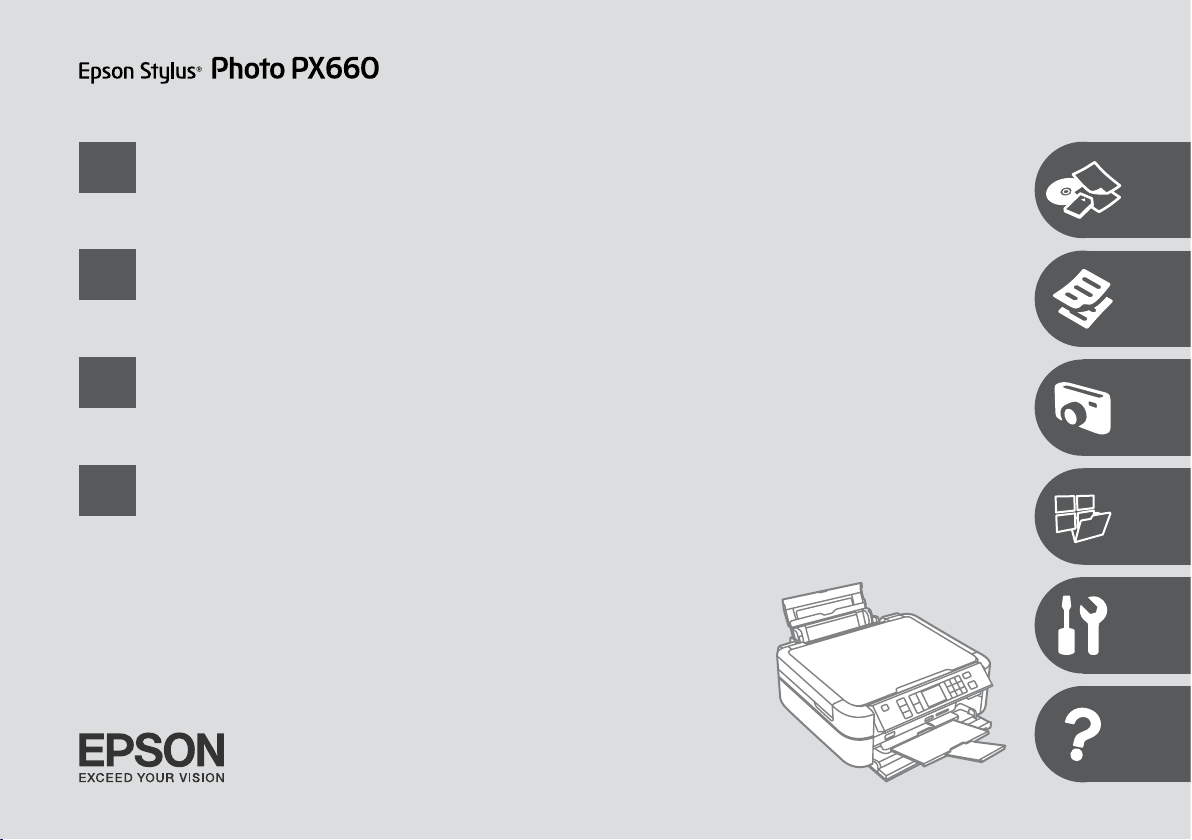
EN
Basic Operation Guide
- for use without a computer -
LV
LT
ET
Pamatdarbības rokasgrāmata
- lietošanai bez datora -
Pagrindinių funkcijų vadovas
- naudojimui be kompiuterio -
Üldine kasutusjuhend
- kasutamine ilma arvutita -
Page 2
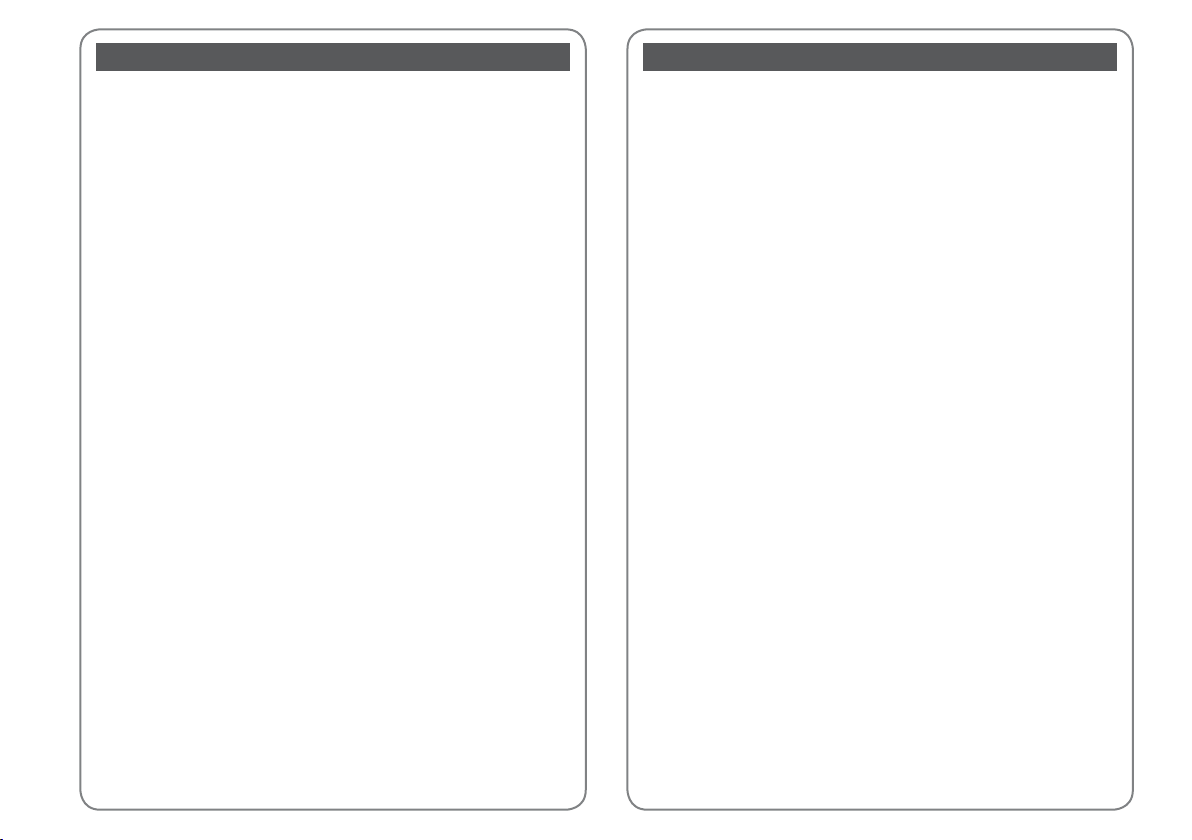
Contents
EN
About This Guide .....................................................................................................................................................4
Copyright Notice .....................................................................................................................................................5
Important Safety Instructions ............................................................................................................................. 6
Precautions on the Touchpad ............................................................................................................................. 8
Guide to Control Panel .......................................................................................................................................... 9
Using the LCD Screen...........................................................................................................................................12
Adjusting Angle of Control Panel ....................................................................................................................14
Handling Media and Originals
Selecting Paper ..................................................................................................................................................16
Loading Paper ....................................................................................................................................................18
Loading a CD/DVD ...........................................................................................................................................20
Inserting a Memory Card ...............................................................................................................................22
Placing Originals ...............................................................................................................................................24
Copy Mode
Copying Documents ........................................................................................................................................26
Copy/Restore Photos .......................................................................................................................................28
Copying a CD/DVD ...........................................................................................................................................30
Copy Mode Menu List .....................................................................................................................................32
Print Photos Mode
Printing Photos ..................................................................................................................................................38
Printing in Various Layouts ............................................................................................................................40
Printing on a CD/DVD .....................................................................................................................................42
Printing Photo Greeting Cards .....................................................................................................................45
Printing from an External USB Device .......................................................................................................48
Print Photos Mode Menu List .......................................................................................................................49
Other Mode
Scanning to a Memory Card .........................................................................................................................54
Scanning to a Computer ................................................................................................................................55
Backup to an External USB Device ..............................................................................................................56
Other Mode Menu List ....................................................................................................................................57
Setup Mode (Maintenance)
Checking the Ink Cartridge Status .............................................................................................................. 60
Checking/Cleaning the Print Head .............................................................................................................62
Aligning the Print Head ..................................................................................................................................64
Printing from a Digital Camera ....................................................................................................................66
Setup Mode Menu List .................................................................................................................................... 68
Solving Problems
Error Messages ................................................................................................................................................... 72
Replacing Ink Cartridges ................................................................................................................................76
Paper Jam ............................................................................................................................................................81
Print Quality/Layout Problems .....................................................................................................................82
Contacting Epson Support ............................................................................................................................ 86
Index ..........................................................................................................................................................................88
Satura rādītājs
LV
Par šo rokasgrāmatu ............................................................................................................................................... 4
Autortiesību zīme .................................................................................................................................................... 5
Svarīgas drošības instrukcijas .............................................................................................................................6
Drošības pasākumi darbā ar skārienpaliktni.................................................................................................. 8
Kontroles paneļa rokasgrāmata ......................................................................................................................... 9
LCD ekrāna izmantošana .................................................................................................................................... 12
Kontroles paneļa leņķa pielāgošana ..............................................................................................................14
Darbs ar oriģināliem un virtuālajiem failiem
Papīra izvēle ........................................................................................................................................................ 16
Papīra ievietošana.............................................................................................................................................18
CD/DVD ielādēšana .......................................................................................................................................... 20
Atmiņas kartes ievietošana ...........................................................................................................................22
Oriģinālu novietošana .....................................................................................................................................24
Kopēšanas režīms
Dokumentu kopēšana ....................................................................................................................................26
Kopēt/atjaunot fotoattēlus ...........................................................................................................................28
CD/DVD kopēšana ............................................................................................................................................ 30
Copy režīma izvēlnes saraksts ......................................................................................................................32
Print Photos režīms
Fotoattēlu drukāšana ......................................................................................................................................38
Drukāšana dažādos izkārtojumos ............................................................................................................... 40
CD/DVD apdrukāšana .....................................................................................................................................42
Foto apsveikumu kartiņu drukāšana .........................................................................................................45
Drukāšana no ārējās USB ierīces ..................................................................................................................48
Print Photos režīma izvēlnes saraksts ........................................................................................................ 49
Cits režīms
Skenēšana uz atmiņas karti ........................................................................................................................... 54
Skenēšana uz datoru .......................................................................................................................................55
Izveidot rezerves kopiju ārējā USB ierīcē ..................................................................................................56
Cita režīma izvēlnes saraksts .........................................................................................................................57
Setup režīms (apkope)
Tintes kasetnes statusa pārbaude ..............................................................................................................60
Drukas galviņas pārbaude/tīrīšana ............................................................................................................62
Drukas galviņas nolīdzināšana.....................................................................................................................64
Drukāšana no digitālās fotokameras .........................................................................................................66
Setup režīma izvēlnes saraksts .....................................................................................................................68
Problēmu risināšana
Kļūdu paziņojumi..............................................................................................................................................72
Tintes kasetņu nomaiņa .................................................................................................................................76
Iestrēdzis papīrs .................................................................................................................................................81
Drukas kvalitātes/izkārtojuma problēmas ............................................................................................... 82
Sazināšanas ar Epson atbalsta centru........................................................................................................86
Alfabētiskais rādītājs ............................................................................................................................................89
2
Page 3
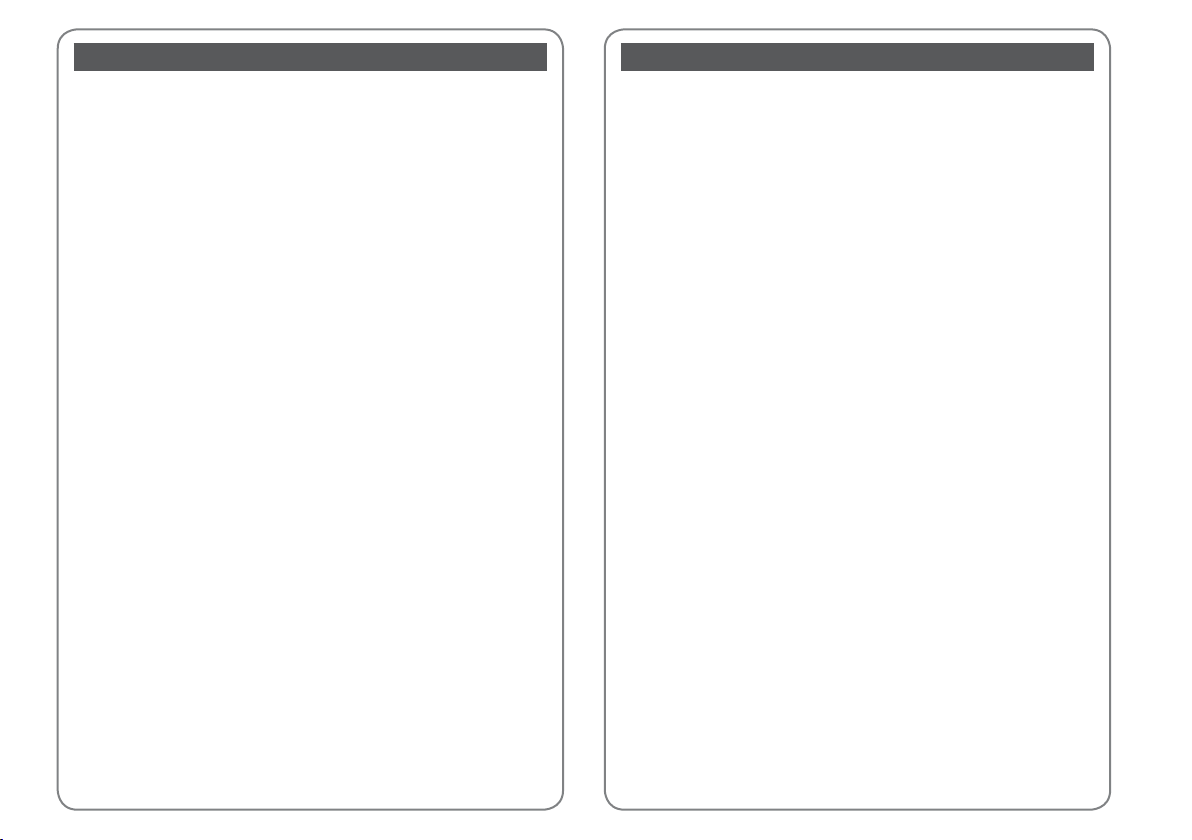
Turinys
LT
Apie šį vadovą ........................................................................................................................................................... 4
Autoriaus teisių pranešimas ................................................................................................................................5
Svarbios saugos instrukcijos ...............................................................................................................................6
Įspėjimai naudojant jutiklinę klaviatūrą .......................................................................................................... 8
Valdymo skydelio vadovas ................................................................................................................................... 9
Skystųjų kristalų ekrano naudojimas .............................................................................................................12
Valdymo skydelio kampo reguliavimas.........................................................................................................14
Spausdinimo medžiagų ir originalų naudojimas
Popieriaus pasirinkimas ..................................................................................................................................16
Popieriaus įdėjimas ..........................................................................................................................................18
CD/DVD įdėjimas ..............................................................................................................................................20
Atminties kortelės įdėjimas ...........................................................................................................................22
Originalų įdėjimas ............................................................................................................................................24
Kopijavimo režimas
Dokumentų kopijavimas ................................................................................................................................ 26
Kopijavimas/nuotraukų atkūrimas .............................................................................................................28
CD/DVD kopijavimas .......................................................................................................................................30
Copy režimo meniu sąrašas...........................................................................................................................32
Print Photos režimas
Nuotraukų spausdinimas ............................................................................................................................... 38
Spausdinimas įvairiais išdėstymais.............................................................................................................40
Spausdinimas ant CD/DVD ............................................................................................................................42
Nuotraukų atvirukų spausdinimas .............................................................................................................45
Spausdinimas iš išorinio USB prietaiso .....................................................................................................48
Print Photos režimo meniu sąrašas ............................................................................................................49
Kitas režimas
Skenavimas į atminties kortelę ....................................................................................................................54
Skenavimas į kompiuterį ................................................................................................................................ 55
Atsarginės kopijos kūrimas išoriniame USB prietaise .......................................................................... 56
Kito režimo meniu sąrašas ............................................................................................................................. 57
Setup režimas (priežiūra)
Rašalo kasetės būsenos tikrinimas .............................................................................................................60
Spausdinimo galvutės tikrinimas ir valymas...........................................................................................62
Spausdinimo galvutės išlygiavimas ...........................................................................................................64
Spausdinimas iš skaitmeninio fotoaparato .............................................................................................66
Setup režimo meniu sąrašas .........................................................................................................................68
Problemų sprendimas
Klaidų pranešimai .............................................................................................................................................72
Rašalo kasečių keitimas ..................................................................................................................................76
Popieriaus strigtis .............................................................................................................................................81
Spausdinimo kokybės/išdėstymo problemos ........................................................................................ 82
Kaip susisiekti su „Epson“ palaikymo tarnyba .........................................................................................86
Rodyklė .....................................................................................................................................................................90
Sisukord
ET
Juhendi ülevaade ....................................................................................................................................................4
Autoriõiguste teave ................................................................................................................................................ 5
Oluline ohutusteave ............................................................................................................................................... 6
Ettevaatusabinõud puutepadjale ...................................................................................................................... 8
Juhtpaneeli ülevaade ............................................................................................................................................. 9
LCD-ekraani kasutamine.....................................................................................................................................12
Juhtpaneeli kaldenurga muutmine ................................................................................................................ 14
Kandjate ja originaalide haldamine
Paberi valimine ..................................................................................................................................................16
Paberi laadimine ...............................................................................................................................................18
CD/DVD laadimine ...........................................................................................................................................20
Mälukaardi paigaldamine ..............................................................................................................................22
Originaalide paigutamine ..............................................................................................................................24
Kopeerimisrežiim
Dokumentide kopeerimine ...........................................................................................................................26
Fotode kopeerimine/taastamine ................................................................................................................28
CD/DVD kopeerimine ......................................................................................................................................30
Režiimi Copy menüü loend ........................................................................................................................... 32
Režiim Print Photos
Fotode printimine .............................................................................................................................................38
Printimine erineva paigutusega ..................................................................................................................40
Printimine CD-le/DVD-le ................................................................................................................................42
Fotoga õnnitluskaartide printimine ...........................................................................................................45
Väliselt USB-seadmelt printimine ...............................................................................................................48
Režiimi Print Photos menüüloend .............................................................................................................. 49
Režiim Muud
Mälukaardile skannimine ............................................................................................................................... 54
Arvutisse skannimine ......................................................................................................................................55
Varundamine välisele USB-seadmele ........................................................................................................ 56
Režiimi Muud menüü loend .........................................................................................................................57
Režiim Setup (Hooldus)
Tindikassettide seisukorra kontrollimine .................................................................................................60
Prindipea kontrollimine/puhastamine......................................................................................................62
Prindipea joondamine ....................................................................................................................................64
Digitaalkaamerast printimine ......................................................................................................................66
Režiimi Setup menüü loend..........................................................................................................................68
Probleemide lahendamine
Veateated .............................................................................................................................................................72
Tindikassettide vahetamine ..........................................................................................................................76
Paberiummistus ................................................................................................................................................81
Prindikvaliteedi/paigutuse probleemid ...................................................................................................82
Epsoni toega ühenduse võtmine ................................................................................................................ 86
Register .....................................................................................................................................................................91
3
Page 4
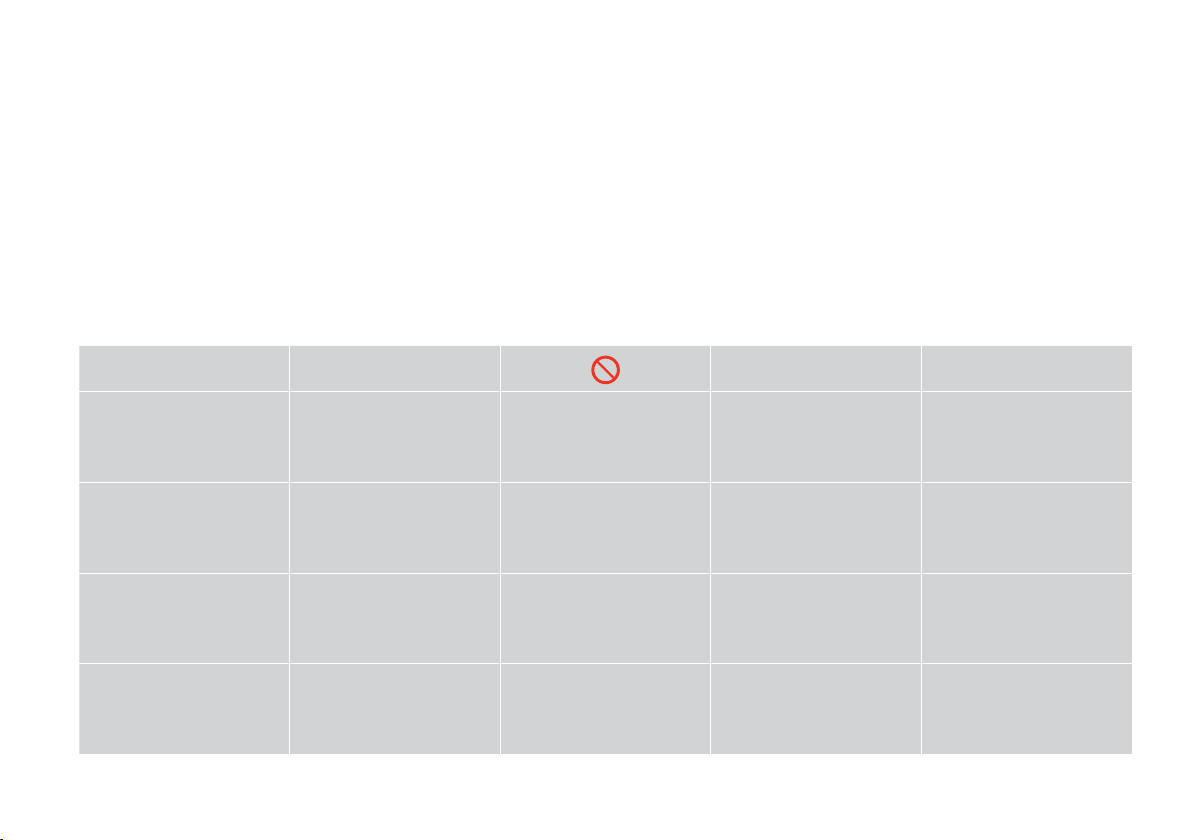
About This Guide
Par šo rokasgrāmatu
Apie šį vadovą
Juhendi ülevaade
Follow these guidelines as you read your instructions:
Lasot instrukcijas, sekojiet šīm vadlīnijām:
Skaitydami instrukcijas laikykitės šių nurodymų:
Juhendiga tutvumisel on abiks järgmised selgitused:
Warning:
Warnings must be followed
carefully to avoid bodily injury.
Brīdinājums:
Rūpīgi sekojiet šiem
brīdinājumiem, lai izvairītos no
miesas bojājumiem.
Įspėjimas:
Siekiant išvengti sužalojimų
reikia rūpestingai laikytis
įspėjimų.
Hoiatus:
Hoiatusi tuleb hoolega järgida, et
vältida kehavigastusi.
4
w c
Caution:
Cautions must be observed
to avoid damage to your
equipment.
Uzmanību:
Ievērojiet šos noteikumus,
lai izvairītos no aprīkojuma
defektiem.
Perspėjimas:
Norint išvengti įrangos
sugadinimo reikia laikytis
perspėjimų.
Tähelepanu:
Tähelepanunõudeid tuleb täita,
et vältida seadme kahjustusi.
Must be observed to avoid
bodily injury and damage to
your equipment.
Jāievēro, lai izvairītos no miesas
bojājumiem un aprīkojuma
defektiem.
Reikia laikytis, norint išvengti
sužalojimų ir įrangos
sugadinimo.
Selle märgiga tähistatud nõuete
täitmisel väldite kehavigastusi ja
seadme kahjustusi.
Q R &
Note:
Notes contain important
information and hints for using
the printer.
Piezīme:
Piezīmēs norādīta svarīga
informācija un padomi printera
izmantošanai.
Pastaba:
Pastabose yra svarbi informacija
ir patarimai apie spausdintuvo
naudojimą.
Märkus:
Märkustes on kirjas oluline teave
ja juhised printeri kasutamiseks.
Indicates a page number where
additional information can be
found.
Norāda lappuses numuru, kurā
var atrast papildus informāciju.
Nurodo puslapį, kuriame galite
rasti papildomos informacijos.
Viitab lisateavet sisaldava
lehekülje numbrile.
Page 5
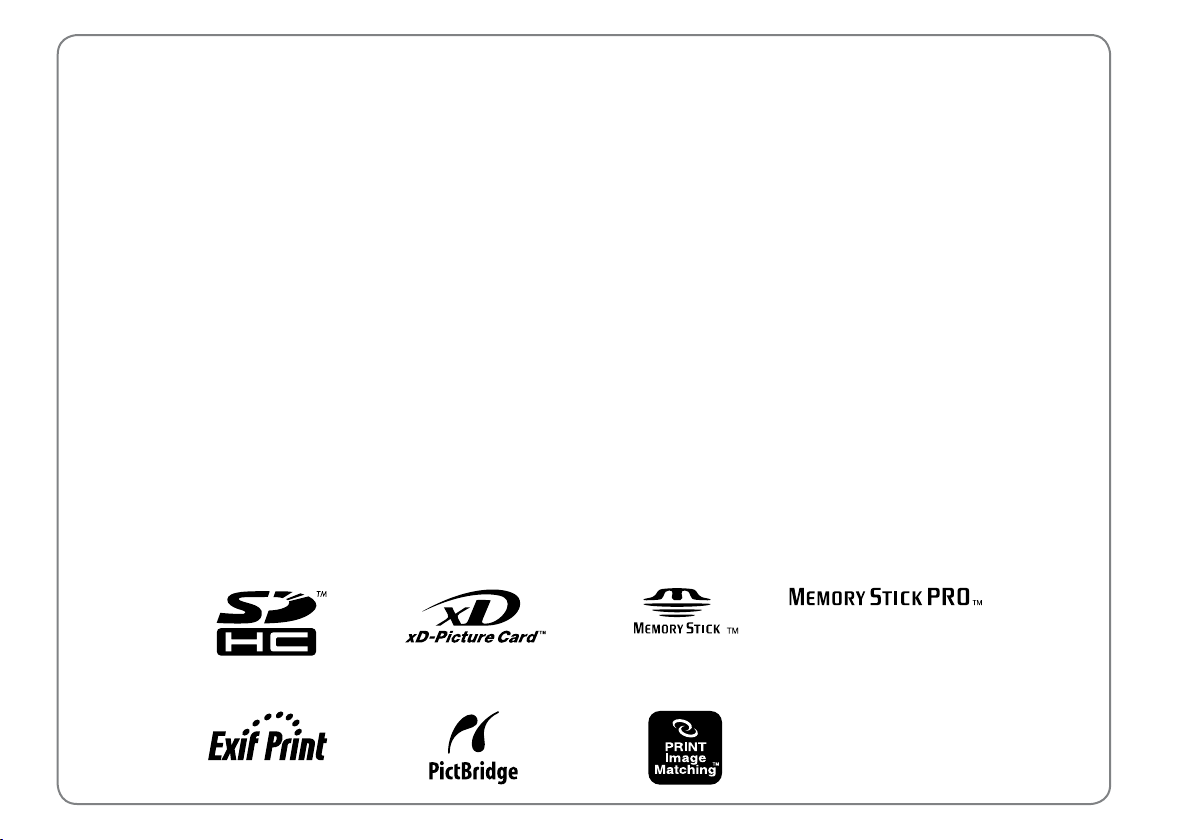
Copyright Notice
Autortiesību zīme
Autoriaus teisių pranešimas
Autoriõiguste teave
No part of this publication may be reproduced, stored in a retrieval system, or transmitted in any form or by any means, electronic, mechanical, photocopying, recording, or otherwise, without the prior
written permission of Seiko Epson Corporation. The information contained herein is designed only for use with this product. Epson is not responsible for any use of this information as applied to other
printers.
Neither Seiko Epson Corporation nor its aliates shall be liable to the purchaser of this product or third parties for damages, losses, costs, or expenses incurred by the purchaser or third parties as a result of
accident, misuse, or abuse of this product or unauthorized modications, repairs, or alterations to this product, or (excluding the U.S.) failure to strictly comply with Seiko Epson Corporation’s operating and
maintenance instructions.
Seiko Epson Corporation shall not be liable for any damages or problems arising from the use of any options or any consumable products other than those designated as Original Epson Products or Epson
Approved Products by Seiko Epson Corporation.
Seiko Epson Corporation shall not be held liable for any damage resulting from electromagnetic interference that occurs from the use of any interface cables other than those designated as Epson Approved
Products by Seiko Epson Corporation.
EPSON® and EPSON STYLUS® are registered trademarks, and EPSON EXCEED YOUR VISION or EXCEED YOUR VISION is a trademark of Seiko Epson Corporation.
PRINT Image Matching™ and the PRINT Image Matching logo are trademarks of Seiko Epson Corporation. Copyright © 2001 Seiko Epson Corporation. All rights reserved.
SDHC™ is a trademark.
Memory Stick, Memory Stick Duo, Memory Stick PRO, Memory Stick PRO Duo, Memory Stick PRO-HG Duo, Memory Stick M icro, MagicGate Memory Stick, and MagicGate Memory Stick Duo are trademarks
of Sony Corporation.
xD-Picture Card™ is a trademark of Fuji Photo Film Co., Ltd.
The Bluetooth® word mark is owned by the Bluetooth SIG, Inc. and licensed to Seiko Epson Corporation.
General Notice: Other product names used herein are for identication purposes only and may be trademarks of their respective owners. Epson disclaims any and all rights in those marks.
5
Page 6
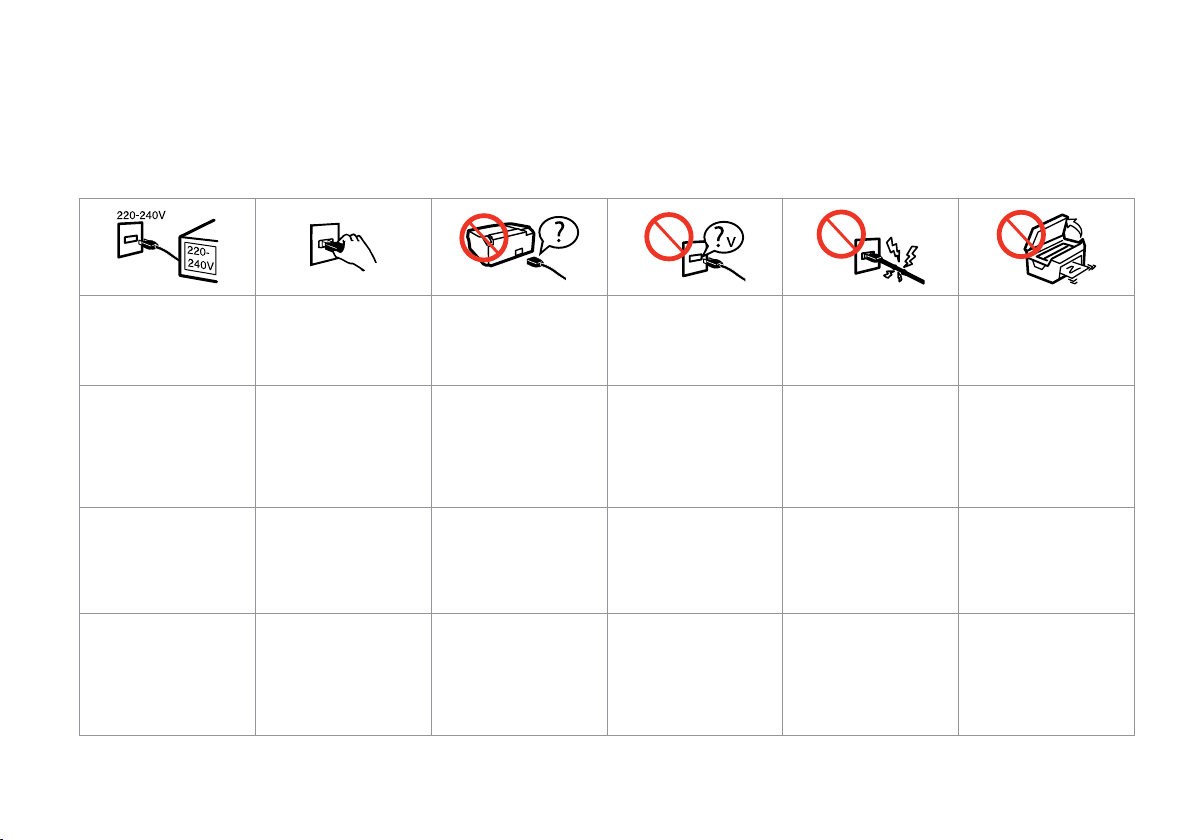
Important Safety Instructions
Svarīgas drošības instrukcijas
Svarbios saugos instrukcijos
Oluline ohutusteave
Make sure the power cord
meets all relevant local safety
standards.
Pārliecinieties, ka barošanas
kabelis atbilst visiem vietējie
drošības standartiem.
Įsitikinkite, kad maitinimo
laidas atitinka visus taikomus
vietinius saugos standartus.
Veenduge, et toitejuhe vastab
kõigile ette nähtud kohalikele
ohutusnõuetele.
6
Place the printer near a wall
outlet where the power cord
can be easily unplugged.
Novietojiet printeri sienas
kontaktligzdas tuvumā, kur
barošanas kabeli var viegli
atvienot.
Statykite spausdintuvą netoli
maitinimo lizdo, iš kurio
būtų galima lengvai ištraukti
maitinimo laidą.
Paigutage printer seinakontakti
lähedale, et toitejuhet oleks
lihtne eemaldada.
Use only the power cord that
comes with the printer. Use of
another cord may cause re or
shock. Do not use the cord with
any other equipment.
Izmantojiet tikai to barošanas
kabeli, kas iekļauts printera
komplektācijā. Cita kabeļa
izmantošana var izraisīt
ugunsgrēku vai elektrības
triecienu. Neizmantojiet kabeli
ar citu aprīkojumu.
Naudokite tik maitinimo laidą,
gautą kartu su spausdintuvu.
Naudojant kitą laidą galimas
gaisras arba elektros smūgis.
Nenaudokite laido su jokia kita
įranga.
Kasutage ainult printeriga
kaasasolevat toitejuhet. Mõne
muu juhtme kasutamisel
kaasneb tulekahju- või
elektrilöögioht. Ärge kasutage
seda juhet mõne muu
seadmega.
Use only the type of power
source indicated on the label.
Izmantojiet tikai uzlīmē
norādīto barošanas avota tipu.
Naudokite tik etiketėje
nurodyto tipo maitinimo šaltinį.
Kasutage ainult sellist tüüpi
vooluallikat, mis on kirjas
seadme etiketil.
Do not let the power cord
become damaged or frayed.
Nepieļaujiet barošanas kabeļa
bojājumus vai nodilumu.
Saugokite maitinimo laidą nuo
pažeidimų ar nusidėvėjimo.
Jälgige, et toitejuhe ei ole
kahjustatud ega kulunud.
Do not open the scanner unit
while copying, printing, or
scanning.
Kopēšanas, drukāšanas vai
skenēšanas laikā neveriet vaļā
skenera bloku.
Neatidarykite nuskaitymo
prietaiso kopijuodami,
spausdindami arba
nuskaitydami.
Ärge avage kopeerimise,
printimise ega skannimise ajal
skannerit.
Page 7
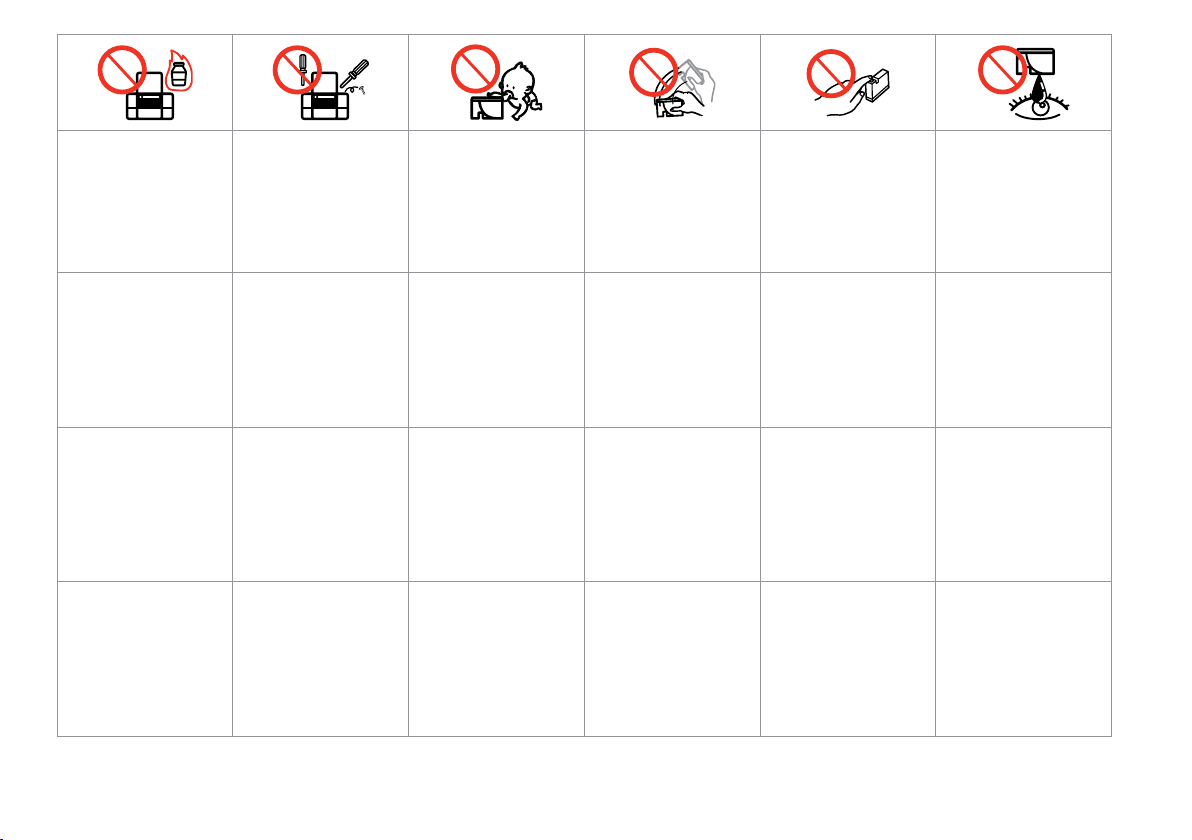
Do not use aerosol products
that contain ammable gases
inside or around the printer.
Doing so may cause re.
Except as specically explained
in your documentation, do not
attempt to service the printer
yourself.
Keep ink cartridges out of the
reach of children and do not
drink the ink.
Do not shake ink cartridges
after opening their packages;
this can cause leakage.
If you remove an ink cartridge
for later use, protect the ink
supply area from dirt and
dust and store it in the same
environment as the printer. Do
not touch the ink supply port
or surrounding area.
If ink gets on your skin, wash
it o with soap and water. If it
gets in your eyes, ush them
immediately with water. If
you still have discomfort or
vision problems, see a doctor
immediately.
Printerī vai tā tuvumā
nelietojiet aerosola tipa
produktus, kas satur viegli
uzliesmojošas gāzes. Tas var
izraisīt ugunsgrēku.
Nenaudokite spausdintuvo
viduje ar netoli jo aerozolių,
kuriuose yra degių dujų. Tai gali
sukelti gaisrą.
Ärge pihustage printerisse
ega selle ümbrusesse
aerosooltooteid, mis sisaldavad
kergsüttivaid gaase. Nii võib
tulekahju tekkida.
Izņemot gadījumus, kas
aprakstīti dokumentācijā,
nemēģiniet veikt sava printera
apkopi.
Jei kitaip nenurodyta
dokumentacijoje, nebandykite
patys atlikti techninės
spausdintuvo priežiūros.
Tehke ise ainult neid
hooldustoiminguid, mida
on juhendis üksikasjalikult
selgitatud.
Uzglabājiet tintes kasetnes
bērniem nepieejamā vietā un
nedzeriet tinti.
Saugokite spausdintuvo
kasetes nuo vaikų ir negerkite
rašalo.
Hoidke tindikassetid laste
käeulatusest eemal; ärge
jooge tinti.
Pēc iepakojumu atvēršanas,
nekratiet tintes kasetnes; tas
var izraisīt noplūdi.
Nekratykite rašalo kasečių
atidarę jų įpakavimą, nes gali
ištekėti rašalas.
Ärge tindikassette pärast
pakendist väljavõtmist
raputage; tint võib lekkida.
Ja izņemat ārā tintes kasetni
vēlākai lietošanai, aizsargājiet
tintes izplūdes vietu no
netīrumiem un putekļiem un
uzglabājiet to tādā pašā vidē,
kā printeri. Neaiztieciet tintes
izplūdes portu vai tās tuvumā
esošo laukumu.
Jei išimate rašalo kasetę
vėlesniam naudojimui,
saugokite rašalo tiekimo sritį
nuo purvo ir dulkių bei laikykite
ją toje pačioje aplinkoje kaip ir
spausdintuvą. Nelieskite rašalo
tiekimo prievado ar aplinkinių
sričių.
Kui hoiate tindikasseti
hilisemaks kasutamiseks alles,
jälgige, et tindidüüside ala
oleks puhas ja tolmuvaba,
hoidke kassetti printeriga
samades tingimustes. Ärge
puudutage tindidüüse ega
nende ümbrust.
Ja tinte nokļūst uz ādas,
nomazgājiet ar ziepēm un
ūdeni. Ja tā iekļūst acīs,
nekavējoties skalojiet ar
ūdeni. Ja vēl joprojām jūtat
diskomfortu vai jums ir redzes
problēmas, nekavējoties
griezieties pie ārsta.
Jei rašalo patenka ant odos,
nuplaukite jį vandeniu su
muilu. Jei jo patenka į akis,
nedelsdami praplaukite
jas vandeniu. Jei jaučiate
dirginimą ar sutrinka regėjimas,
nedelsdami kreipkitės į
gydytoją.
Kui tint sattub nahale, peske
see seebi ja veega maha.
Kui tint sattub silma, peske
viivitamatult silma rohke veega.
Kui ebamugav tunne püsib või
esineb nägemishäire, pöörduge
viivitamatult arsti poole.
7
Page 8
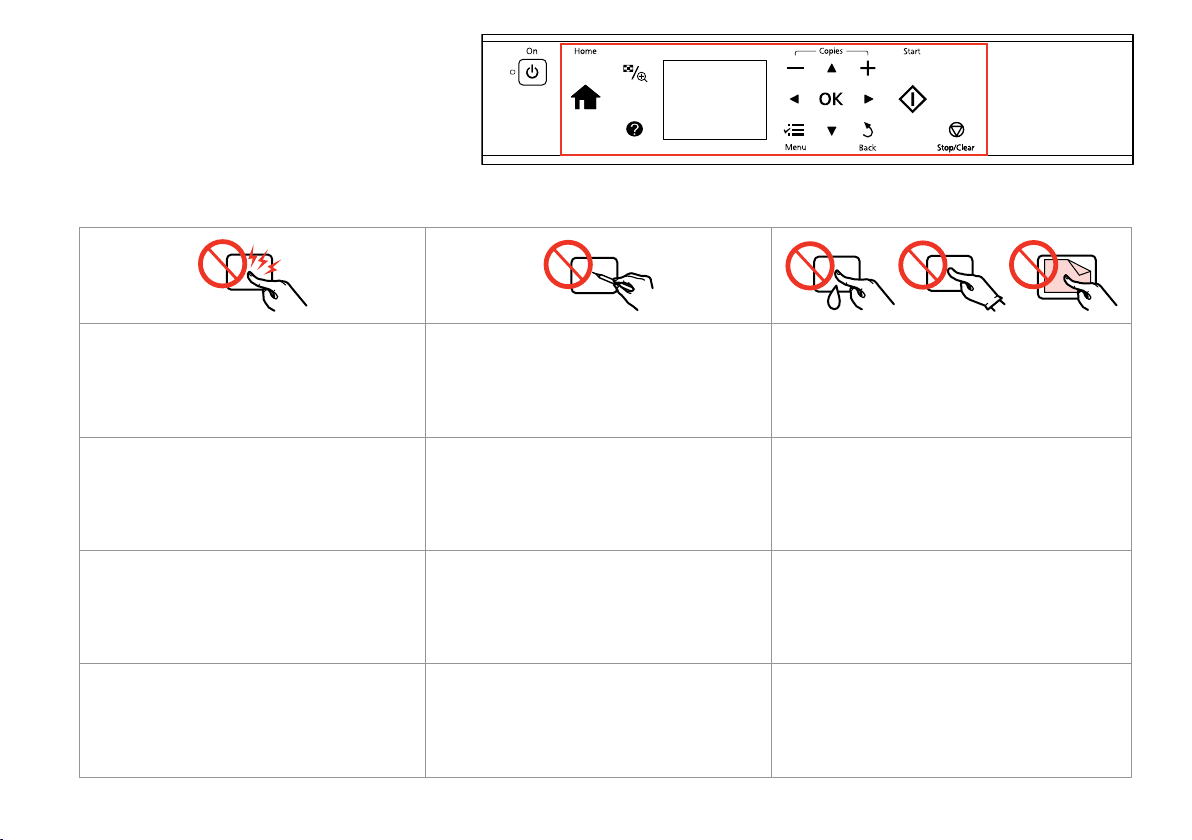
Precautions on the Touchpad
Drošības pasākumi darbā ar
skārienpaliktni
Įspėjimai naudojant jutiklinę klaviatūrą
Ettevaatusabinõud puutepadjale
Press the touchpad gently with the tip of your nger. Do
not press too hard or tap it with your nails.
Do not operate using sharp or pointed objects such as
ball point pen, sharp pencil, stylus pen, and so on.
The touchpad is a capacitive touch panel that only
responds to direct nger touch. The touchpad may not
respond to touch from wet hands, gloved hands, or over
the protective sheet or stickers.
Ar pirkstgalu uzmanīgi piespiediet skārienpaliktni.
Nespiediet pārlieku spēcīgi un nespiediet ar nagiem.
Jutiklinę klaviatūrą spauskite švelniai piršto galiuku.
Nespauskite per stipriai ir nebaksnokite nagais.
Vajutage puutepadjale õrnalt oma sõrmeotsaga. Ärge
vajutage liiga tugevalt ega koputage oma küüntega.
8
Neizmantojiet asus vai smailus priekšmetus, piemēram,
pildspalvu, asu zīmuli, irbuli u.c.
Nespauskite naudodami aštrius ar smailius daiktus, pvz.,
tušinuką, aštrų pieštuką, rašiklį jutikliniui ekranui ir t. t.
Ärge kasutage teravaotsaliste asjadega, nagu pastakas,
terav pliiats, puutepliiats jne.
Skārienpaliktnis ir kapacitatīvs skārienpanelis, kas reaģē
tikai uz tiešu pirksta pieskārienu. Skārienpaliktnis var
nereaģēt, ja tam pieskaras ar slapjām rokām vai cimdiem
vai ja uz tā atrodas aizsargapvalks.
Jutiklinė klaviatūra yra krūviui jautrus jutiklinis skydelis,
reaguojantis tik į tiesioginį piršto prisilietimą. Jutiklinė
klaviatūra gali nereaguoti į šlapių rankų ar rankų su
pirštinėmis prisilietimą, taip pat prisilietimą per apsauginę
plėvelę ar lipduką.
Puutepadi on mahtuvuslik ja reageerib ainult sõrme
puudutusele. Puutepadi ei pruugi reageerida märgadele
või kinnastes sõrmedele, läbi paberi või kleebiste.
Page 9
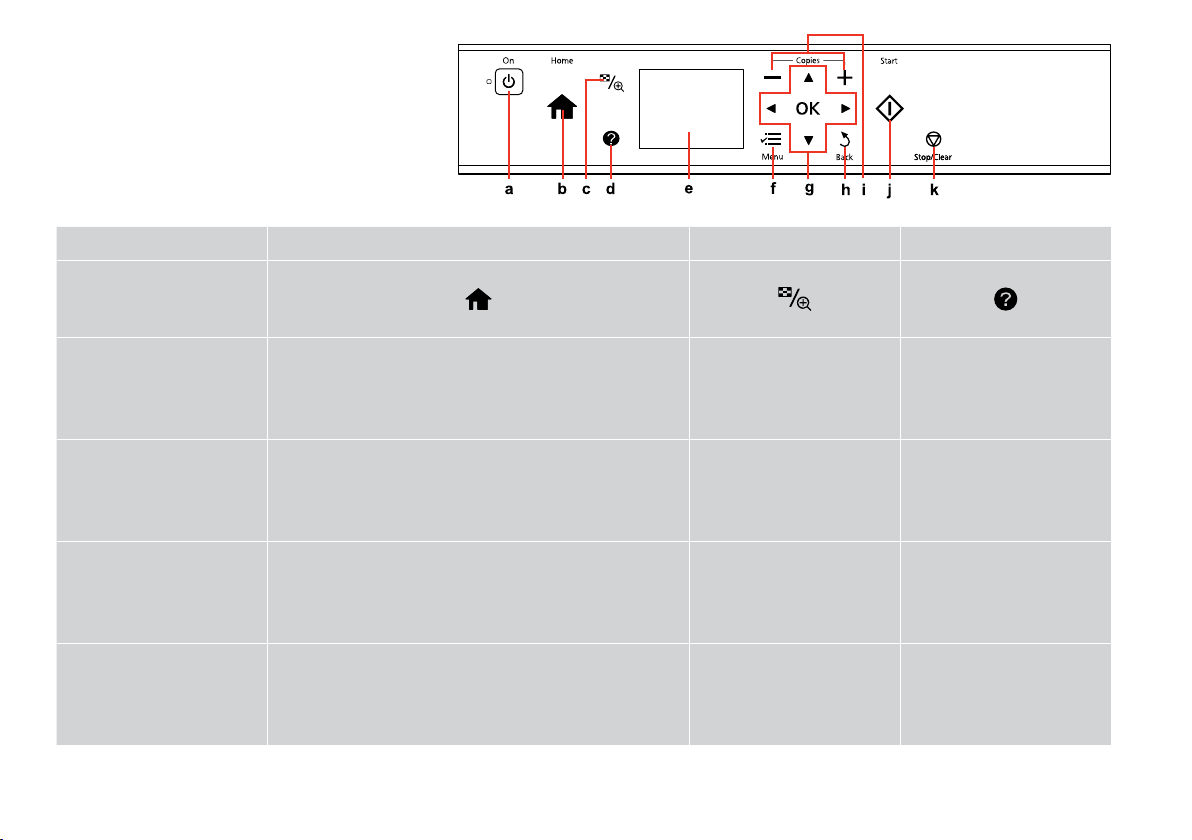
Guide to Control Panel
Kontroles paneļa rokasgrāmata
Valdymo skydelio vadovas
Juhtpaneeli ülevaade
a b c d
P
Turns on/o printer. Returns to the top menu. When on the top menu, switches between
Copy, Print Photos, Scan, Setup, and Back Up Data mode.
Ieslēdz/izslēdz printeri. Atgriežas uz augšējo izvēlni. Kad ekrānā redzama galvenā izvēlne,
pārslēdzas starp Copy, Print Photos, Scan, Setup un Back Up Data
režīmiem.
Įjungia ir išjungia spausdintuvą. Grįžta į viršutinį meniu. Jei esate viršutiniame meniu, perjungia
režimus Copy, Print Photos, Scan, Setup ir Back Up Data.
Printeri sisse-/väljalülitamine. Peamenüüsse naasmine. Peamenüüst vahetab Copy, Print Photos,
Scan, Setup ja Back Up Data režiime.
Changes the view of photos or
crops the photos.
Maina fotoattēlu skatu vai
apgriež fotoattēlus.
Pakeičia nuotraukų vaizdą arba
apkarpo nuotraukas.
Fotovaadete muutmine ja fotode
kärpimine.
Displays Help to solve problems.
Parāda Palīdzību, lai varētu
atrisināt problēmas.
Rodo pagalbą, kuri padeda
išspręsti problemas.
Kuvab probleemide
lahendamiseks Spikri.
9
Page 10
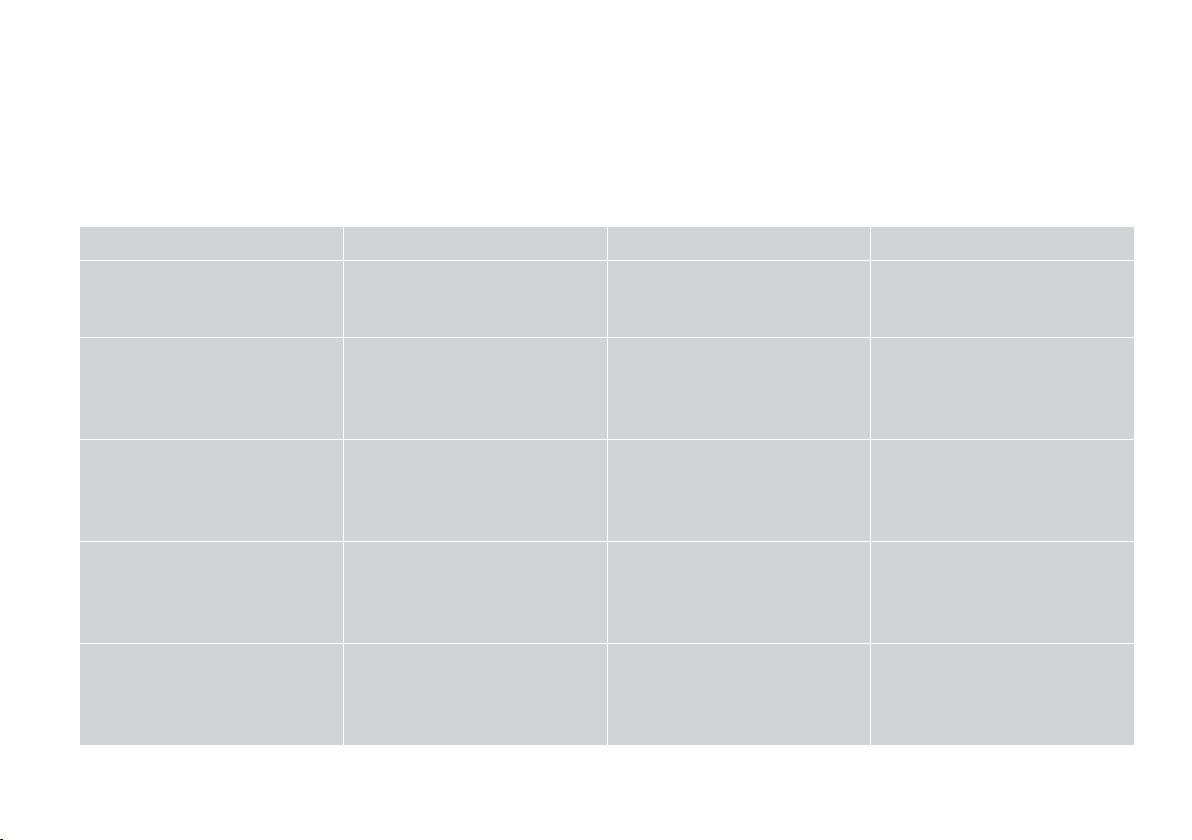
10
Control panel design varies by area.
Kontroles paneļa dizains atšķiras atkarībā no iegādes vietas.
Valdymo skydelis skirtinguose regionuose skiriasi.
Juhtpaneeli välimus võib piirkonniti erineda.
e f g h
-
The LCD screen displays a preview of the
selected images, or displays settings.
Šķidro kristālu ekrānā tiek parādīti izvēlēto
attēlu priekšskatījumi vai iestatījumi.
Skystųjų kristalų ekrane rodoma
pasirinktų vaizdų peržiūra arba
nustatymai.
LCD-ekraan kuvab valitud piltide eelvaate
või kuvab sätted.
x
Displays detailed settings for each mode. Selects photos and menus. Cancels/returns to the previous menu.
Attēlo detalizētus iestatījumus katram
režīmam.
Rodo išsamius nustatymus kiekvienam
režimui.
Iga režiimi sätete kuvamine. Fotode ja menüüde valimine. Eelmise menüü tühistamine/taastamine.
Veic fotoattēlu un izvēlņu izvēli. Atceļ darbību/atgriežas iepriekšējā
Pasirenka nuotraukas ir meniu. Atšaukia arba grąžina į ankstesnį meniu.
l, u, r, d, OK
y
izvēlnē.
Page 11
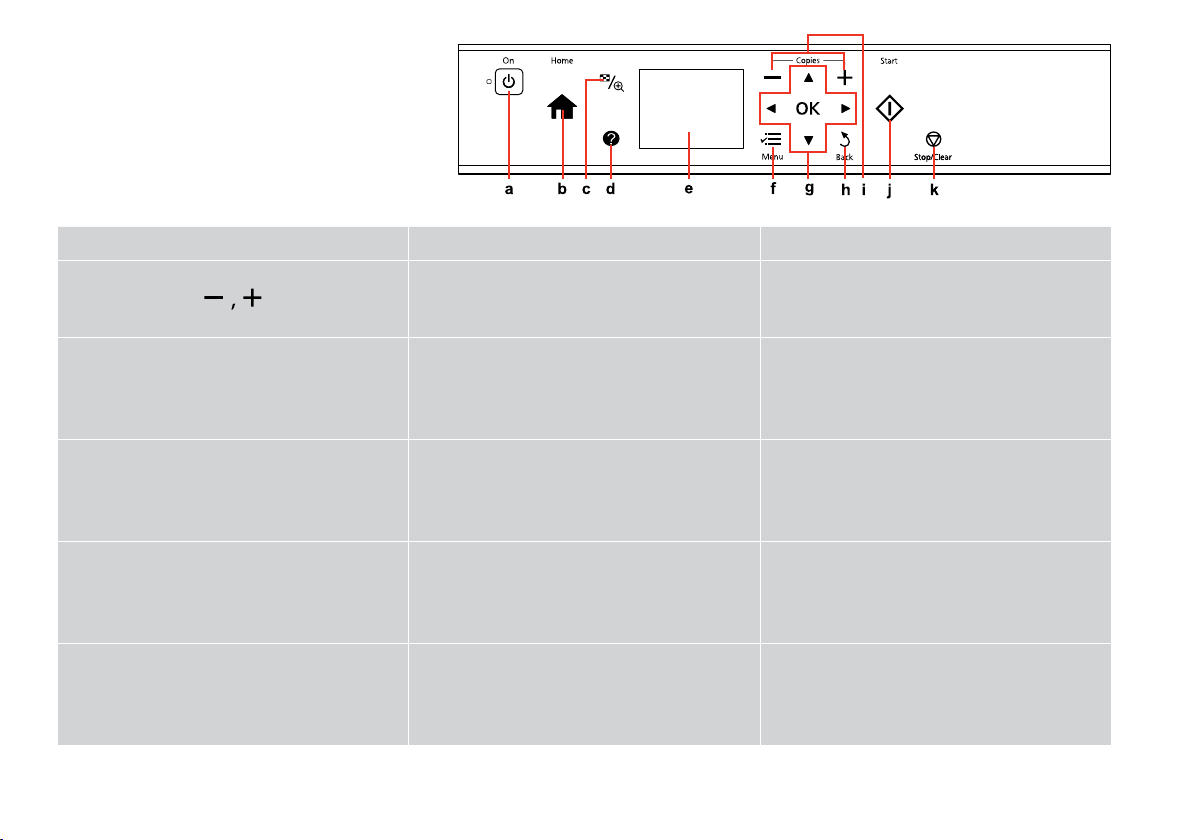
i j k
x y
Sets the number of copies. Starts copying/printing. Stops copying/printing or reset settings.
Iestata kopiju skaitu. Sāk kopēšanu/drukāšanu. Pārtrauc kopēšanu/drukāšanu vai atiestata iestatījumus.
Nustato kopijų skaičių. Pradeda kopijavimą arba spausdinimą. Pradeda kopijavimą ir spausdinimą arba nustato
nustatymus iš naujo.
Eksemplaride arvu määramine. Kopeerimise/printimise alustamine. Kopeerimise/printimise peatamine või seadete
lähtestamine.
11
Page 12
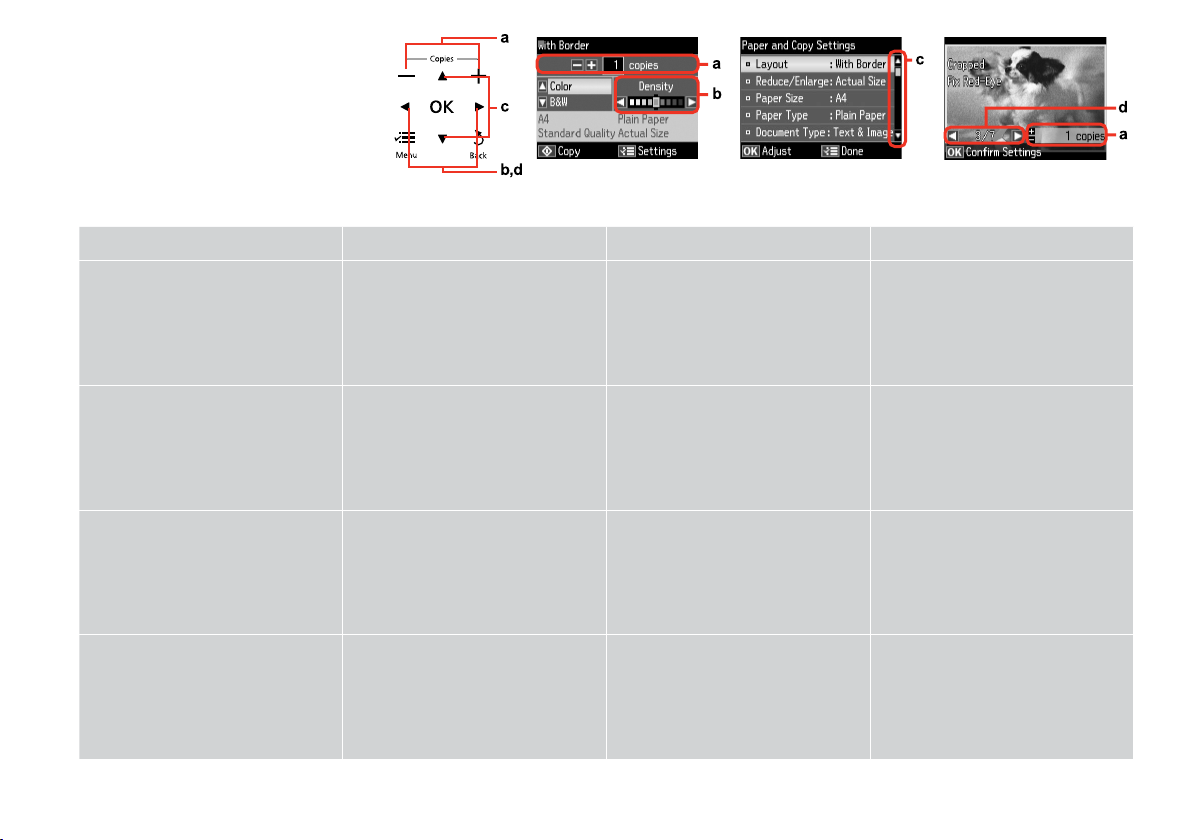
12
Using the LCD Screen
LCD ekrāna izmantošana
Skystųjų kristalų ekrano
naudojimas
LCD-ekraani kasutamine
a b c d
Use Copies + or - to set the number of
copies for the selected photo.
Press l or r to set the density. Press u or d to select the menu item. The
highlight moves up or down.
Press l or r to change the photo displayed
on the LCD screen.
Izmantojiet Copies + vai –, lai iestatītu
kopiju skaitu izvēlētajam fotoattēlam.
Naudokite Copies + arba –, jei norite
nustatyti pasirinktos nuotraukos kopijų
skaičių.
Kasutage valikut Copies + või – valitud foto
eksemplaride määramiseks.
Nospiediet l vai r, lai iestatītu blīvumu. Nospiediet u vai d, lai izvēlētos izvēlnes
Paspauskite l arba r, jei norite nustatyti
tankį.
Tiheduse määramiseks vajutage l või r. Vajutage u või d menüüelemendi
opciju. Izgaismotā daļa kustās uz augšu
vai uz leju.
Paspauskite u arba d, jei norite pasirinkti
meniu elementą. Paryškinimas juda
aukštyn ir žemyn.
valimiseks. Valikuriba liigub üles või alla.
Nospiediet l vai r, lai nomainītu uz LCD
ekrāna attēloto fotoattēlu.
Paspauskite l arba r, jei norite pakeisti
skystųjų kristalų ekrane rodomą nuotrauką.
Vajutage l või r LCD-ekraanil kuvatava
foto vahetamiseks.
Page 13
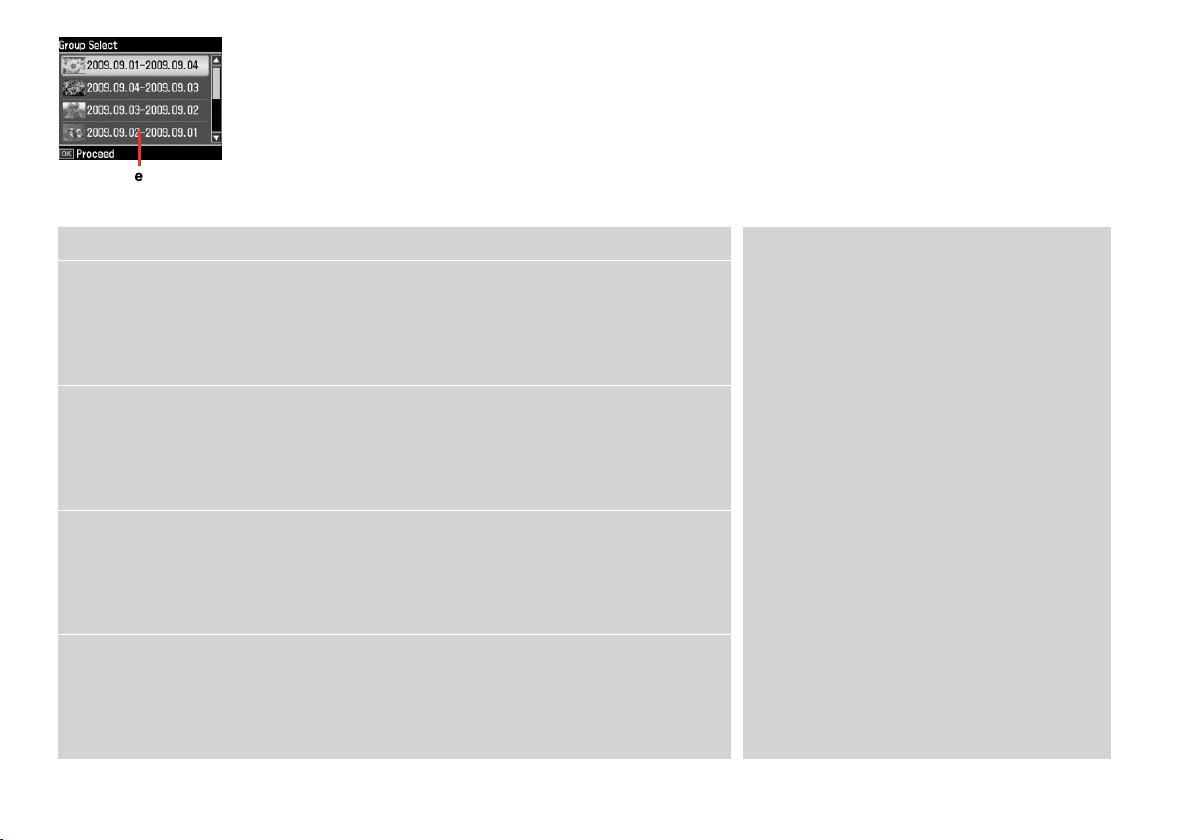
The actual screen display may dier slightly from those shown in this guide.
Faktiski parādītais ekrāns var nedaudz atšķirties no šajā rokasgrāmatā attēlotajiem.
Vaizdas jūsų ekrane gali šiek tiek skirtis nuo pavaizduoto šiame vadove.
Tegelik ekraanikuva võib erineda selle juhendi joonistest.
e
When you have more than 999 photos on your memory card, the LCD screen displays a message to let you select
a group. Images are sorted by the date they were taken. To select and show images in a group, press u or d to
select a group and then press OK. To re-select a group or folder, select Print Photos, Select Location, and then
select Select Group or Select Folder.
Kad Jūsu atmiņas kartē ir vairāk par 999 fotoattēliem, LCD ekrāns parāda paziņojumu, lai Jūs varētu izvēlēties
grupu. Attēli ir sakārtoti pēc uzņemšanas datuma. Lai izvēlētos un parādītu attēlus grupā, nospiediet u vai d,
lai izvēlētos grupu un tad nospiediet OK. Lai atkārtoti izvēlētos grupu vai mapi, izvēlieties Print Photos, Select
Location, un tad izvēlieties Select Group vai Select Folder.
Kai atminties kortelėje susikaupia daugiau negu 999 nuotraukos, ekrane parodomas pranešimas, raginantis
pasirinkti grupę. Vaizdai rūšiuojami pagal fotografavimo dieną. Norėdami pasirinkti ir peržiūrėti vaizdus grupėje,
paspauskite u arba d grupei pasirinkti, tada paspauskite OK. Jei norite iš naujo pasirinkti grupę ar aplanką,
pasirinkite Print Photos, Select Location, tuomet pasirinkite Select Group arba Select Folder.
Kui mälukaart sisaldab enam kui 999 fotot, kuvatakse LCD-ekraanil sõnum soovitusega valida grupp. Pilte
sorditakse võttekuupäeva alusel. Gruppi kuuluvate piltide valimiseks ja kuvamiseks valige u või d vajutades
grupp ja seejärel vajutage OK. Grupi või kausta uuesti valimiseks valige Print Photos, Select Location ja seejärel
Select Group või Select Folder.
Q
After 13 minutes of inactivity, the screen turns black
to save energy. Press any button except P to return
the screen to its previous state.
Ja 13 minūšu laikā netiek veiktas nekādas darbības,
ekrāns kļūst tumšs, lai taupītu elektroenerģiju. Lai
atgrieztos iepriekšējā ekrānā, nospiediet jebkuru
pogu, izņemot P.
Jei 13 minučių neatliekamas joks veiksmas, ekranas
patamsėja, kad sutaupytų energijos. Jei norite
grąžinti ankstesnę ekrano būseną, nuspauskite bet
kurį mygtuką, išskyrus P.
Pärast 13-minutilist jõudeolekut muutub ekraan
mustaks, et säästa energiat. Vajutage ükskõik millist
nuppu peale P, et minna ekraanil tagasi eelmisse
olekusse.
13
Page 14
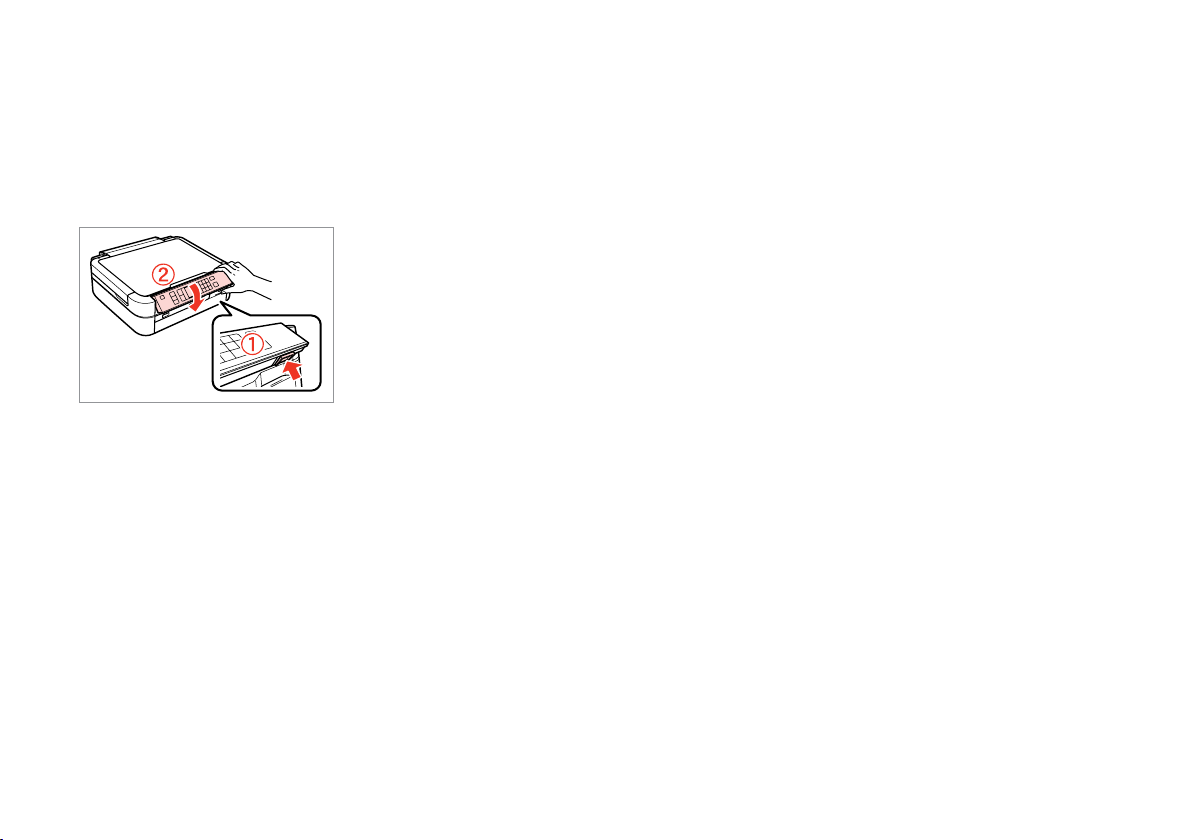
Adjusting Angle of Control Panel
Kontroles paneļa leņķa pielāgošana
Valdymo skydelio kampo reguliavimas
Juhtpaneeli kaldenurga muutmine
To lower or close the panel, unlock by pushing the button at the rear, and
then lower. Simply lift the panel to raise it.
Lai nolaistu zemāk vai aiztaisītu paneli, atbloķējiet to, nospiežot pogu paneļa
aizmugurē, un pēc tam nolaidiet to. Lai pavirzītu paneli uz augšu, vienkārši
paceliet to.
Jei norite nuleisti ar uždaryti skydelį, atlaisvinkite jį nuspausdami mygtuką
gale ir tuomet nuleiskite. Jei norite pakelti skydelį, tiesiog kelkite jį.
Paneeli langetamiseks või sulgemiseks avage see, vajutades taga olevat
nuppu ja seejärel langetage. Paneeli tõstmiseks kergitage seda.
14
Page 15
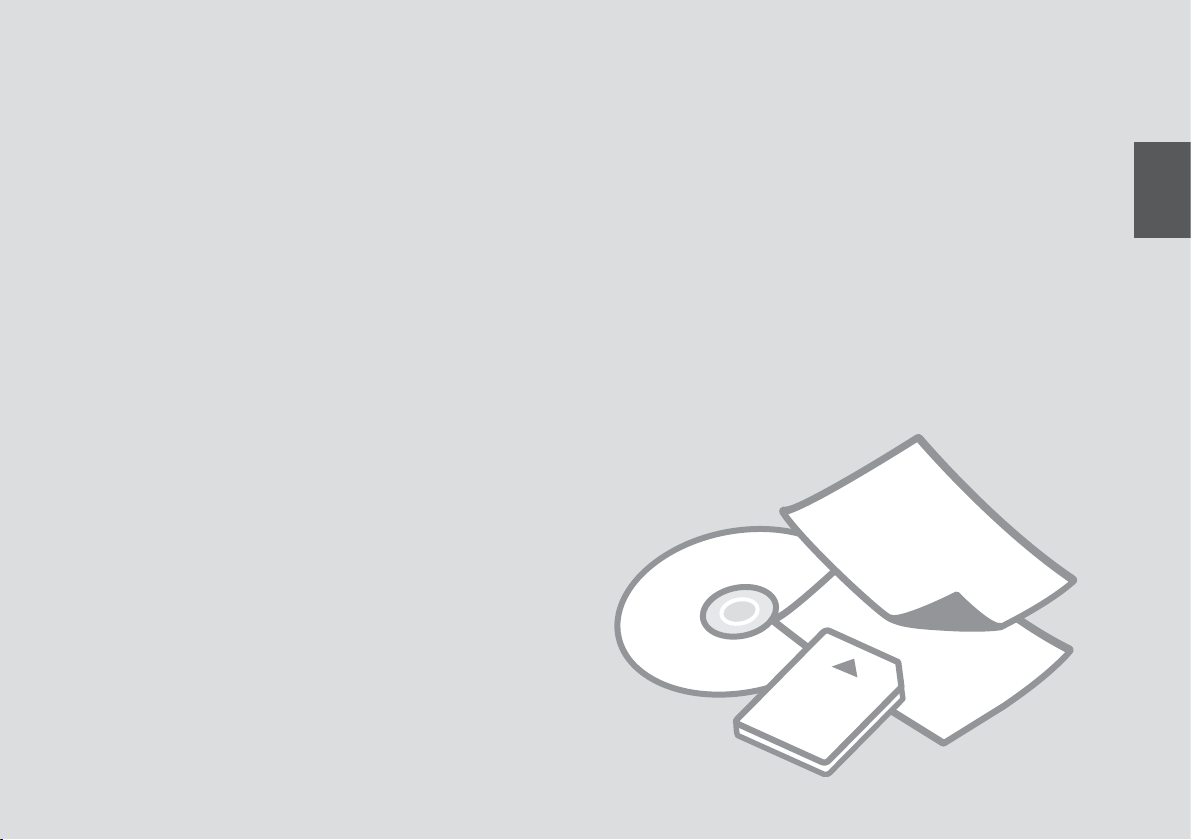
Handling Media and Originals
Darbs ar oriģināliem un virtuālajiem failiem
Spausdinimo medžiagų ir originalų naudojimas
Kandjate ja originaalide haldamine
15
Page 16

Selecting Paper
Papīra izvēle
Popieriaus
pasirinkimas
Paberi valimine
The availability of special paper
varies by area.
Īpašā papīra pieejamība ir atkarīga
no iegādes vietas.
Specialaus popieriaus pasirinkimas
skiriasi skirtinguose regionuose.
Eri paberite kättesaadavus erineb
piirkonniti.
If you want to print
on this paper... *³
a Plain paper Plain Paper [12 mm] *¹ *²
b Epson Bright White
Ink Jet Paper
c Epson Premium Ink
Jet Plain Paper
d Epson Photo
Quality Ink Jet
Paper
e Epson Matte Paper
- Heavyweight
f Epson Premium
Glossy Photo Paper
g Epson Premium
Semigloss Photo
Paper
h Epson Ultra Glossy
Photo Paper
i Epson Glossy
Photo Paper
j Epson Photo Paper Photo Paper 20
*1 Paper with a weight of 64 to 90 g/m².
*2 30 sheets for paper that already has printing on one side.
*3 See the table on the right-hand side for the English paper
names.
Choose this Paper
Type on the LCD
screen
Plain Paper 80 *²
Plain Paper 100
Matte 100
Matte 20
Prem. Glossy 20
Prem. Glossy 20
Ultra Glossy 20
Glossy 20
Loading
capacity
(sheets)
Ja vēlaties drukāt
uz šī papīra... *³
a Parasts papīrs Plain Paper [12 mm] *¹ *²
b Epson Koši balts
tintes printeru
papīrs
c Epson Augstākā
labuma tintes
printeru papīrs
d Epson Foto
kvalitātes tintes
printeru papīrs
e Epson Matēts
papīrs – smagsvara
f Epson Augstākā
labuma foto
spodrpapīrs
g Epson Augstākā
labuma foto
pusspodrpapīrs
h Epson Īpaši spodrs
foto papīrs
i Epson Spodrs foto
papīrs
j Epson Foto papīrs Photo Paper 20
*1 Papīram, kas sver no 64 līdz 90 g/m².
*2 30 papīra loksnes, kas jau apdrukātas no vienas puses.
*3 Papīra nosaukumus angļu valodā skatiet tabulā labajā pusē.
Izvēlieties šo Paper
Type iestatījumu
LCD ekrānā
Plain Paper 80 *²
Plain Paper 100
Matte 100
Matte 20
Prem. Glossy 20
Prem. Glossy 20
Ultra Glossy 20
Glossy 20
Ievietojamais
daudzums
(loksnes)
16
Page 17
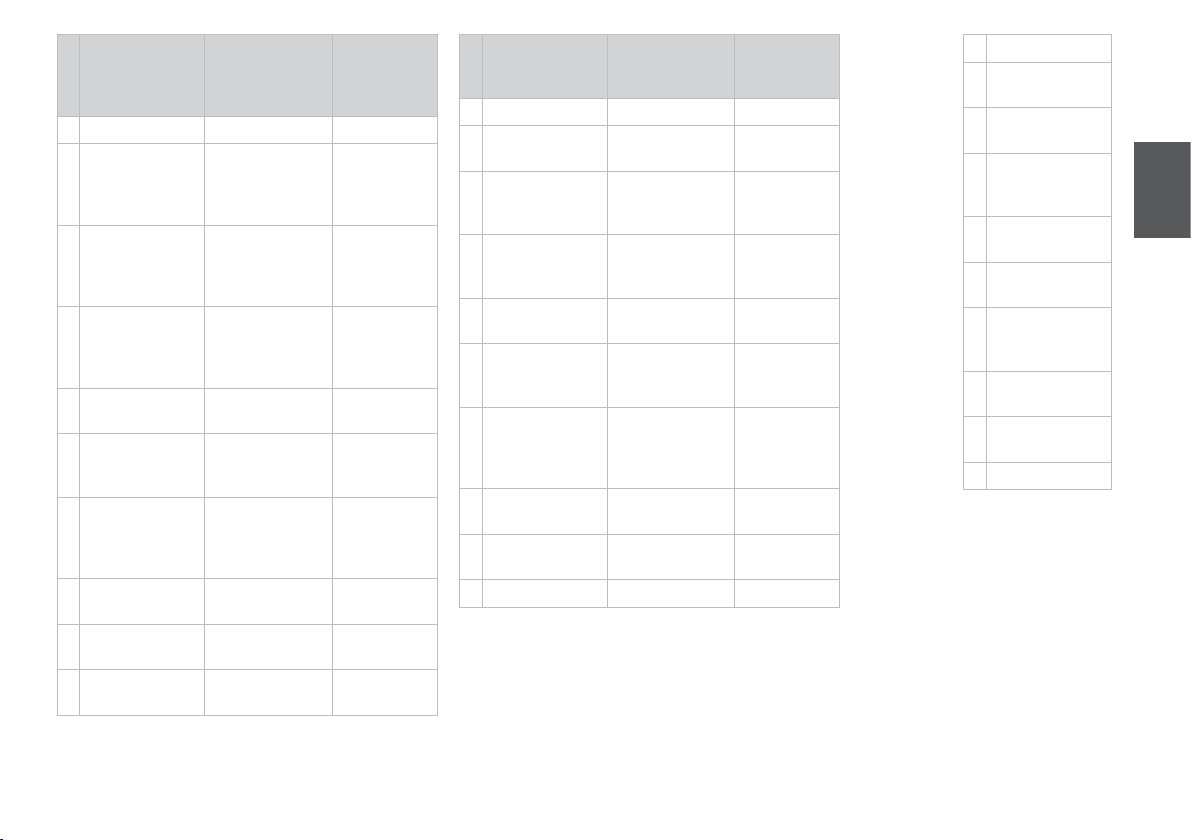
Jei norite
spausdinti ant šio
popieriaus... *³
a Paprastas popierius Plain Paper [12 mm] *¹ *²
b Epson Poliruotas
baltas popierius
rašaliniams
spausdintuvams
c Epson Aukščiausios
kokybės popierius
rašaliniams
spausdintuvams
d
Epson Kokybiškas
fotogranis
popierius rašaliniams
spausdintuvams
e Epson Matinis
popierius – sunkus
f
Epson Aukščiausios
kokybės blizgus
fotogranis popierius
g Epson Aukščiausios
kokybės pusiau
blizgus fotogranis
popierius
h
Epson Itin blizgus
fotogranis popierius
i
Epson Blizgus
fotogranis popierius
j Epson Fotogranis
popierius
*1 Popierius, kurio svoris nuo 64 iki 90 g/m².
*2 30 lapų popieriaus, jei viena jų pusė jau atspausdinta.
*3 Žr. lentelę dešinėje pusėje, kurioje pateikiami popieriaus
pavadinimai anglų kalba.
Pasirinkite šią
Paper Type parinktį
skystųjų kristalų
ekrane
Plain Paper 80 *²
Plain Paper 100
Matte 100
Matte 20
Prem. Glossy 20
Prem. Glossy 20
Ultra Glossy 20
Glossy 20
Photo Paper 20
Talpa (lapais)
Kui soovite printida
sellele paberile... *³
a Tavapaber Plain Paper [12 mm] *¹ *²
b Epsoni Helevalge
tindiprinteri paber
c Epsoni
Kõrgekvaliteediline
tindiprinteri paber
d Epson
Fotokvaliteediga
tindiprinteri paber
e Epsoni Matt paber
– paks
f Epson
Kõrgkvaliteetne
läikiv fotopaber
g Epson
Kõrgkvaliteetne
poolläikiv
fotopaber
h Epson Ekstraläikiv
fotopaber
i Epson Läikiv
fotopaber
j Epson Fotopaber Photo Paper 20
*1 Paber kaaluga 64 kuni 90 g/m².
*2 30 lehte paberile, mille ühele küljele on juba prinditud.
*3 Vaadake inglisekeelseid paberinimetusi paremal asuvast
tabelist.
Valige LCDekraanilt vastav
Paper Type
Plain Paper 80 *²
Plain Paper 100
Matte 100
Matte 20
Prem. Glossy 20
Prem. Glossy 20
Ultra Glossy 20
Glossy 20
Paberi
mahutavus
(lehed)
a Plain paper
b Epson Bright White
Ink Jet Paper
c Epson Premium Ink
Jet Plain Paper
d Epson Photo
Quality Ink Jet
Paper
e Epson Matte Paper
- Heavyweight
f Epson Premium
Glossy Photo Paper
g Epson Premium
Semigloss Photo
Paper
h Epson Ultra Glossy
Photo Paper
i Epson Glossy
Photo Paper
j Epson Photo Paper
17
Page 18
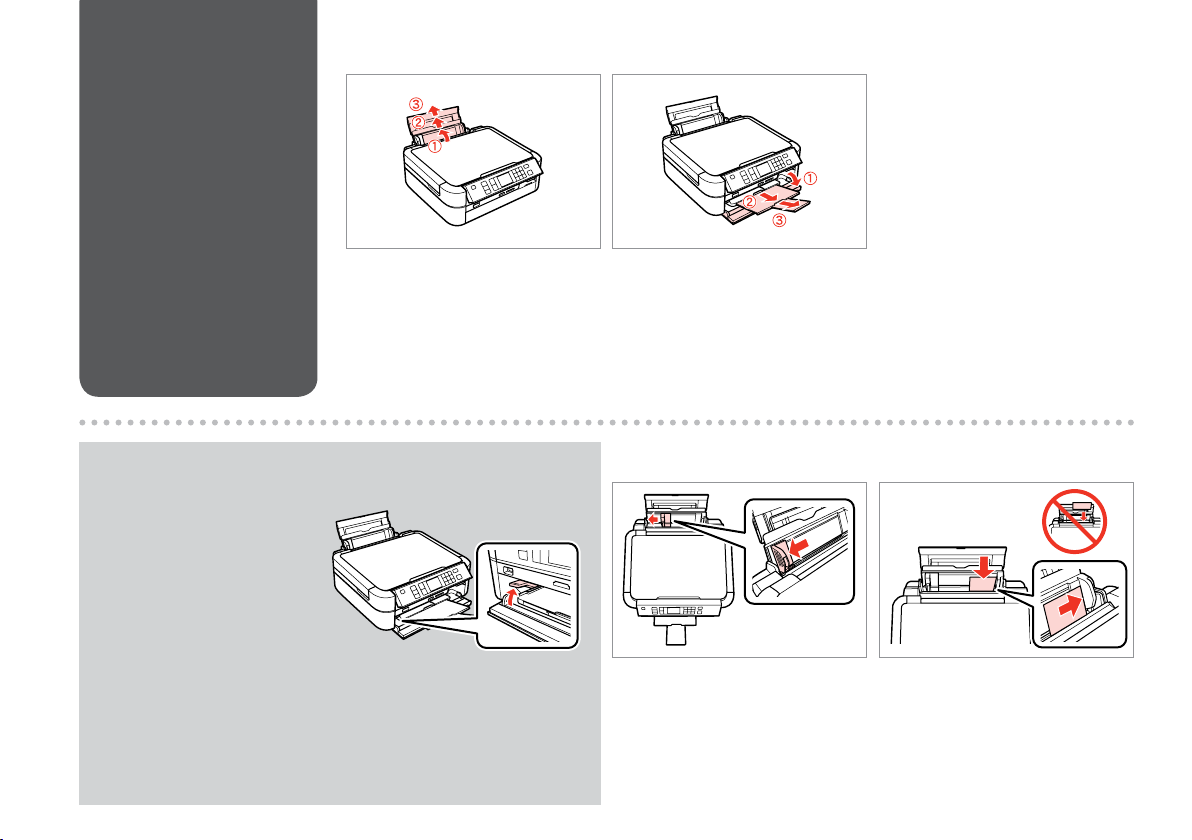
Loading Paper
Papīra ievietošana
Popieriaus įdėjimas
Paberi laadimine
A B
Q
Make sure that the lever is in up
position.
Raugieties, lai svira būtu
pārvietota augšā.
Įsitikinkite, ar svirtelė yra
viršutinėje padėtyje.
Kontrollige, et kang oleks
ülemises asendis.
18
Open and slide out.
Atveriet un izbīdiet uz āru.
Atidarykite ir ištraukite.
Avage ja lükake välja.
Open and slide out.
Atveriet un izbīdiet uz āru.
Atidarykite ir ištraukite.
Avage ja lükake välja.
C
Slide edge guide.
Pabīdiet malu vadīklu.
Nustumkite krašto kreiptuvą.
Lükake äärejuhikut.
D
Load printable side up.
Ievietojiet ar apdrukājamo pusi uz
augšu.
Įdėkite spausdinama puse į viršų.
Laadige paber prinditav pool üleval.
Page 19
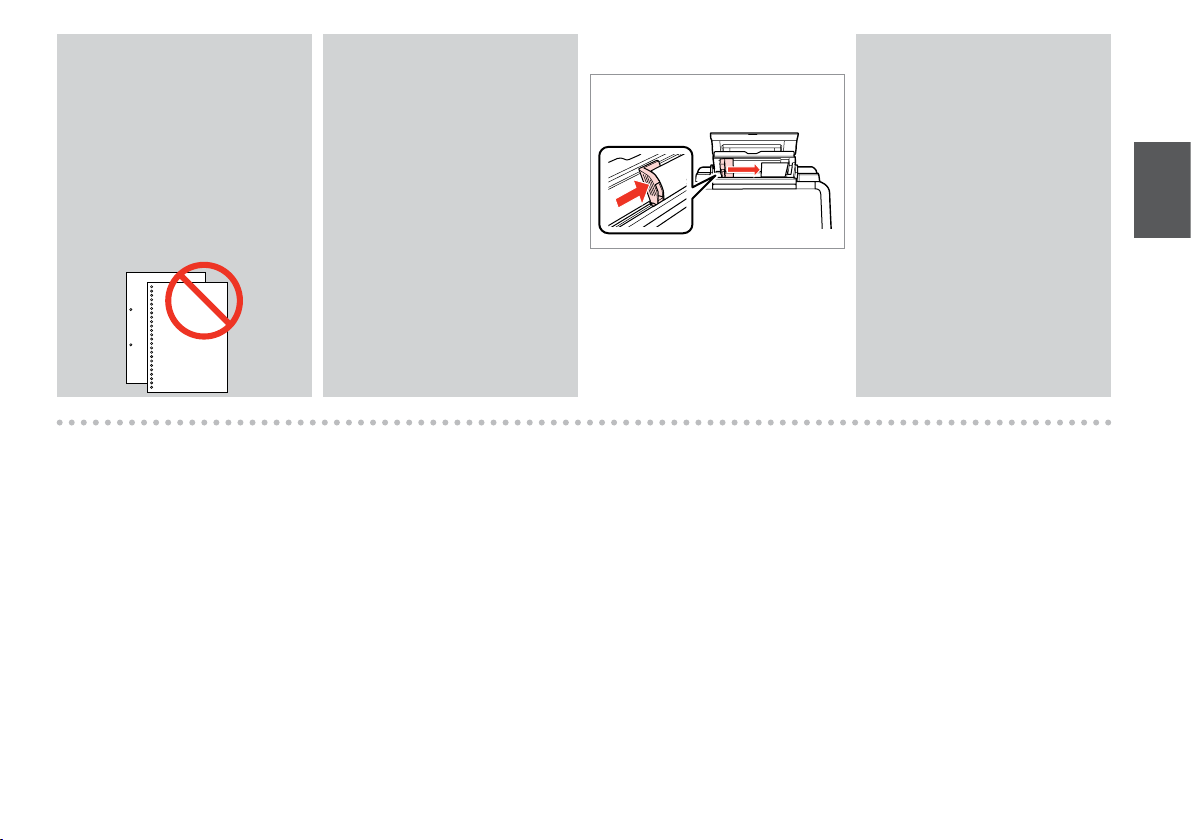
Q
Do not use paper with binder
holes.
Nelietojiet papīru ar grāmatsējēja
caurumiem.
Nenaudokite popieriaus su
skylėmis segtuvui.
Ärge kasutage perforeeritud
paberit.
Q
Align the edges of the paper
before loading.
Pirms ievietošanas nolīdziniet
papīra malas.
Prieš įdėdami išlygiuokite
popieriaus kraštus.
Seadke paberi servad enne
laadimist tasaseks.
E
Fit.
Pielāgojiet.
Priderinkite.
Sobitage.
Q
Do not load paper above the
H arrow mark inside the edge
guide.
Neievietojiet papīru augstāk par
H bultiņu, kas redzama malu
vadīklā.
Nedėkite popieriaus virš
H rodyklės ženklo krašto kreiptuvo
viduje.
Ärge laadige paberit üle H noolega
tähistatud koha äärejuhikus.
19
Page 20
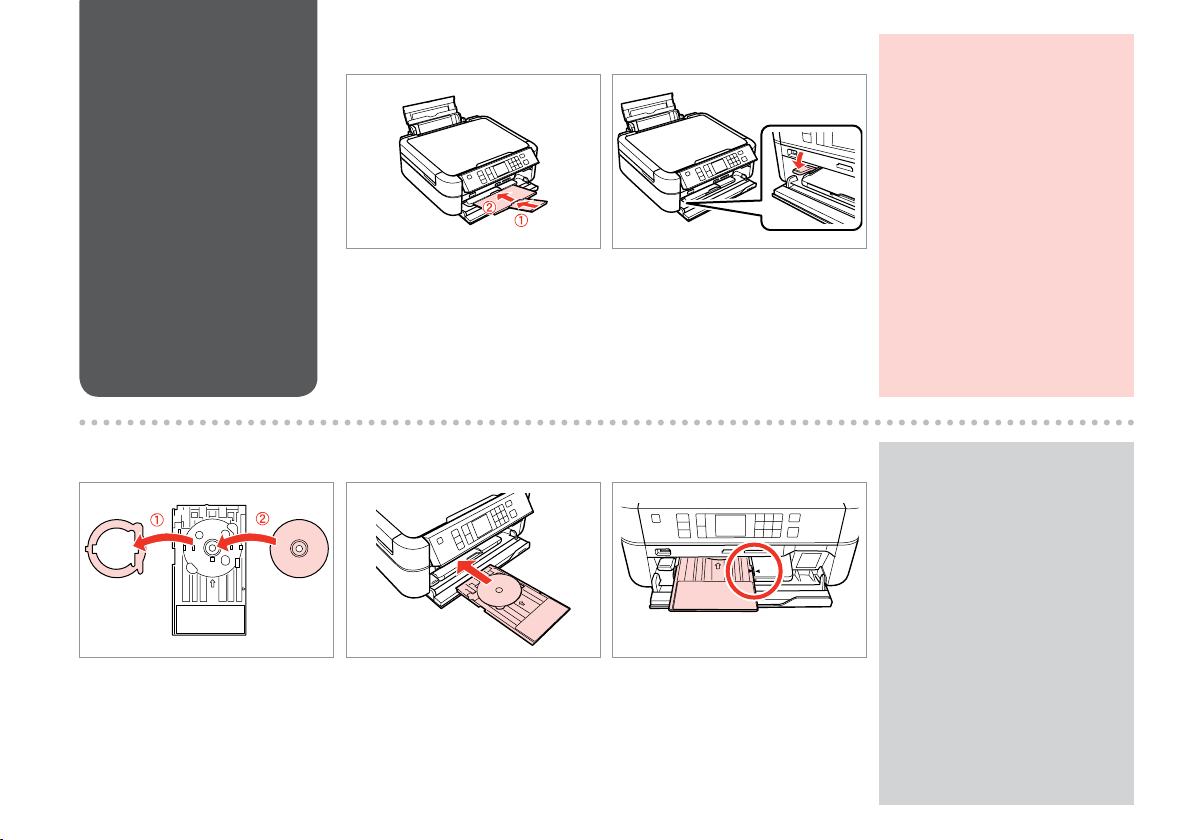
Loading a CD/DVD
CD/DVD ielādēšana
CD/DVD įdėjimas
CD/DVD laadimine
A
Close.
Aizveriet.
Uždarykite.
Sulgege.
B
Move the lever down.
Pabīdiet sviru uz leju.
Nuleiskite svirtelę žemyn.
Liigutage kang alla.
c
Do not move the tray lever while
the printer is operating.
Nekustiniet teknes sviru printera
darbības laikā.
Nejudinkite dėklo svirtelės, kai
spausdintuvas dirba.
Ärge liigutage salve kangi printeri
töö ajal.
20
C
Place.
Novietojiet.
Padėkite.
Asetage paika.
D
Insert.
Ievietojiet.
Įdėkite.
Sisestage.
E
Align the arrow marks.
Savietojiet bultiņas.
Sulygiuokite rodyklių ženklus.
Joondage noolemärgid.
Q
To print on 8 cm CDs, see the
online User’s Guide.
Lai apdrukātu 8 cm
kompaktdiskus, skatiet tiešsaistes
Lietotāja rokasgrāmata.
Kaip spausdinti ant 8 cm CD diskų
žr. Vartotojo vadovas internete.
8 cm CD-dele printimiseks lugege
elektroonilist Kasutusjuhendit.
Page 21

Removing a CD/DVD
CD/DVD izņemšana
CD/DVD išėmimas
CD/DVD eemaldamine
A
B
Pull out.
Izvelciet ārā.
Ištraukite.
Tõmmake välja.
Move the lever up.
Pabīdiet sviru uz augšu.
Pakelkite svirtelę aukštyn.
Liigutage kang üles.
21
Page 22

Inserting a Memory
Card
Atmiņas kartes
ievietošana
Atminties kortelės
įdėjimas
Mälukaardi
paigaldamine
A B
Insert one card at a time.
Vienlaicīgi ievietojiet vienu karti.
Įdėkite po vieną kortelę.
Paigaldage korraga ainult üks
mälukaart.
Check the light stays on.
Pārbaudiet, vai gaismiņa paliek
ieslēgta.
Patikrinkite, ar lemputė šviečia.
Kontrollige, et tuli põleb.
c
Do not try to force the card all the
way into the slot. It should not be
fully inserted.
Nemēģiniet iespiest karti slotā līdz
galam. Tā nav jāievieto pilnībā.
Nebandykite stumti kortelės į
lizdą per jėgą. Ji neturi būti įkišta
iki galo.
Ärge suruge kaarti jõuga kuni
lõpuni. Kaart ei pea lõpuni
ulatuma.
Removing a Memory
Card
Atmiņas kartes
izņemšana
Atminties kortelės
išėmimas
Mälukaardi
eemaldamine
22
A B
Check the light stays on.
Pārbaudiet, vai gaismiņa paliek
ieslēgta.
Patikrinkite, ar lemputė šviečia.
Kontrollige, et tuli põleb.
Remove.
Izņemiet ārā.
Išimkite.
Eemaldage.
Q
On Flashing
Ieslēgts Mirgo
Įjungta Mirksi
Põleb Vilgub
Page 23
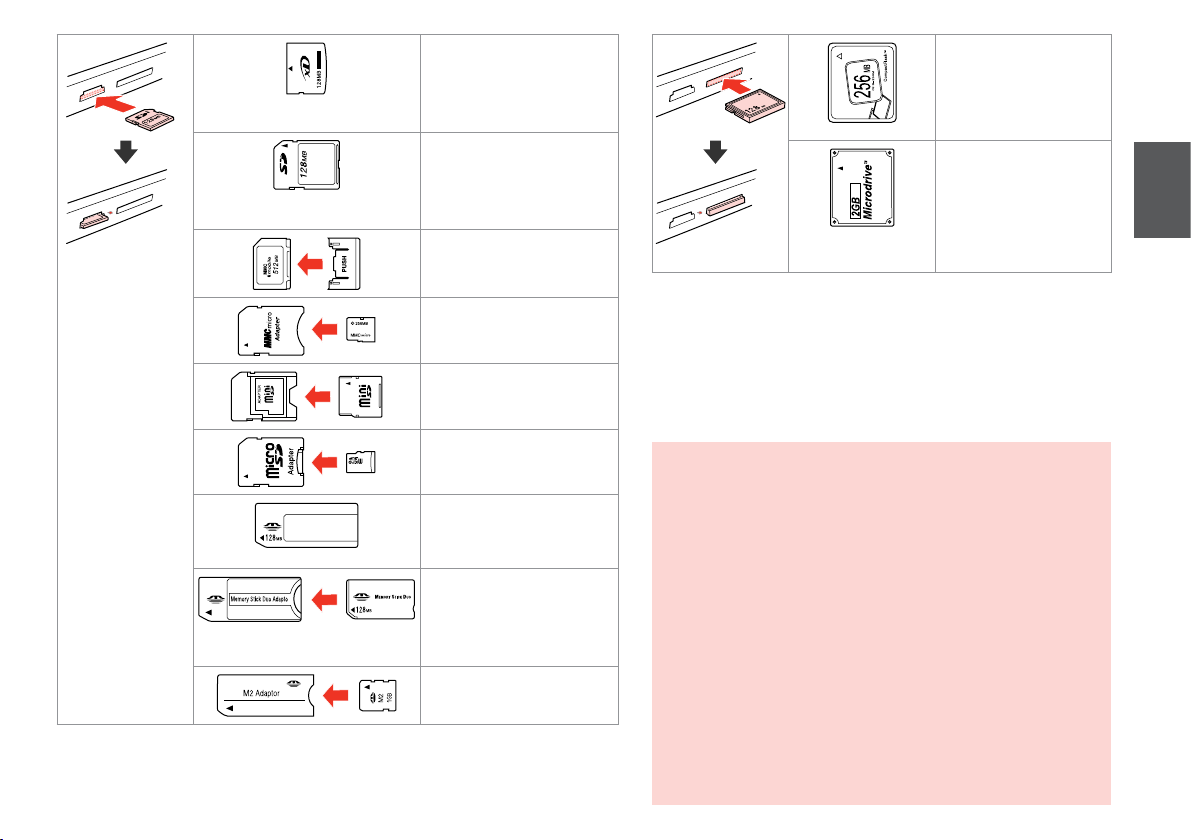
xD-Picture Card
xD-Picture Card Type M
xD-Picture Card Type M+
xD-Picture Card Type H
SD
SDHC
MultiMediaCard
MMCplus
MMCmobile *
CompactFlash
Microdrive
MMCmicro *
miniSD *
miniSDHC *
microSD *
microSDHC *
Memory Stick
Memory Stick PRO
MagicGate Memory Stick
Memory Stick Duo *
Memory Stick PRO Duo *
Memory Stick PRO-HG Duo *
MagicGate Memory Stick Duo *
Memory Stick Micro *
*Adapter required
*Nepieciešams adapteris
*Reikalingas adapteris
*Vajalik on adapter
c
If the memory card needs an adapter then attach it before
inserting the card into the slot, otherwise the card may get stuck.
Ja atmiņas kartei nepieciešams adapteris, tad pievienojiet to
pirms atmiņas kartes ievietošanas slotā, pretējā gadījumā karte
var iestrēgt.
Jei atminties kortelei reikia adapterio, prijunkite jį prieš dėdami
kortelę į lizdą, priešingu atveju kortelė gali įstrigti.
Kui mälukaardi puhul on vajalik adapter, siis paigaldage see enne
kaardi sisestamist pessa, muidu võib kaart kinni jääda.
23
Page 24
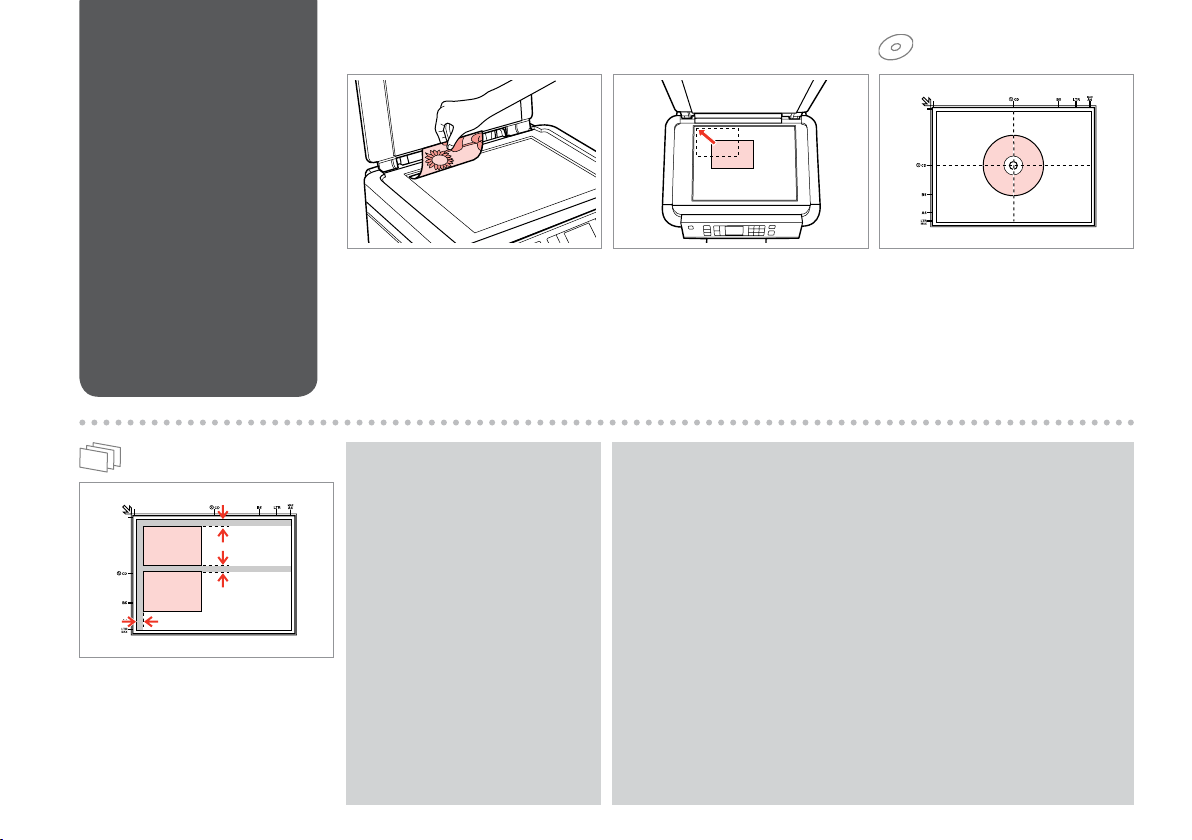
Placing Originals
Oriģinālu
novietošana
Originalų įdėjimas
Originaalide
paigutamine
A B
Place photos 5 mm apart.
Novietojiet fotoattēlus ar 5 mm
atstarpi.
Padėkite nuotraukas su 5 mm
tarpais.
Paigutage fotod 5 mm vahedega.
24
Place face-down horizontally.
Novietojiet horizontāli ar apdrukāto
pusi uz leju.
Padėkite spausdinama puse žemyn
horizontaliai.
Paigutage dokument horisontaalselt,
esikülg allpool.
Q
You can reprint photos from
30 × 40 mm to 127 × 178 mm.
Varat vēlreiz drukāt 30 × 40 mm
lielus fotoattēlus 127 × 178 mm
izmērā.
Galite pakartotinai išspausdinti
nuo 30 × 40 mm iki 127 × 178 mm
dydžio nuotraukas.
Te saate teha kordustrükke
fotodest mõõtmetega 30 × 40 mm
kuni 127 × 178 mm.
Slide to the corner.
Iebīdiet līdz stūrim.
Pastumkite iki kampo.
Lükake nurka.
Place in the center.
Novietojiet centrā.
Padėkite centre.
Asetage keskele.
Q
You can copy photos of dierent sizes at the same time as long as they are
larger than 30 × 40 mm.
Jūs vienlaicīgi varat kopēt dažādu izmēru fotoattēlus, ja vien tie ir lielāki par
30 × 40 mm.
Vienu metu galite kopijuoti skirtingų dydžių nuotraukas, jei jos didesnės
nei 30 × 40 mm.
Saate korraga kopeerida erineva suurusega fotosid, kui need on suuremad
kui 30 × 40 mm.
Page 25
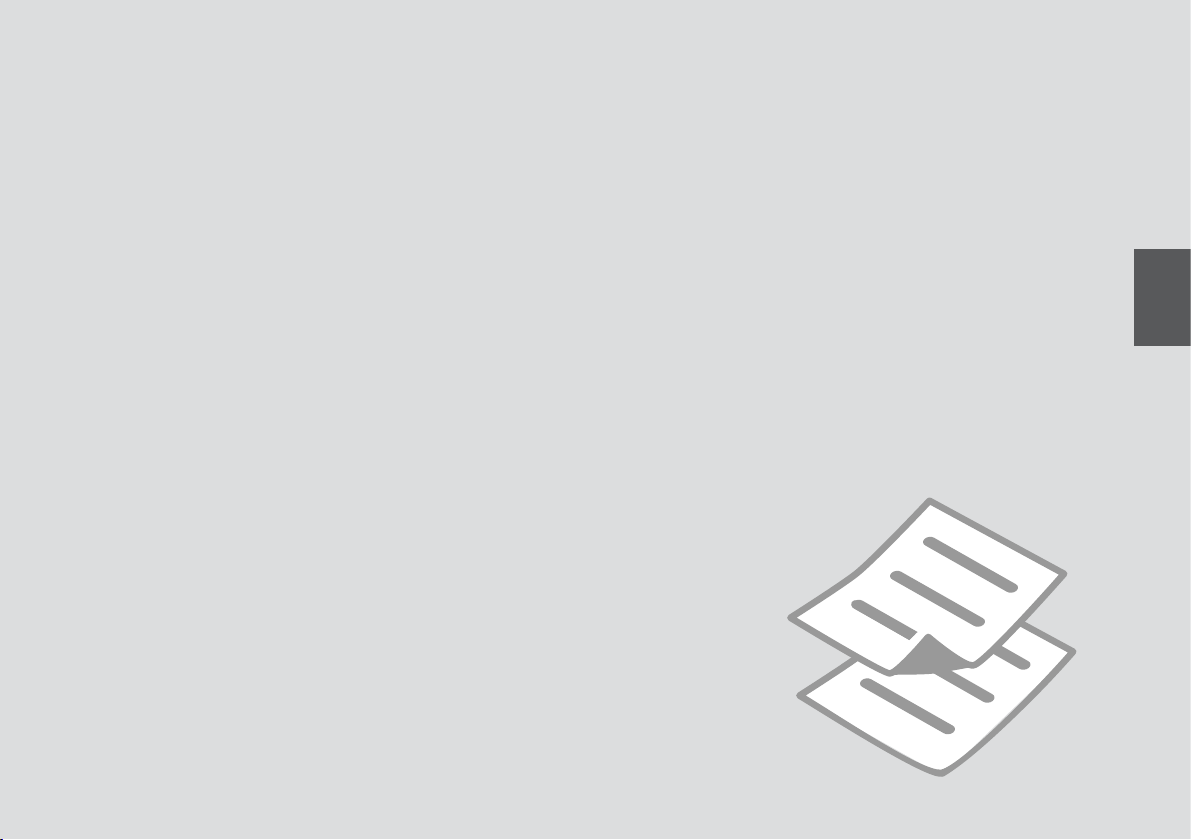
Copy Mode
Kopēšanas režīms
Kopijavimo režimas
Kopeerimisrežiim
25
Page 26
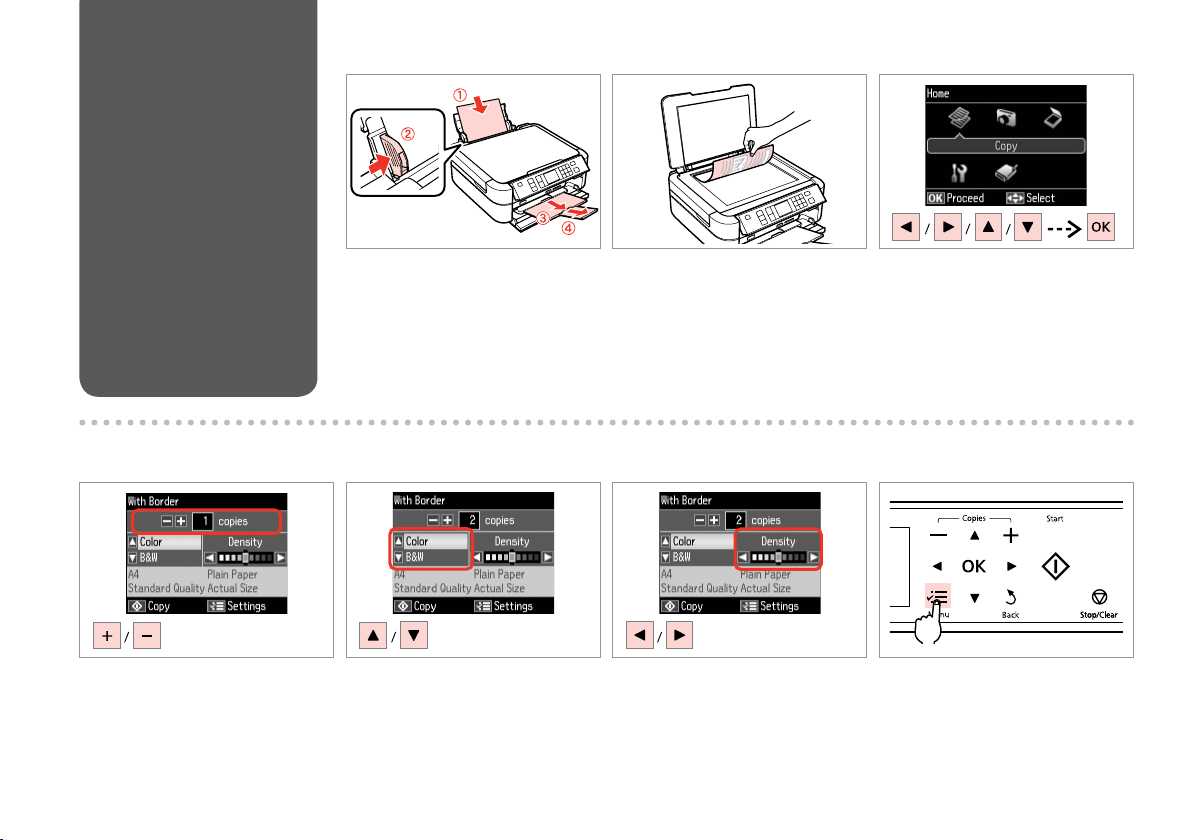
Copying Documents
Dokumentu
kopēšana
Dokumentų
kopijavimas
Dokumentide
kopeerimine
A R & 18 B R & 24 C
Load paper.
Ievietojiet papīru.
Įdėkite popieriaus.
Laadige paber.
Place original horizontally.
Oriģinālu novietojiet horizontāli.
Padėkite originalą horizontaliai.
Asetage originaal horisontaalselt.
Select Copy.
Izvēlieties Copy.
Pasirinkite Copy.
Valige Copy.
D E
Set the number of copies.
Iestatiet kopiju skaitu.
Pasirinkite kopijų skaičių.
Määrake eksemplaride arv.
26
Select a color mode.
Izvēlieties krāsu kopēšanas režīmu.
Pasirinkite spalvinį režimą.
Valige värvirežiim.
F G
Set the density.
Iestatiet blīvumu.
Nustatykite tankį.
Määrake tihedus.
Enter the copy setting menu.
Nospiediet kopēšanas iestatījumu
izvēlni.
Įeikite į kopijavimo nustatymų
meniu.
Valige kopeerimissätete menüü.
Page 27
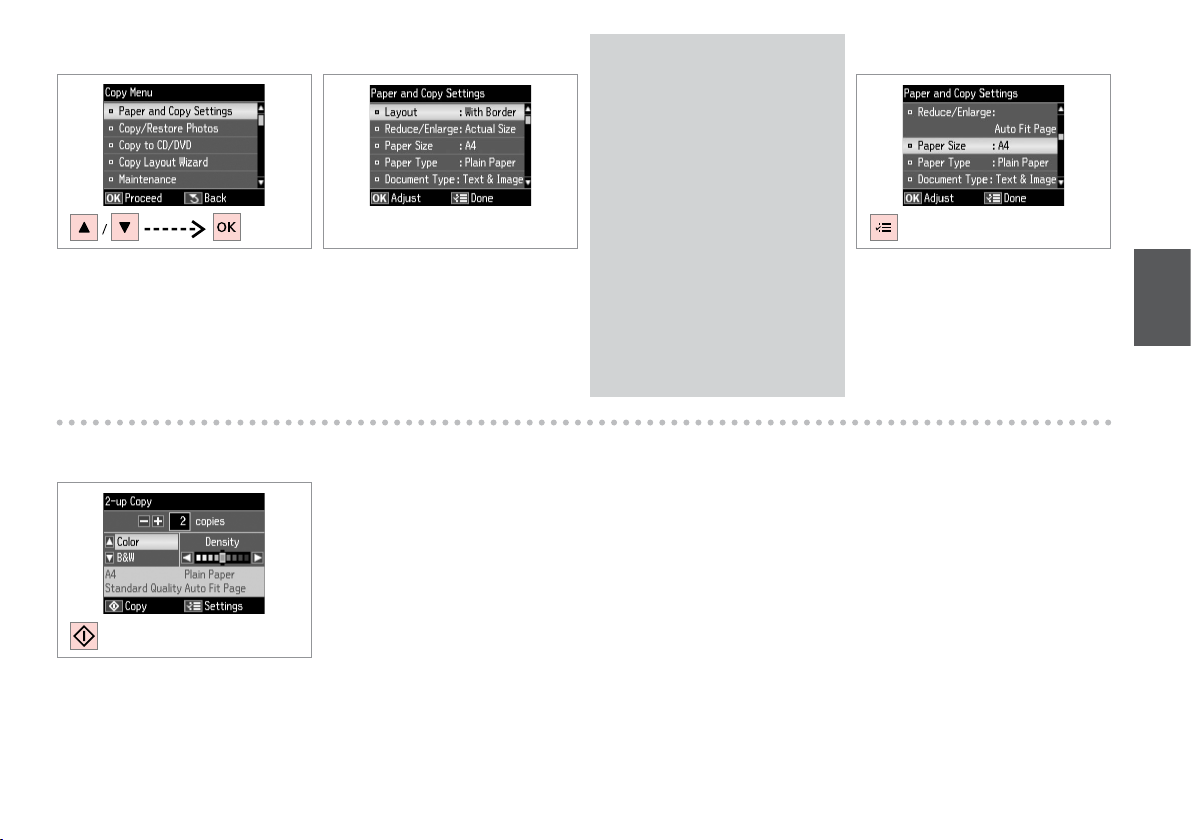
H J
Select Paper and Copy Settings.
Izvēlieties Paper and Copy Settings.
Pasirinkite Paper and Copy
Settings.
Valige Paper and Copy Settings.
I R & 32
Select the appropriate copy settings.
Izvēlieties nepieciešamos kopēšanas
iestatījumus.
Pasirinkite atitinkamus kopijavimo
nustatymus.
Valige sobivad kopeerimissätted.
Q
Make sure you set the Paper Size
and Paper Type.
Pārliecinieties, ka iestatāt Paper
Size un Paper Type.
Patikrinkite, ar nepamiršote
nustatyti Paper Size ir Paper
Type.
Määrake kindlasti Paper Size ja
Paper Type sätted.
Finish the settings.
Apstipriniet iestatījumus.
Užbaikite nustatymų pasirinkimus.
Kinnitage sätted.
K
Start copying.
Sāciet kopēšanu.
Pradėkite kopijavimą.
Alustage kopeerimist.
27
Page 28
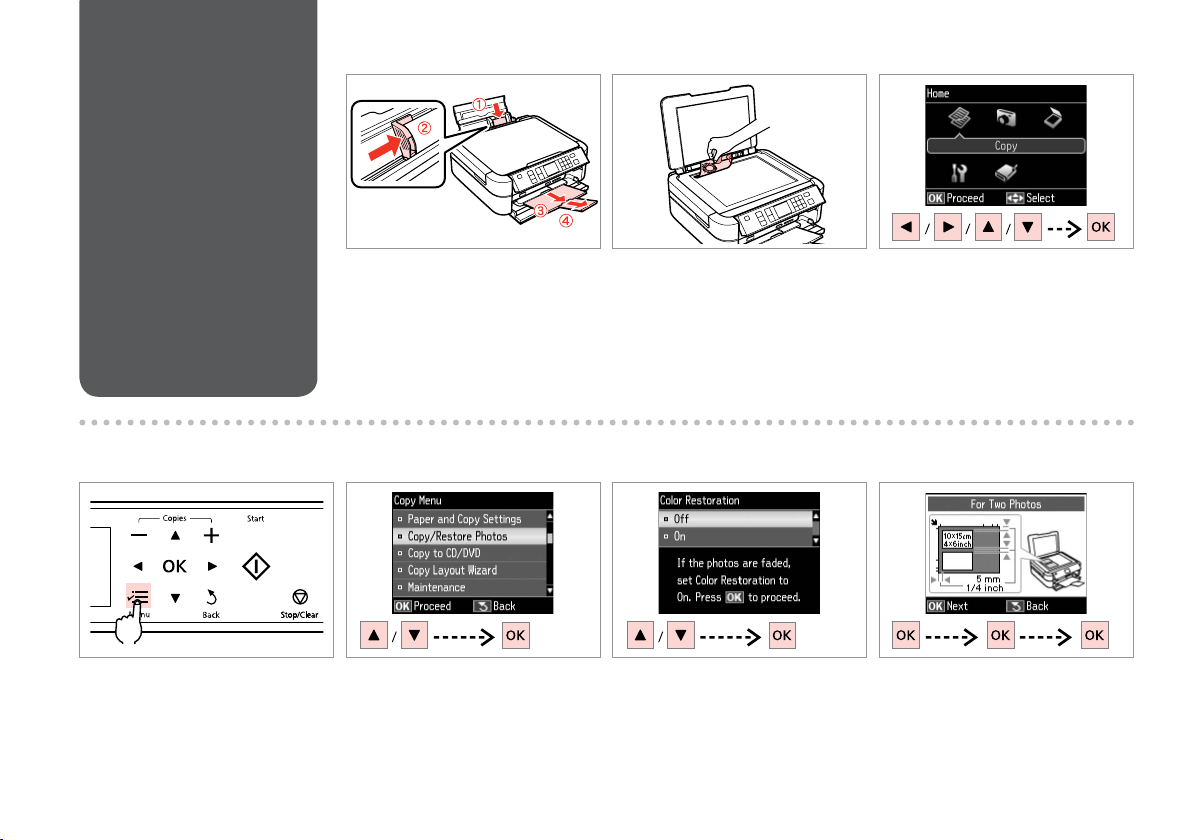
Copy/Restore Photos
Kopēt/atjaunot
fotoattēlus
Kopijavimas/
nuotraukų atkūrimas
Fotode kopeerimine/
taastamine
A R & 18 B R & 24 C
Load paper.
Ievietojiet papīru.
Įdėkite popieriaus.
Laadige paber.
Place original horizontally.
Oriģinālu novietojiet horizontāli.
Padėkite originalą horizontaliai.
Asetage originaal horisontaalselt.
Select Copy.
Izvēlieties Copy.
Pasirinkite Copy.
Valige Copy.
E F GD
Enter the copy setting menu.
Nospiediet kopēšanas iestatījumu
izvēlni.
Įeikite į kopijavimo nustatymų
meniu.
Valige kopeerimissätete menüü.
28
Select Copy/Restore Photos.
Izvēlieties Copy/Restore Photos.
Pasirinkite Copy/Restore Photos.
Valige Copy/Restore Photos.
Select On or O.
Izvēlieties On vai O.
Pasirinkite On arba O.
Valige On või O.
Proceed.
Turpiniet.
Tęskite.
Jätkake.
Page 29

H I
Set the number of copies.
Iestatiet kopiju skaitu.
Pasirinkite kopijų skaičių.
Määrake eksemplaride arv.
Q
If you scanned two photos, repeat
step H for the second photo.
Ja skenējat divas fotogrājas,
atkārtojiet H soli, lai apstrādātu
otro fotogrāju.
Jei nuskenavote dvi nuotraukas,
antrai nuotraukai pakartokite H
veiksmą.
Kui skannisite kaks fotot, korrake
teise fotoga toimingut H.
Enter the copy setting menu.
Nospiediet kopēšanas iestatījumu
izvēlni.
Įeikite į kopijavimo nustatymų
meniu.
Valige kopeerimissätete menüü.
J
Select Paper and Copy Settings.
Izvēlieties Paper and Copy Settings.
Pasirinkite Paper and Copy
Settings.
Valige Paper and Copy Settings.
K R & 32
Select the appropriate print settings.
Izvēlieties nepieciešamos drukas
iestatījumus.
Pasirinkite tinkamus spausdinimo
nustatymus.
Valige sobivad prindisätted.
Q
Make sure you set the Paper Size
and Paper Type.
Pārliecinieties, ka iestatāt Paper
Size un Paper Type.
Patikrinkite, ar nepamiršote
nustatyti Paper Size ir Paper
Type.
Määrake kindlasti Paper Size ja
Paper Type sätted.
L
Finish the settings.
Apstipriniet iestatījumus.
Užbaikite nustatymų pasirinkimus.
Kinnitage sätted.
M
Start copying.
Sāciet kopēšanu.
Pradėkite kopijavimą.
Alustage kopeerimist.
29
Page 30

Copying a CD/DVD
CD/DVD kopēšana
CD/DVD kopijavimas
CD/DVD
kopeerimine
A R & 24 B
C
D
Select Copy to CD/DVD.
Izvēlieties Copy to CD/DVD.
Pasirinkite Copy to CD/DVD.
Valige Copy to CD/DVD.
30
Place original.
Novietojiet oriģinālu.
Padėkite originalą.
Paigutage originaal.
Select Copy.
Izvēlieties Copy.
Pasirinkite Copy.
Valige Copy.
E F
Proceed.
Turpiniet.
Tęskite.
Jätkake.
Set the printing area.
Iestatiet drukāšanas apgabalu.
Nustatykite spausdinimo sritį.
Määrake prindiala.
Enter copy menu.
Atveriet kopēšanas izvēlni.
Atidaryti kopijavimo meniu.
Valige kopeerimise menüü.
Page 31

Q
If you print on the colored areas shown on the right
(the units are in mm), the disk or CD/DVD tray may be
stained with ink.
Ja apdrukāsit labajā pusē parādītos krāsainos
apgabalus (vienības ir milimetros), disks vai CD/DVD
tekne var tikt nosmērēta ar tinti.
Jei spausdinate spalvotose srityse, pavaizduotose
dešinėje (mato vienetai išreikšti mm), diskas arba
CD/DVD dėklas gali būti sutepti rašalu.
Kui prindite paremal näidatud värvilisi alasid (ühikud
on mm-tes), võib CD/DVD-salv tindiga määrduda.
G
Select Print on a CD/DVD.
Izvēlieties Print on a CD/DVD.
Pasirinkite Print on a CD/DVD.
Valige Print on a CD/DVD.
Q
If you want to print a test sample
on paper, select Test print on A4
paper.
Ja vēlaties izdrukāt pārbaudes
paraugu uz papīra, izvēlieties Test
print on A4 paper.
Jei norite išspausdinti bandomąjį
pavyzdį popieriuje, pasirinkite Test
print on A4 paper.
Kui soovite paberile proovinäidist
printida, valige Test print on A4
paper.
H R & 20
Load a CD/DVD.
Ievietojiet CD/DVD.
Įdėkite CD/DVD.
Laadige CD/DVD.
I
Select a color mode and proceed.
Izvēlieties krāsu režīmu un turpiniet.
Pasirinkite spalvinį režimą ir
vykdykite.
Valige värvirežiim ja jätkake.
Q
To adjust print position, select Setup, Printer
Setup, then CD/DVD. R & 68
Lai pielāgotu drukāšanas pozīciju, izvēlieties
Setup, Printer Setup, un pēc tam izvēlieties
CD/DVD. R & 68
Norėdami sureguliuoti spausdinimo padėtį
pasirinkite Setup, Printer Setup, paskui CD/
DVD. R & 68
Prindiasendi reguleerimiseks valige Setup,
Printer Setup, seejärel CD/DVD. R & 68
31
Page 32

Copy Mode Menu
List
Copy režīma izvēlnes
saraksts
Copy režimo meniu
sąrašas
Režiimi Copy menüü
loend
EN
R & 32
LV
R & 33
LT
R & 34
ET
R & 35
EN
x Print settings for Copy Mode
Paper and Copy Settings Layout With Border, Borderless *³, 2-up Copy
Reduce/Enlarge Custom Size, Actual Size, Auto Fit Page, 10×15cm->A4,
Paper Size A4, A5, 10×15cm(4×6in), 13×18cm(5×7in)
Paper Type Plain Paper, Matte, Prem. Glossy, Ultra Glossy, Glossy, Photo Paper
Document Type Text, Text & Image, Photo
Quality Draft, Standard Quality, Best
Expansion *²
Copy/Restore Photos *¹
Copy to CD/DVD Paper and Copy Settings Document Type, Quality
Copy Layout Wizard With Border, Borderless, 2-up Copy
Maintenance
*1 You can restore the faded photo by selecting
*2 Select the amount the image is expanded when printing
*3 Your image is slightly enlarged and cropped to ll the sheet of paper. Print quality may decline in the top and bottom areas of the
printout, or the area may be smeared when printing.
*4 Select
*5 You can change the color mode of images to
PhotoEnhance to automatically adjust the brightness, contrast, and saturation of your photos.
Color Restoration On, O
Paper and Copy Settings Paper Size, Paper Type, Borderless, Expansion, Enhance *⁴, Filter *⁵
R & 68
On in the Color Restoration setting in this wizard.
B&W.
A4->10×15cm, 13×18->10×15, 10×15->13×18, A5->A4, A4->A5
Standard, Medium, Minimum
Borderless photos.
32
Page 33

LV
x Drukāšanas iestatījumi Copy režīmam
Paper and Copy Settings Layout With Border, Borderless *³, 2-up Copy
Reduce/Enlarge Custom Size, Actual Size, Auto Fit Page, 10×15cm->A4,
Paper Size A4, A5, 10×15cm(4×6in), 13×18cm(5×7in)
Paper Type Plain Paper, Matte, Prem. Glossy, Ultra Glossy, Glossy, Photo Paper
Document Type Text, Text & Image, Photo
Quality Draft, Standard Quality, Best
Expansion *²
Copy/Restore Photos *¹
Copy to CD/DVD Paper and Copy Settings Document Type, Quality
Copy Layout Wizard With Border, Borderless, 2-up Copy
Maintenance
*1 Izbalējušu fotoattēlu var atjaunot, izvēloties
*2 Izvēlieties, cik daudz attēls tiks paplašināts, drukājot
*3 Jūsu attēls tiek nedaudz palielināts un apgriezts, lai tas pārklātu visu papīra lapu. Drukas kvalitāte var pazemināties izdrukas augšējā
un apakšējā daļā, vai tā drukāšanas laikā var tikt notraipīta.
*4 Izvēlieties
*5 Jūs varat mainīt attēlu krāsu režīmu uz
PhotoEnhance, lai automātiski pielāgotu fotoattēlu spilgtumu, kontrastu un piesātinājumu.
Color Restoration On, O
Paper and Copy Settings Paper Size, Paper Type, Borderless, Expansion, Enhance *⁴, Filter *⁵
R & 68
On šī vedņa iestatījumā Color Restoration.
Borderless fotoattēlus.
B&W.
A4->10×15cm, 13×18->10×15, 10×15->13×18, A5->A4, A4->A5
Standard, Medium, Minimum
33
Page 34

34
LT
x Spausdinimo nustatymai Copy režimui
Paper and Copy Settings Layout With Border, Borderless *³, 2-up Copy
Reduce/Enlarge Custom Size, Actual Size, Auto Fit Page, 10×15cm->A4,
Paper Size A4, A5, 10×15cm(4×6in), 13×18cm(5×7in)
Paper Type Plain Paper, Matte, Prem. Glossy, Ultra Glossy, Glossy, Photo Paper
Document Type Text , Text & Image, Photo
Quality Draft, Standard Quality, Best
Expansion *²
Copy/Restore Photos *¹
Copy to CD/DVD Paper and Copy Settings Document Type, Quality
Copy Layout Wizard With Border, Borderless, 2-up Copy
Maintenance
*1 Galite atkurti išblukusią nuotrauką šio vedlio nustatyme
*2 Pasirinkite, kiek vaizdas išplečiamas spausdinant nuotraukas
*3 Vaizdas kiek padidinamas ir apkarpomas, kad tilptų popieriaus lape. Spausdinimo kokybė viršutinėje ir apatinėje spausdinimo
srityse gali pablogėti, arba spausdinimo metu sritis gali būti sutepta.
*4 Pasirinkite
*5 Vaizdų spalvų režimą galite pakeisti į
PhotoEnhance, automatiškai pakoreguoti savo nuotraukos šviesumą, kontrastą ir sotį.
Color Restoration On, O
Paper and Copy Settings Paper Size, Paper Type, Borderless, Expansion, Enhance *⁴, Filter *⁵
R & 68
B&W.
A4->10×15cm, 13×18->10×15, 10×15->13×18, A5->A4, A4->A5
Standard, Medium, Minimum
Color Restoration pasirinkę On.
Borderless.
Page 35

ET
x Režiimi Copy prindisätted
Paper and Copy Settings Layout With Border, Borderless *³, 2-up Copy
Reduce/Enlarge Custom Size, Actual Size, Auto Fit Page, 10×15cm->A4,
Paper Size A4, A5, 10×15cm(4×6in), 13×18cm(5×7in)
Paper Type Plain Paper, Matte, Prem. Glossy, Ultra Glossy, Glossy, Photo Paper
Document Type Text, Text & Image, Photo
Quality Draft, Standard Quality, Best
Expansion *² Standard, Medium, Minimum
Copy/Restore Photos *¹
Copy to CD/DVD Paper and Copy Settings Document Type, Quality
Copy Layout Wizard With Border, Borderless, 2-up Copy
Maintenance
*1 Luitunud foto taastamiseks valige antud viisardi sätte
*2 Valige, mil määral kujutist suurendatakse, kui valite foto prindisätteks
*3 Kujutist suurendatakse ja kärbitakse natuke, et see ulatuks üle kogu paberi. Prindi kvaliteet võib prindi üla- ja alaosas olla halvem või
print võib olla ähmane.
*4 Valige
*5 Piltide värvirežiimi saate muuta valikule
PhotoEnhance, kui soovite automaatselt muuta fotode heledust, kontrasti ja värviküllastust.
Color Restoration On, O
Paper and Copy Settings Paper Size, Paper Type, Borderless, Expansion, Enhance *⁴, Filter *⁵
R & 68
Color Restoration olekuks On.
B&W.
A4->10×15cm, 13×18->10×15, 10×15->13×18, A5->A4, A4->A5
Borderless.
35
Page 36

36
Page 37

Print Photos Mode
Print Photos režīms
Print Photos režimas
Režiim Print Photos
37
Page 38

Printing Photos
Fotoattēlu
drukāšana
Nuotraukų
spausdinimas
Fotode printimine
A R & 18 B R & 22 C
D E
Select View and Print Photos.
Izvēlieties View and Print Photos.
Pasirinkite View and Print Photos.
Valige View and Print Photos.
38
Load photo paper.
Ievietojiet foto papīru.
Įdėkite fotopopieriaus.
Laadige fotopaber.
Select a photo.
Izvēlieties fotoattēlu.
Pasirinkite nuotrauką.
Valige foto.
Insert a memory card.
Ievietojiet atmiņas karti.
Įdėkite atminties kortelę.
Paigaldage mälukaart.
F
Set the number of copies.
Iestatiet kopiju skaitu.
Pasirinkite kopijų skaičių.
Määrake eksemplaride arv.
Select Print Photos.
Izvēlieties Print Photos.
Pasirinkite Print Photos.
Valige Print Photos.
Q
To select more photos, repeat
steps E and F.
Lai izvēlētos vairāk fotoattēlu,
atkārtojiet E un F soli.
Jei norite pasirinkti daugiau
nuotraukų, kartokite E ir F
veiksmus.
Järgmiste fotode valimiseks
korrake toiminguid E ja F.
Page 39

Q
After step F, you can crop and
enlarge your photo. Press and
make the settings.
Pēc F soļa izpildīšanas jūs varat
apgriezt un palielināt fotoattēlu.
Nospiediet un veiciet
iestatījumus.
Po F veiksmo galite apkarpyti
arba padidinti nuotrauką.
Paspauskite ir pasirinkite
nustatymus.
Pärast toimingut F saate fotot
kärpida või suurendada. Vajutage
ja määrake sätted.
G
Enter the print setting menu.
Nospiediet drukas iestatījumu
izvēlni.
Įeikite į spausdinimo nustatymų
meniu.
Valige prindisätete menüü.
H
Select Print Settings.
Izvēlieties Print Settings.
Pasirinkite Print Settings.
Valige Print Settings.
I R & 49
Select appropriate print settings.
Izvēlieties vajadzīgos drukas
iestatījumus.
Pasirinkite tinkamus spausdinimo
nustatymus.
Valige sobivad prindisätted.
Q
Make sure you set the Paper Size
and Paper Type.
Pārliecinieties, ka iestatāt Paper
Size un Paper Type.
Patikrinkite, ar nepamiršote
nustatyti Paper Size ir Paper
Type.
Määrake kindlasti Paper Size ja
Paper Type sätted.
Q
To adjust photos, select Photo
Adjustments and make the
settings. R & 49
Lai pielāgotu fotoattēlus,
izvēlieties Photo Adjustments
un veiciet nepieciešamos
iestatījumus. R & 49
Norėdami koreguoti nuotraukas,
pasirinkite Photo Adjustments ir
pakoreguokite norimus
nustatymus. R & 49
Fotode muutmiseks valige Photo
Adjustments ja määrake sätted.
R & 49
J
Start printing.
Sāciet drukāšanu.
Pradėkite spausdinimą.
Alustage printimist.
39
Page 40

Printing in Various
Layouts
Drukāšana dažādos
izkārtojumos
Spausdinimas
įvairiais išdėstymais
Printimine erineva
paigutusega
A R & 18 B R & 22 C
Load paper.
Ievietojiet papīru.
Įdėkite popieriaus.
Laadige paber.
Insert a memory card.
Ievietojiet atmiņas karti.
Įdėkite atminties kortelę.
Paigaldage mälukaart.
Select Print Photos.
Izvēlieties Print Photos.
Pasirinkite Print Photos.
Valige Print Photos.
E F GD
Select Photo Layout Sheet.
Izvēlieties Photo Layout Sheet.
Pasirinkite Photo Layout Sheet.
Valige Photo Layout Sheet.
40
Select a layout.
Izvēlieties izkārtojumu.
Pasirinkite išdėstymą.
Valige paigutus.
Select paper type and size.
Izvēlieties papīra tipu un izmēru.
Pasirinkite popieriaus tipą ir dydį.
Valige paberi tüüp ja formaat.
Select Automatic layout.
Izvēlieties Automatic layout.
Pasirinkite Automatic layout.
Valige Automatic layout.
Page 41

Q
If you select Place photos
manually, place photos as shown in
(1) or leave a blank as shown in (2).
Ja izvēlaties Place photos
manually, novietojiet fotoattēlu, kā
tas parādīts (1) vai atstājiet tukšu, kā
tas parādīts (2).
Jei pasirinkote Place photos
manually, padėkite nuotraukas,
kaip parodyta (1), arba palikite
tuščią vietą, kaip parodyta (2).
Kui valite Place photos manually,
paigutage foto nii nagu näidatud (1)
või jätke tühjaks nagu näidatud (2).
H
Select a photo.
Izvēlieties fotoattēlu.
Pasirinkite nuotrauką.
Valige foto.
Q
To select more photos, repeat
step H.
Lai izvēlētos vairāk fotoattēlu,
atkārtojiet H darbību.
Jei norite pasirinkti daugiau
nuotraukų, kartokite veiksmą H.
Et rohkem fotosid valida korrake
sammu H.
J KI
Finish selecting photos.
Pabeidziet fotoattēlu izvēli.
Baikite nuotraukų pasirinkimą.
Lõpetage fotode valimine.
Set the number of copies.
Iestatiet kopiju skaitu.
Pasirinkite kopijų skaičių.
Määrake eksemplaride arv.
Print.
Drukājiet.
Spausdinkite.
Printige.
41
Page 42

Printing on a CD/
DVD
CD/DVD
apdrukāšana
Spausdinimas ant
CD/DVD
Printimine CD-le/
DVD-le
A R & 22 B
Insert a memory card.
Ievietojiet atmiņas karti.
Įdėkite atminties kortelę.
Paigaldage mälukaart.
Select Print Photos.
Izvēlieties Print Photos.
Pasirinkite Print Photos.
Valige Print Photos.
C
Select Print on CD/DVD.
Izvēlieties Print on CD/DVD.
Pasirinkite Print on CD/DVD.
Valige Print on CD/DVD.
D
Select a layout.
Izvēlieties izkārtojumu.
Pasirinkite išdėstymą.
Valige paigutus.
42
E
Select Automatic layout.
Izvēlieties Automatic layout.
Pasirinkite Automatic layout.
Valige Automatic layout.
Q
If you select Place photos
manually, place photos as shown in
(1) or leave a blank as shown in (2).
Ja izvēlaties Place photos
manually, novietojiet fotoattēlu, kā
tas parādīts (1) vai atstājiet tukšu, kā
tas parādīts (2).
Jei pasirinkote Place photos
manually, padėkite nuotraukas,
kaip parodyta (1), arba palikite
tuščią vietą, kaip parodyta (2).
Kui valite Place photos manually,
paigutage foto nii nagu näidatud (1)
või jätke tühjaks nagu näidatud (2).
Page 43

F
Select a photo.
Izvēlieties fotoattēlu.
Pasirinkite nuotrauką.
Valige foto.
Q
To select more photos, repeat
step F.
Lai izvēlētos vairāk fotoattēlu,
atkārtojiet F darbību.
Jei norite pasirinkti daugiau
nuotraukų, kartokite F veiksmą.
Järgmiste fotode valimiseks
korrake toimingut F.
Q
After step F, you can crop and
enlarge your photo. Press and
make the settings.
Pēc F soļa izpildīšanas jūs varat
apgriezt un palielināt fotoattēlu.
Nospiediet un veiciet
iestatījumus.
Po F veiksmo galite apkarpyti
arba padidinti nuotrauką.
Paspauskite ir pasirinkite
nustatymus.
Pärast toimingut F saate fotot
kärpida või suurendada. Vajutage
ja määrake sätted.
G
Finish selecting photos.
Pabeidziet fotoattēlu izvēli.
Baikite nuotraukų pasirinkimą.
Lõpetage fotode valimine.
H R & 31
Set the printing area and proceed.
Iestatiet drukāšanas apgabalu un
turpiniet.
Nustatykite spausdinimo sritį ir
tęskite.
Määrake prindiala ja jätkake.
I
Select Print on a CD/DVD.
Izvēlieties Print on a CD/DVD.
Pasirinkite Print on a CD/DVD.
Valige Print on a CD/DVD.
Q
If you want to print a test sample
on paper, select Test print on A4
paper.
Ja vēlaties izdrukāt pārbaudes
paraugu uz papīra, izvēlieties Test
print on A4 paper.
Jei norite išspausdinti bandomąjį
pavyzdį popieriuje, pasirinkite Test
print on A4 paper.
Kui soovite paberile proovinäidist
printida, valige Test print on A4
paper.
43
Page 44

Q
To make optional print settings,
press x.
Lai veiktu neobligātos drukāšanas
iestatījumus, nospiediet x.
Norėdami atlikti papildomus
spausdinimo nustatymus,
paspauskite x.
Täiendavate prindisätete
määramiseks vajutage x.
J
Close.
Aizveriet.
Uždarykite.
Sulgege.
K R & 20
Load a CD/DVD.
Ievietojiet CD/DVD.
Įdėkite CD/DVD.
Laadige CD/DVD.
L
Start printing.
Sāciet drukāšanu.
Pradėkite spausdinimą.
Alustage printimist.
Q
To print a CD/DVD jacket, select in the Home menu, Print Photos, Photo
Layout Sheet, then Jewel Upper or Jewel Index, as the layout.
Lai drukātu CD/DVD vāciņa ieliktni, izvēlnē Home izvēlieties Print Photos,
Photo Layout Sheet un pēc tam izvēlieties Jewel Upper vai Jewel Index
izkārtojumu.
Norėdami išspausdinti CD/DVD aplanką, meniu Home pasirinkite Print
Photos, Photo Layout Sheet, tada Jewel Upper arba Jewel Index
išdėstymą.
CD/DVD ümbrise printimiseks valige menüüs Home suvand Print Photos,
Photo Layout Sheet, seejärel paigutuseks Jewel Upper või Jewel Index.
44
Q
To adjust the print position, see
“Copying a CD/DVD”. R & 31
Lai pielāgotu drukāšanas pozīciju,
skatiet “CD/DVD kopēšana”.
R & 31
Norėdami pareguliuoti
spausdinimo padėtį, žr. “CD/DVD
kopijavimas”. R & 31
Prindiasendi reguleerimiseks vt
“CD/DVD kopeerimine”. R & 31
Page 45

Printing Photo
Greeting Cards
Foto apsveikumu
kartiņu drukāšana
Nuotraukų atvirukų
spausdinimas
Fotoga
õnnitluskaartide
printimine
You can create custom cards with handwritten messages by using an A4
template. First print a template, write your message, and then scan the
template to print your cards.
Jūs varat izveidot pielāgotas kartiņas ar rokrakstā rakstītiem vēstījumiem,
izmantojot A4 veidni. Vispirms izdrukājiet veidni, uzrakstiet vēstījumu un
noskenējiet veidni, lai izdrukātu kartiņas.
Galite kurti individualizuotus atvirukus su ranka rašytais pranešimais
naudodami A4 šabloną. Visų pirma išspausdinkite šabloną, parašykite
pranešimą ir tada nuskaitykite šabloną, kad galėtumėte spausdinti atvirukus.
Saate luua kohandatud kaarte käsitsi kirjutatud teadetega, kasutades A4-malli.
Esmalt printige mall, kirjutage oma teade ning seejärel skannige mall oma
kaartide printimiseks.
B R & 22 C DA R & 18
Load A4 plain paper.
Ievietojiet A4 izmēra parasto papīru.
Įdėkite paprasto popieriaus A4 lapą.
Laadige A4 tavapaber.
Insert a memory card.
Ievietojiet atmiņas karti.
Įdėkite atminties kortelę.
Paigaldage mälukaart.
Select Print Photos.
Izvēlieties Print Photos.
Pasirinkite Print Photos.
Valige Print Photos.
Select Print Photo Greeting Card.
Izvēlieties Print Photo Greeting
Card.
Pasirinkite Print Photo Greeting
Card.
Valige Print Photo Greeting Card.
45
Page 46

46
E F H
G
Proceed.
Turpiniet.
Tęskite.
Jätkake.
I
Select a frame.
Izvēlieties rāmi.
Pasirinkite kadrą.
Valige kaader.
Select the photo to print.
Izvēlieties fotoattēlu, kuru drukāt.
Pasirinkite norimą spausdinti
nuotrauką.
Valige prinditav foto.
J
Print.
Drukājiet.
Spausdinkite.
Printige.
Select a paper type and size.
Izvēlieties papīra veidu un izmēru.
Pasirinkite popieriaus tipą ir dydį.
Valige paberi tüüp ja formaat.
Select a layout.
Izvēlieties izkārtojumu.
Pasirinkite išdėstymą.
Valige paigutus.
K
Check u aligns with the corner of the sheet.
Pārbaudiet, vai u ir nolīdzināts ar lapas stūri.
Patikrinkite, ar u išlygiuotas pagal lapo kampą.
Veenduge, et u asub täpselt lehe nurgas.
Page 47

L M N O R & 24
Select the style of the text.
Izvēlieties teksta stilu.
Pasirinkite teksto stilių.
Valige teksti stiil.
P
Load photo paper.
Ievietojiet foto papīru.
Įdėkite fotopopieriaus.
Laadige fotopaber.
Select the type.
Izvēlieties tipu.
Pasirinkite tipą.
Valige tüüp.
Q
Select and proceed.
Izvēlieties un turpiniet.
Pasirinkite ir tęskite.
Valige ja jätkake.
Write a message or drawing.
Izveidojiet paziņojumu vai
zīmējumu.
Parašykite žinutę arba nupieškite
piešinį.
Kirjutage sõnum või joonistage.
R
Set the number of copies.
Iestatiet kopiju skaitu.
Pasirinkite kopijų skaičių.
Määrake eksemplaride arv.
Place the template face-down.
Novietojiet šablonu ar apdrukāto
pusi uz leju.
Padėkite šabloną atvaizdu žemyn.
Asetage mall esikülg allapoole.
S
Start printing.
Sāciet drukāšanu.
Pradėkite spausdinimą.
Alustage printimist.
47
Page 48

Printing from an
External USB Device
Drukāšana no ārējās
USB ierīces
Spausdinimas
iš išorinio USB
prietaiso
A R & 18 B R & 22 C
Väliselt USBseadmelt printimine
D
Select Print Photos.
Izvēlieties Print Photos.
Pasirinkite Print Photos.
Valige Print Photos.
48
Load photo paper.
Ievietojiet foto papīru.
Įdėkite fotopopieriaus.
Laadige fotopaber.
Q
After step D, follow the steps for
memory card printing. R & 38
Kad izpildīta darbība D, veiciet
darbības, kas nepieciešamas
atmiņas kartes drukāšanai. R & 38
Atlikę D veiksmą, vykdykite
spausdinimo iš atminties kortelės
veiksmus. R & 38
Pärast sammu D järgige juhtnööre
mälukaardilt printimisele. R & 38
Remove.
Izņemiet ārā.
Išimkite.
Eemaldage.
Connect an external USB device.
Pievienojiet ārējo USB ierīci.
Prijunkite išorinį USB prietaisą.
Ühendage väline USB-seade.
Q
The supported photo le format is JPEG. For external USB device
specications, see the online User’s Guide.
Tiek atbalstīts JPEG fotoattēlu failu formāts. Sīkāku informāciju par USB
ierīces specikācijām skatiet tiešsaistes Lietotāja rokasgrāmata.
Palaikomas nuotraukų failo formatas yra JPEG. Išorinio USB prietaiso
specikacijas žr. Vartotojo vadovas internete.
Toetatud foto failivorming on JPEG. Välise USB-seadme spetsikatsioonid
leiate elektroonilisest Kasutusjuhendist.
Page 49

Print Photos Mode
Menu List
Print Photos režīma
izvēlnes saraksts
Print Photos režimo
meniu sąrašas
Režiimi Print Photos
menüüloend
EN
R & 49
LV
R & 50
LT
R & 51
ET
R & 52
EN
Print Photos
View and Print Photos, Print All Photos, Print Photo Greeting Card, Photo Layout
Sheet, Print on CD/DVD, Print Proof Sheet, Slide Show, Copy/Restore Photos, Select
Location *⁹
x Print Photos Menu
Select Photos Select All Photos, Select by Date, Cancel Photo Selection
Print Settings Paper Size, Paper Type, Borderless *², Quality, Expansion *³,
Photo Adjustments *¹ Enhance *⁶, Scene Detection, Fix Red-Eye *⁷, Filter *⁸,
Maintenance
*1 These functions only aect your printouts. They do not change your original
images.
*2 When
Borderless is selected, the image is slightly enlarged and cropped to ll the
paper. Print quality may decline in the top and bottom areas, or the area may be
smeared when printing.
*3 Select the amount the image is expanded when printing
*4 Select
On to automatically crop your photo to t inside the space available for
the layout you selected. Select O to turn o automatic cropping and leave white
space at the edges of the photo.
*5 Select
On to increase the print speed. Select O to improve the print quality.
*6 Select
PhotoEnhance to adjust the brightness, contrast, and saturation of your
photos automatically. Select P.I.M. to use your camera’s PRINT Image Matching or
Exif Print settings.
*7 Depending on the type of photo, parts of the image other than the eyes may be
corrected.
*8 You can change the image color mode to
*9 You can reselect a folder or group from the memory card or external USB device.
Date, Fit Frame *⁴, Bidirectional *⁵, CD Density
Brightness, Contrast, Sharpness, Saturation
R & 68
Borderless photos.
Sepia or B&W.
49
Page 50

50
LV
Print Photos
View and Print Photos, Print All Photos, Print Photo Greeting Card, Photo Layout
Sheet, Print on CD/DVD, Print Proof Sheet, Slide Show, Copy/Restore Photos, Select
Location *⁹
x Print Photos izvēlne
Select Photos Select All Photos, Select by Date, Cancel Photo Selection
Print Settings Paper Size, Paper Type, Borderless *², Quality, Expansion *³,
Photo Adjustments *¹ Enhance *⁶, Scene Detection, Fix Red-Eye *⁷, Filter *⁸,
Maintenance
*1 Šīs funkcijas ietekmē tikai izdrukas. Tās neizmaina oriģinālos attēlus.
*2 Izvēloties
*3 Izvēlieties, cik daudz attēls tiks paplašināts, drukājot
*4 Izvēlieties
*5 Izvēlieties
*6 Izvēlieties
*7 Atkarībā no fotoattēla tipa, arī citas attēla daļas, ne tikai acis, var tikt labotas.
*8 Jūs varat mainīt attēlu krāsu režīmu uz
*9 Jūs varat atkārtoti izvēlieties mapi vai grupu no atmiņas kartes vai ārējās USB
Borderless, attēls tiek nedaudz palielināts un apgriezts, lai tas pārklātu
visu papīra lapu. Drukas kvalitāte var pasliktināties izdrukas augšējā un apakšējā
daļā, vai drukāšanas apgabals drukāšanas laikā var būt notraipīts.
On, lai automātiski apgrieztu fotoattēlu, un tas ietilptu pieejamajā
laukumā Jūsu izvēlētajā izkārtojumā. Izvēlieties O, lai izslēgtu automātisko
apgriešanu un atstātu pie fotoattēla malām baltus laukumus.
On, lai palielinātu drukas ātrumu. Izvēlieties O , lai uzlabotu drukas
kvalitāti.
PhotoEnhance, lai automātiski pielāgotu fotoattēlu spilgtumu,
kontrastu un piesātinājumu. Izvēlieties P.I.M., lai izmantotu Jūsu kameras DRUKAS
attēlu atbilstību vai Exif drukas iestatījumus.
ierīces.
Date, Fit Frame *⁴, Bidirectional *⁵, CD Density
Brightness, Contrast, Sharpness, Saturation
R & 68
Borderless fotoattēlus.
Sepia vai B&W.
Page 51

LT
Print Photos
View and Print Photos, Print All Photos, Print Photo Greeting Card, Photo Layout
Sheet, Print on CD/DVD, Print Proof Sheet, Slide Show, Copy/Restore Photos, Select
Location *⁹
x Print Photos meniu
Select Photos Select All Photos, Select by Date, Cancel Photo Selection
Print Settings Paper Size, Paper Type, Borderless *², Quality, Expansion *³,
Photo Adjustments *¹ Enhance *⁶, Scene Detection, Fix Red-Eye *⁷, Filter *⁸,
Maintenance
*1 Šios funkcijos veikia tik spaudiniams. Jūsų originaliems vaizdams jos įtakos neturės.
*2 Kai pasirenkama
kad užpildytų popieriaus lapą. Spausdinimo kokybė viršutinėje ir apatinėje
spausdinimo srityse gali pablogėti, arba spausdinimo metu sritis gali būti sutepta.
*3 Pasirinkite, kiek vaizdas išplečiamas spausdinant nuotraukas
*4 Pasirinkite
pasirinkto išdėstymo apribotame plote. Pasirinkite O, norėdami automatinį
apkarpymą išjungti ir palikti ties nuotraukų kraštais baltas paraštes.
*5 Pasirinkite
pagerintumėte spausdinimo kokybę.
*6 Pasirinkite
savo nuotraukos šviesumą, kontrastą ir sotį. Pasirinkite P.I.M., norėdami naudoti
fotoaparato „PRINT Image Matching“ arba „Exif Print“ nustatymus.
*7 Priklausomai nuo nuotraukos tipo, gali būti pakoreguoti ne tik akys, bet ir kitos
nuotraukos detalės.
*8 Vaizdų režimą galite pakeisti į
*9 Galite iš naujo pasirinkti aplanką ar grupę atminties kortelėje arba išoriniame USB
prietaise.
On, norėdami automatiškai apkarpyti nuotrauką, kad ji tilptų jūsų
On, jei norite padidinti spausdinimo greitį. Pasirinkite O, kad
PhotoEnhance, norėdami pakoreguoti automatiškai pakoreguoti
Date, Fit Frame *⁴, Bidirectional *⁵, CD Density
Brightness, Contrast, Sharpness, Saturation
R & 68
Borderless, vaizdas truputį padidinamas ir apkarpomas,
Borderless.
Sepia arba B&W.
51
Page 52

ET
Print Photos
View and Print Photos, Print All Photos, Print Photo Greeting Card, Photo Layout
Sheet, Print on CD/DVD, Print Proof Sheet, Slide Show, Copy/Restore Photos, Select
Location *⁹
x Print Photos menüü
Select Photos Select All Photos, Select by Date, Cancel Photo Selection
Print Settings Paper Size, Paper Type, Borderless *², Quality, Expansion *³,
Photo Adjustments *¹
Maintenance
*1 Need funktsioonid mõjutavaid ainult printe. Need ei muuda originaalpilte.
*2 Kui valitud on
paberi. Prindikvaliteet võib üla- ja alaosas olla halvem või printimisel prindiala olla
ähmane.
*3 Valige, mil määral kujutist suurendatakse, kui valite foto prindisätteks
*4 Valige
*5 Printimiskiiruse suurendamiseks valige
*6 Valige
*7 Olenevalt foto tüübist võidakse korrigeerida peale silmade ka pildi muid osi.
*8 Pildi värvirežiimi saate muuta valikule
*9 Te võite mälukaardilt või väliselt USB-seadmelt valida kausta või grupi uuesti.
On, kui soovite fotot automaatselt kärpida nii, et see mahuks valitud
paigutuse vabale kohale. Valige O, kui soovite automaatse kärpimise väljalülitada
ja jätta foto servadele valge riba.
O.
PhotoEnhance, kui soovite automaatselt muuta fotode heledust, kontrasti
ja värviküllastust. Valige P.I.M., kui soovite kasutada kaamera PRINT Image Matching
või Exif Print sätteid.
Date, Fit Frame *⁴, Bidirectional *⁵, CD Density
Enhance *⁶, Scene Detection, Fix Red-Eye *⁷, Filter *⁸,
Brightness, Contrast, Sharpness, Saturation
R & 68
Borderless, suurendatakse ja kärbitakse kujutist veidi, et see täidaks
Borderless.
On. Valige prindikvaliteedi parandamiseks
Sepia või B&W.
52
Page 53

Other Mode
Cits režīms
Kitas režimas
Režiim Muud
53
Page 54

54
Scanning to a
Memory Card
Skenēšana uz
atmiņas karti
Skenavimas į
atminties kortelę
Mälukaardile
skannimine
A R & 22 B R & 24 C
Insert a memory card.
Ievietojiet atmiņas karti.
Įdėkite atminties kortelę.
Paigaldage mälukaart.
Place original horizontally.
Oriģinālu novietojiet horizontāli.
Padėkite originalą horizontaliai.
Asetage originaal horisontaalselt.
Select Scan.
Izvēlieties Scan.
Pasirinkite Scan.
Valige Scan.
D E R & 57 F
Select Scan to Memory Card.
Izvēlieties Scan to Memory Card.
Pasirinkite Scan to Memory Card.
Valige Scan to Memory Card.
Select settings and scan.
Izvēlieties iestatījumus un skenējiet.
Pasirinkite nustatymus ir
nuskanuokite.
Valige sätted ja skannige.
Check the message on the screen.
Pārbaudiet paziņojumu uz ekrāna.
Patikrinkite pranešimą ekrane.
Lugege ekraanile ilmuvat teadet.
Q
If the edges of the photo are faint,
change the Scan Area E. R & 57
Ja fotoattēla malas ir neskaidras,
mainiet Scan Area E. R & 57
Jei nuotraukos kraštai yra
neryškūs, pakeiskite nustatymą
Scan Area E. R & 57
Kui foto servad on hägused,
muutke Scan Area valikut E.
R & 57
Page 55

Scanning to a
Computer
Skenēšana uz datoru
Skenavimas į
kompiuterį
Arvutisse
skannimine
Q
Make sure you have installed software for this printer on your computer
and connected following the instructions on the Start Here poster.
Pārliecinieties, ka esat instalējis šī printera programmatūru savā datorā un
pievienojis to sekojot instrukcijām Sāciet šeit plakātā.
Įsitikinkite, kad kompiuteryje yra įdiegta šiam spausdintuvui skirta
programinė įranga ir sujungimai atlikti vadovaujantis instrukcijomis,
pateiktomis lankstinuke Pradėkite čia.
Veenduge, et olete selle printeri tarkvara arvutisse installinud ja selle
ühendanud vastavalt juhtnööridele lehel Alusta siit.
A R & 24
Place original horizontally.
Oriģinālu novietojiet horizontāli.
Padėkite originalą horizontaliai.
Asetage originaal horisontaalselt.
B C
Select Scan.
Izvēlieties Scan.
Pasirinkite Scan.
Valige Scan.
Select an item.
Izvēlieties vienumu.
Pasirinkite elementą.
Valige üksus.
Q
After step C, your computer’s scanning software automatically starts
scanning. For details, see the online User’s Guide.
Pēc C. darbības veikšanas jūsu datora skenēšanas programmatūra
automātiski sāks skenēt. Detalizētu informāciju skatiet tiešsaistes Lietotāja
rokasgrāmata.
Atlikus C veiksmą, jūsų kompiuterio skenavimo programinė įranga
automatiškai pradės skenuoti. Išsamesnės informacijos žr. Vartotojo
vadovas internete.
Pärast sammu C alustab teie arvuti skannimistarkvara automaatselt
skannimist. Üksikasju vt elektrooniline Kasutusjuhend.
55
Page 56

Backup to an
External USB Device
Izveidot rezerves
kopiju ārējā USB
ierīcē
Atsarginės kopijos
kūrimas išoriniame
USB prietaise
Varundamine
välisele USBseadmele
A B C
Insert and connect.
Ievietojiet un pievienojiet.
Įstatykite ir prijunkite.
Sisestage ja ühendage.
Select Back Up Data.
Izvēlieties Back Up Data.
Pasirinkite Back Up Data.
Valige Back Up Data.
Select Back Up Memory Card.
Izvēlieties Back Up Memory Card.
Pasirinkite Back Up Memory Card.
Valige Back Up Memory Card.
D
Follow the on-screen instructions.
Sekojiet ekrānā redzamajām
instrukcijām.
Vadovaukitės ekrane pateikiamomis
instrukcijomis.
Järgige ekraanile kuvatavaid
juhtnööre.
56
Q
To change the writing speed, press
x, select Writing Speed and set.
Lai izmainītu rakstīšanas ātrumu,
nospiediet x, izvēlieties Writing
Speed un iestatiet.
Norėdami pakeisti įrašymo
greitį, paspauskite x, pasirinkite
Writing Speed ir nustatykite.
Kirjutamiskiiruse muutmiseks
vajutage x, valige Writing Speed
ja sobiv säte.
Q
A folder is automatically created for each backup. You can print photos
from the backup external USB device. R & 48
Katru reizi veidojot rezerves kopiju automātiski tiek izveidota mape. No
rezerves ārējās USB ierīces iespējams drukāt fotoattēlus. R & 48
Kiekvienai atsarginei kopijai automatiškai sukuriamas aplankas. Galite
spausdinti nuotraukas iš atsarginio išorinio USB prietaiso. R & 48
Iga varunduse jaoks luuakse automaatselt oma kaust. Te saate fotosid
printida väliselt USB-varundusseadmelt. R & 48
Page 57

Other Mode Menu
List
Cita režīma izvēlnes
saraksts
Kito režimo meniu
sąrašas
Režiimi Muud
menüü loend
EN
u Scan Mode
Scan to Memory
Card
Scan to PC
Scan to PC (PDF)
Scan to PC (Email)
Format JPEG,
PDF
Scan Area A4, Auto Cropping,
Max Area
Document Text,
Photograph
Quality Standard,
Best
LV
u Scan režīms
Scan to Memory
Card
Scan to PC
Scan to PC (PDF)
Scan to PC (Email)
Format JPEG,
PDF
Scan Area A4, Auto Cropping,
Max Area
Document Text,
Photograph
Quality Standard,
Best
EN
R & 57
LV
R & 57
LT
R & 58
ET
R & 58
Back Up Data Mode
Back Up Memory Card
Back Up Data režīms
Back Up Memory Card
57
Page 58

LT
ET
u Scan režimas
Scan to Memory
Card
Scan to PC
Scan to PC (PDF)
Scan to PC (Email)
Back Up Data režimas
Back Up Memory Card
Format JPEG,
PDF
Scan Area A4, Auto Cropping,
Max Area
Document Text,
Photograph
Quality Standard,
Best
u Režiim Scan
Scan to Memory
Card
Scan to PC
Scan to PC (PDF)
Scan to PC (Email)
Režiim Back Up Data
Back Up Memory Card
Format JPEG,
PDF
Scan Area A4, Auto Cropping,
Max Area
Document Text,
Photograph
Quality Standard,
Best
58
Page 59

Setup Mode (Maintenance)
Setup režīms (apkope)
Setup režimas (priežiūra)
Režiim Setup (Hooldus)
59
Page 60

Checking the Ink
A B
C
Cartridge Status
Tintes kasetnes
statusa pārbaude
Rašalo kasetės
būsenos tikrinimas
Tindikassettide
seisukorra
kontrollimine
Y BK LC LM M C
Yellow Black Light Cyan Light Magenta Magenta Cyan Ink is low.
Dzeltens Melns Gaišs gaišzils Gaišs purpurs Purpurs Gaišzils Tinte gandrīz
Geltona Juoda Šviesiai žydra Šviesiai purpurinė Purpurinė Žydra Mažai rašalo.
Kollane Must Heletsüaan Helemagenta Magenta Tsüaan Tinti on vähe.
Select Setup.
Izvēlieties Setup.
Pasirinkite Setup.
Valige Setup.
Select Ink Levels.
Izvēlieties Ink Levels.
Pasirinkite Ink Levels.
Valige Ink Levels.
Finish.
Pabeigt.
Baikite.
Lõpetage.
beigusies.
60
Page 61

Q
Epson cannot guarantee the quality or reliability of non-genuine ink. If non-genuine ink cartridges are installed, the
ink cartridge status may not be displayed.
Epson negarantē neoriģinālas tintes kvalitāti un uzticamību. Ja tiek uzstādīta neoriģinālas tintes kasetnes, tintes
kasetnes statuss var netikt attēlots.
„Epson“ negali garantuoti neoriginalaus rašalo kokybės ar patikimumo. Jei naudojamos neoriginalios kasetės,
rašalo kasetės būsena gali nebūti rodoma.
Teiste tootjate tindile ei anna Epson mingit garantiid. Kui paigaldate teiste tootjate kassette, võib juhtuda, et
tindikassettide seisukorda ei kuvata.
Q
If an ink cartridge is running low,
prepare a new ink cartridge.
Ja tintes kasetnē tintes līmenis ir
zems, sagatavojiet jaunu kasetni.
Jei rašalo kasetėje yra mažai rašalo,
paruoškite naują kasetę.
Kui tindikassett hakkab tühjaks
saama, pange uus kassett valmis.
61
Page 62

Checking/Cleaning
the Print Head
Drukas galviņas
pārbaude/tīrīšana
Spausdinimo
galvutės tikrinimas ir
valymas
Prindipea
kontrollimine/
puhastamine
Q
Print head cleaning uses some ink from all cartridges, so clean the print
head only if quality declines.
Tīrot drukas galviņu, tiek patērēts nedaudz tintes no visām kasetnēm,
tāpēc tīriet drukas galviņu tikai tad, ja pasliktinās drukas kvalitāte.
Valant spausdinimo galvutę sunaudojama šiek tiek rašalo iš visų kasečių,
todėl ją valykite tik tuomet, jei pablogėja kokybė.
Prindipea puhastamiseks kasutatakse natuke tinti kõigist kassettidest,
seepärast puhastage vaid kvaliteedi halvenedes.
A R & 18
Load A4 size paper.
Ievietojiet A4 izmēra papīru.
Įdėkite A4 formato popieriaus.
Laadige A4-formaadis paber.
B
62
Select Setup.
Izvēlieties Setup.
Pasirinkite Setup.
Valige Setup.
C
Select Maintenance.
Izvēlieties Maintenance.
Pasirinkite Maintenance.
Valige Maintenance.
D E
Select Nozzle Check.
Izvēlieties Nozzle Check.
Pasirinkite Nozzle Check.
Valige Nozzle Check.
Start the nozzle check.
Sāciet sprauslu pārbaudi.
Pradėkite purkštukų patikrinimą.
Alustage düüside kontrolli.
Page 63

F
G
H
Check the pattern.
Pārbaudiet paraugu.
Patikrinkite schemą.
Kontrollige mustrit.
Select Head Cleaning and start.
Izvēlieties Head Cleaning un sāciet.
Pasirinkite Head Cleaning ir
pradėkite.
Valige Head Cleaning ja alustage.
Finish head cleaning.
Beidziet galviņas tīrīšanu.
Baikite galvutės valymą.
Lõpetage prindipea puhastamine.
Q
If quality does not improve after cleaning four times, turn o the printer for at least six hours. Then try cleaning the print head again. If quality still does not
improve, contact Epson support.
Ja pēc četrām tīrīšanas reizēm kvalitāte neuzlabojas, izslēdziet printeri vismaz uz sešām stundām. Tad mēģiniet drukas galviņu tīrīt vēlreiz. Ja kvalitāte
joprojām neuzlabojas, sazinieties ar Epson atbalsta dienestu.
Jei kokybė nepagerėja atlikus valymą keturis kartus, išjunkite spausdintuvą bent šešioms valandoms. Tada bandykite valyti spausdinimo galvutę dar kartą.
Jei kokybė nepagerėja, kreipkitės į „Epson“ techninės priežiūros skyrių.
Kui tulemus on sama ka pärast nelja järjestikust puhastamist, lülitage printer välja ja oodake vähemalt kuus tundi. Seejärel proovige prindipead uuesti
puhastada. Kui kvaliteet siiski ei parane, võtke ühendust Epsoni klienditoega.
63
Page 64

Aligning the Print
Head
Drukas galviņas
nolīdzināšana
Spausdinimo
galvutės išlygiavimas
Prindipea
joondamine
A R & 18 B
Load A4 size paper.
Ievietojiet A4 izmēra papīru.
Įdėkite A4 formato popieriaus.
Laadige A4-formaadis paber.
Select Setup.
Izvēlieties Setup.
Pasirinkite Setup.
Valige Setup.
C
Select Maintenance.
Izvēlieties Maintenance.
Pasirinkite Maintenance.
Valige Maintenance.
D E
Select Head Alignment.
Izvēlieties Head Alignment.
Pasirinkite Head Alignment.
Valige Head Alignment.
64
Print patterns.
Izdrukājiet paraugus.
Išspausdinkite schemas.
Printige kontrollmustrid.
F
Select the most solid pattern.
Izvēlieties blīvāko paraugu.
Pasirinkite ryškiausią schemą.
Valige kõige ühtlasem muster.
Page 65

G
H
Select the pattern number.
Izvēlieties parauga numuru.
Pasirinkite schemos numerį.
Valige mustri number.
Repeat G for all patterns.
Atkārtojiet darbību G visiem
paraugiem.
Kartokite G visoms schemoms.
Korrake sammu G kõigi mustritega.
65
Page 66

Printing from a
Digital Camera
Drukāšana
no digitālās
fotokameras
Spausdinimas
iš skaitmeninio
fotoaparato
Digitaalkaamerast
printimine
A B
Remove.
Izņemiet ārā.
Išimkite.
Eemaldage.
Select Setup.
Izvēlieties Setup.
Pasirinkite Setup.
Valige Setup.
C
Select External Device Setup.
Atlasiet External Device Setup.
Pasirinkite External Device Setup.
Valige External Device Setup.
D R & 68 F
Select Print Settings.
Izvēlieties Print Settings.
Pasirinkite Print Settings.
Valige Print Settings.
66
E
Select appropriate print settings.
Izvēlieties vajadzīgos drukas
iestatījumus.
Pasirinkite tinkamus spausdinimo
nustatymus.
Valige sobivad prindisätted.
Connect and turn on the camera.
Pievienojiet un ieslēdziet
fotokameru.
Prijunkite ir įjunkite fotoaparatą.
Ühendage ja lülitage kaamera sisse.
G
See your camera’s guide to print.
Lai drukātu, skatiet savas
fotokameras rokasgrāmatu.
Žr. savo fotoaparato spausdinimo
vadovą.
Printimiseks lugege kaamera
juhendit.
Page 67

Compatibility PictBridge
File Format JPEG
Image size 80 × 80 pixels to 9200 × 9200 pixels
Savietojamība PictBridge
Datnes formāts JPEG
Attēla izmērs no 80 × 80 pikseļiem līdz 9200 × 9200 pikseļiem
Suderinamumas „PictBridge“
Failo formatas JPEG
Vaizdo dydis Nuo 80 × 80 pikselių iki 9200 × 9200 pikselių
Ühilduvus PictBridge
Failivorming JPEG
Pildi formaat 80 × 80 pikslit kuni 9200 × 9200 pikslit
Q
Some of the settings on your digital camera may not be reected in the
output.
Daži no jūsu digitālās kameras iestatījumiem var izdrukā neparādīties.
Kai kurie jūsų fotoaparato nustatymai gali nebūti naudojami išvesčiai.
Kõik digikaamera sätted ei pruugi prindil kajastuda.
Q
Depending on the settings on this printer and the digital camera, some
combinations of paper type, size, and layout may not be supported.
Atkarībā no šī printera un digitālās fotokameras iestatījumiem, dažas
papīra tipa, izmēra un izklājuma kombinācijas var netikt atbalstītas.
Atsižvelgiant į šio spausdintuvo ir skaitmeninio fotoaparato nustatymus,
kai kurios popieriaus tipo, dydžio ir išdėstymo kombinacijos gali būti
nepalaikomos.
Sõltuvalt printeri ja digikaamera sätetest ei pruugi printer toetada kõiki
paberitüübi ja -formaadi ning paigutuse kombinatsioone.
67
Page 68

68
Setup Mode Menu
List
Setup režīma
izvēlnes saraksts
Setup režimo meniu
sąrašas
Režiimi Setup
menüü loend
EN
R & 68
LV
R & 69
LT
R & 69
ET
R & 70
EN
Setup Mode
Ink Levels
Maintenance Nozzle Check, Head Cleaning, Head Alignment, Ink Cartridge
Printer Setup CD/DVD, Stickers, Thick Paper *¹, Sound, Screen Saver,
Bluetooth Settings See your online User’s Guide for details.
External Device Setup Print Settings For details on the setting
Restore Default Settings
*1 If the printout is smeared, set this function to On.
*2 You can select the LCD screen display format from 1-up with Info, 1-up without Info,
and View Thumbnail Images.
Replacement
Display Format *², Language
Photo Adjustments
items, see the Print Photos
Mode Menu list. R & 49
Page 69

LV
LT
Setup režīms
Ink Levels
Maintenance Nozzle Check, Head Cleaning, Head Alignment, Ink Cartridge
Printer Setup CD/DVD, Stickers, Thick Paper *¹, Sound, Screen Saver,
Bluetooth Settings Detalizētu informāciju skatiet savā tiešsaistes Lietotāja
External Device Setup Print Settings Informāciju par vienumu
Restore Default Settings
*1 Ja izdruka ir izsmērēta, iestatiet šo funkciju uz On.
*2 Jūs varat izvēlēties LCD ekrāna displeja formātu no 1-up with Info, 1-up without
Info, un View Thumbnail Images.
Replacement
Display Format *², Language
rokasgrāmata.
Photo Adjustments
iestatīšanu skatiet Print
Photos režīma izvēlnes
sarakstā. R & 49
Setup režimas
Ink Levels
Maintenance Nozzle Check, Head Cleaning, Head Alignment, Ink Cartridge
Printer Setup CD/DVD, Stickers, Thick Paper *¹, Sound, Screen Saver,
Bluetooth Settings Išsamios informacijos žr. dok. Vartotojo vadovas internete.
External Device Setup Print Settings Informacijos apie nustatymų
Restore Default Settings
*1 Jei spaudinys suteptas, nustatykite šią funkciją ties On.
*2 Galite pasirinkti ekrano rodinio formatą iš 1-up with Info, 1-up without Info ir View
Thumbnail Images.
Replacement
Display Format *², Language
Photo Adjustments
elementus žr. Print Photos
režimo meniu sąrašą. R & 49
69
Page 70

ET
Režiim Setup
Ink Levels
Maintenance Nozzle Check, Head Cleaning, Head Alignment, Ink Cartridge
Printer Setup CD/DVD, Stickers, Thick Paper *¹, Sound, Screen Saver,
Bluetooth Settings Lugege üksikasju elektroonilisest Kasutusjuhendist.
External Device Setup Print Settings Lisateavet sätete valimiseks
Restore Default Settings
*1 Kui väljaprint on määrdunud, määrake selle funktsiooni olekuks On.
*2 Saate LCD-ekraanikuva vormingu sätete 1-up with Info, 1-up without Info ja View
Thumbnail Images hulgast.
Replacement
Display Format *², Language
Photo Adjustments
lugege režiimi Print Photos
menüüloendist. R & 49
70
Page 71

Solving Problems
Problēmu risināšana
Problemų sprendimas
Probleemide lahendamine
71
Page 72

72
Error Messages
Kļūdu paziņojumi
Klaidų pranešimai
Veateated
EN
R & 72
LV
R & 73
LT
R & 74
ET
R & 75
EN
Error Messages Solution
Printer error. Turn power o and then on again. For details, see
your documentation.
Cannot recognize photos. Make sure photos are placed correctly.
See your documentation.
Communication error. Make sure the computer is connected,
then try again.
The printer’s ink pads are nearing the end of their service life.
Please contact Epson Support.
The printer’s ink pads are at the end of their service life. Please
contact Epson Support.
Paper jam inside the product. Press OK to see how to remove
the paper.
Ink cartridge is not recognized. Please replace the cartridge.
The data is too complex to print with Bluetooth. See your
documentation for the Bluetooth print adapter.
Error in the data. The document cannot be printed. The data is
not available because of a malfunction in the sending device.
Error in the data. The document may not be printed correctly. A
part of the data is corrupted or cannot be buered.
Backup Error.
Error Code xxxxxxxx
Operation canceled. Error while formatting. Retry the procedure. If the error reoccurs, there may be a
Operation canceled. Error while saving.
Make sure that no paper is still in the printer. If the error message
still appears, contact Epson support.
R & 24
Make sure the computer is connected correctly. If the error
message still appears, make sure that scanning software is
installed on your computer and that the software settings are
correct.
Contact Epson support to replace ink pads before the end of
their service life. When the ink pads are saturated, the printer
stops and Epson support is required to continue printing.
Contact Epson support to replace ink pads.
R & 81
Make sure the ink cartridges are installed correctly. R & 76.
Then try again.
See the documentation for the device transmitting the data.
A problem occurred and backup was canceled. Make a note of
the error code and contact Epson support.
problem with your memory card or storage disk. Check the card
or disk and try again.
Page 73

LV
Kļūdu paziņojumi Risinājums
Printer error. Turn power o and then on again. For details, see
your documentation.
Cannot recognize photos. Make sure photos are placed correctly.
See your documentation.
Communication error. Make sure the computer is connected,
then try again.
The printer’s ink pads are nearing the end of their service life.
Please contact Epson Support.
The printer’s ink pads are at the end of their service life. Please
contact Epson Support.
Paper jam inside the product. Press OK to see how to remove
the paper.
Ink cartridge is not recognized. Please replace the cartridge.
The data is too complex to print with Bluetooth. See your
documentation for the Bluetooth print adapter.
Error in the data. The document cannot be printed. The data is
not available because of a malfunction in the sending device.
Error in the data. The document may not be printed correctly. A
part of the data is corrupted or cannot be buered.
Backup Error.
Error Code xxxxxxxx
Operation canceled. Error while formatting. Mēģiniet vēlreiz veikt darbību. Ja kļūda rodas vēlreiz, iespējams,
Operation canceled. Error while saving.
Pārliecinieties, vai printerī nav papīra. Ja kļūdas paziņojums
parādās atkal, sazinieties ar Epson atbalstu.
R & 24
Pārliecinieties, ka dators ir pareizi pievienots. Ja joprojām tiek
rādīts kļūdas ziņojums, pārliecinieties, vai jūsu datorā ir instalēta
skenēšanas programmatūra un programmatūras iestatījumi ir
pareizi.
Sazinieties ar Epson atbalstu, lai nomainītu tintes paliktņus
pirms to apkopes laika beigām. Kad tintes paliktņi ir piesūkušies
ar tinti, printeris pārtrauc darbību un, lai turpinātu drukāt, ir
nepieciešams Epson atbalsts.
Sazinieties ar Epson atbalstu, lai nomainītu tintes paliktņus.
R & 81
Pārliecinieties, ka tintes kasetnes ir pareizi ievietotas. R & 76
Pēc tam mēģiniet vēlreiz.
Skatiet datus pārraidošās ierīces dokumentāciju.
Radās kļūda un rezerves kopēšana tika atcelta. Pierakstiet kļūdas
kodu un sazinieties ar Epson atbalsta dienestu.
atmiņas kartei vai diskatmiņai ir radušies darbības traucējumi.
Pārbaudiet karti vai disku un mēģiniet vēlreiz.
73
Page 74

74
LT
Klaidų pranešimai Sprendimas
Printer error. Turn power o and then on again. For details, see
your documentation.
Cannot recognize photos. Make sure photos are placed correctly.
See your documentation.
Communication error. Make sure the computer is connected,
then try again.
The printer’s ink pads are nearing the end of their service life.
Please contact Epson Support.
The printer’s ink pads are at the end of their service life. Please
contact Epson Support.
Paper jam inside the product. Press OK to see how to remove
the paper.
Ink cartridge is not recognized. Please replace the cartridge.
The data is too complex to print with Bluetooth. See your
documentation for the Bluetooth print adapter.
Error in the data. The document cannot be printed. The data is
not available because of a malfunction in the sending device.
Error in the data. The document may not be printed correctly. A
part of the data is corrupted or cannot be buered.
Backup Error.
Error Code xxxxxxxx
Operation canceled. Error while formatting. Bandykite atlikti procedūrą iš naujo. Jei klaida kartojasi, gali būti
Operation canceled. Error while saving.
Įsitikinkite, kad nebėra popieriaus. Jei klaidos pranešimas vis vien
rodomas, kreipkitės į „Epson“ techninės priežiūros skyrių.
R & 24
Įsitikinkite, kad kompiuteris prijungtas tinkamai. Jei klaidos
pranešimas vis dar rodomas, patikrinkite, ar jūsų kompiuteryje
įdiegta skenavimo programinė įranga ir ar jos nustatymai yra
teisingi.
Kreipkitės į „Epson“ palaikymo tarnybą pakeisti rašalo
padėkliukus prieš pasibaigiant jų eksploatacijos laikotarpiui. Kai
rašalo padėkliukai prisigeria, spausdintuvas sustoja, ir norint
spausdinti toliau, reikia kreiptis į „Epson“ palaikymo tarnybą.
Kreipkitės į „Epson“ palaikymo tarnybą pakeisti rašalo
padėkliukus.
R & 81
Įsitikinkite, kad rašalo kasetės yra tinkamai įdėtos. R & 76
Tuomet bandykite dar kartą.
Žr. duomenis perduodančio prietaiso dokumentaciją.
Įvyko klaida, ir atsarginis kopijavimas buvo atšauktas.
Pasižymėkite klaidos kodą ir kreipkitės į „Epson“ techninės
priežiūros skyrių.
atminties kortelės arba diskinio kaupiklio problema. Patikrinkite
kortelę arba diską ir bandykite dar kartą.
Page 75

ET
Veateated Lahendused
Printer error. Turn power o and then on again. For details, see
your documentation.
Cannot recognize photos. Make sure photos are placed correctly.
See your documentation.
Communication error. Make sure the computer is connected,
then try again.
The printer’s ink pads are nearing the end of their service life.
Please contact Epson Support.
The printer’s ink pads are at the end of their service life. Please
contact Epson Support.
Paper jam inside the product. Press OK to see how to remove
the paper.
Ink cartridge is not recognized. Please replace the cartridge.
The data is too complex to print with Bluetooth. See your
documentation for the Bluetooth print adapter.
Error in the data. The document cannot be printed. The data is
not available because of a malfunction in the sending device.
Error in the data. The document may not be printed correctly. A
part of the data is corrupted or cannot be buered.
Backup Error.
Error Code xxxxxxxx
Operation canceled. Error while formatting. Korrake toimingut. Kui tõrge ilmneb uuesti, võib probleem olla
Operation canceled. Error while saving.
Kontrollige, et printeris poleks paberit. Kui veateade siiski püsib,
võtke ühendust Epsoni klienditoega.
R & 24
Veenduge, et arvuti on korralikult ühendatud. Kui veateade ei
kao, veenduge, et arvutisse oleks installitud skannimistarkvara
ning tarkvarasätted oleksid õiged.
Pöörduge Epsoni klienditoe poole, et asendada tindipadjad
enne kasutusaja lõppu. Kui tindipadjad on küllastunud, siis
printer lõpetab töö ja printimise jätkamiseks vajab printer Epsoni
hooldusteenust.
Pöörduge tindipajade asendamiseks Epson klienditoe poole.
R & 81
Kontrollige, et tindikassetid on õigesti paigaldatud. R & 76
Proovige uuesti.
Lugege juhendist andmeedastusseadme kohta.
Esines tõrge ja varundamine tühistati. Märkige veakood üles ja
pöörduge Epsoni klienditoe poole.
teie mälukaardis või talletuskettas. Kontrollige kaarti või ketast ja
proovige uuesti.
75
Page 76

76
Replacing Ink
Cartridges
Tintes kasetņu
nomaiņa
Rašalo kasečių
keitimas
Tindikassettide
vahetamine
Ink Cartridge Handling Precautions
c
Never move the print head by hand.
O
Some ink is consumed from all cartridges during
O
the following operations: print head cleaning and
ink charging when an ink cartridge is installed.
For maximum ink eciency, only remove an ink
O
cartridge when you are ready to replace it. Ink
cartridges with low ink status may not be used
when reinserted.
Epson recommends the use of genuine Epson ink
O
cartridges. Epson cannot guarantee the quality
or reliability of non-genuine ink. The use of
non-genuine ink may cause damage that is not
covered by Epson’s warranties, and under certain
circumstances, may cause erratic printer behavior.
Information about non-genuine ink levels may
not be displayed, and use of non-genuine ink is
recorded for possible use in service support.
Make sure you have a new ink cartridge before
O
you begin replacement. Once you start replacing
a cartridge, you must complete all the steps in one
session.
Leave the expended cartridge installed until you
O
have obtained a replacement. Otherwise the ink
remaining in the print head nozzles may dry out.
Do not open the ink cartridge package until you
O
are ready to install it in the printer. The cartridge is
vacuum packed to maintain its reliability.
Other products not manufactured by Epson may
O
cause damage that is not covered by Epson’s
warranties, and under certain circumstances, may
cause erratic printer behavior.
Do not turn o the printer during ink charging as
O
this will waste ink.
When an ink cartridge is expended, you cannot
O
continue printing even if the other cartridges still
contain ink.
Drošības pasākumi darbam ar tintes kasetni
c
Nekad nekustiniet drukas galviņu ar roku.
O
Tīrot drukas galviņu un uzpildot tinti, kad tiek
O
ievietota tintes kasetne, neliels tintes daudzums
tiek patērēts no visām kasetnēm.
Maksimālam tintes efektīgumam izņemiet tintes
O
kasetni tikai, kad gatavojaties to nomainīt. Gandrīz
tukšas tintes kasetnes pēc atkārtotas ievietošanas
nevar izmantot.
Epson rekomendē izmantot oriģinālas Epson
O
tintes kasetnes. Epson negarantē neoriģinālas
tintes kvalitāti un uzticamību. Neoriģinālas tintes
izmantošana var radīt bojājumus, kurus Epson
garantijas nesedz, kā arī noteiktos gadījumos var
izraisīt kļūdainu printera darbību. Informācija
par neoriģinālu tintes kasetņu tintes daudzumu
nav iespējams attēlot, un neoriģinālas tintes
izmantošana ir pieļaujama tika servisā.
Tiklīdz jūs sākat kasetnes nomaiņu, vienā
O
piegājienā jāveic visas aprakstītās darbības.
Atstājiet tukšu kasetni printerī, kamēr neesat
O
iegādājies nomaiņu. Pretējā gadījumā drukas
galviņas sprauslās esoša tinte var izžūt.
Neatveriet tintes kasetnes iepakojumu, kamēr
O
negatavojieties to ievietot printerī. Kasetne ir
iepakota vakuumā, lai nodrošinātu tās uzticamību.
Citi produkti, kuru ražotājs nav Epson, var izraisīt
O
bojājumus, uz kuriem neattiecas Epson garantija,
kā arī dažos gadījumos var izraisīt kļūdainu printera
darbību.
Tintes uzpildīšanas laikā neizslēdziet printeri, jo tā
O
tiek patērēts daudz tintes.
Kad tintes kasetne ir tukša, jūs nevarat turpināt
O
drukāšanu pat tad, ja pārējās kasetnēs vēl ir tinte.
Page 77

Įspėjimai dirbant su rašalo kasetėmis
c
Niekada ranka nejudinkite spausdinimo galvutės.
O
Šiek tiek rašalo iš visų kasečių sunaudojama
O
atliekant šias operacijas: valant spausdinimo
galvutę ir atliekant užpildymą rašalu, įdėjus naują
rašalo kasetę.
Siekdami didžiausio efektyvumo išimkite rašalo
O
kasetę tik tada, kai esate pasirengę ją pakeisti.
Pakartotinai įdėjus rašalo kasetę, kurioje mažai
rašalo, ji gali nebūti naudojama.
„Epson“ rekomenduoja naudoti originalias
O
„Epson“ rašalo kasetes. „Epson“ negali garantuoti
neoriginalaus rašalo kokybės ar patikimumo.
Naudodami neoriginalų rašalą, galite sugadinti
spausdintuvą, ir „Epson“ garantija nebus taikoma,
kai kuriais atvejais tai gali sukelti padriką
spausdinimą. Informacija apie neoriginalaus
rašalo lygį gali būti nerodoma, o neoriginalaus
rašalo naudojimas įrašomas galimam techniniam
aptarnavimui.
Prieš pradėdami keitimą įsitikinkite, kad turite
O
naują rašalo kasetę. Pradėję keisti kasetę turite
atlikti visus veiksmus per vieną kartą.
Palikite išeikvotą kasetę įdėtą tol, kol įsigysite
O
kasetę pakeitimui. Priešingu atveju likęs rašalas
spausdinimo galvutės purkštukuose gali išdžiūti.
Neatidarykite rašalo kasetės įpakavimo, kol
O
nesate pasirengę įdėti jos į spausdintuvą. Siekiant
užtikrinti patikimumą kasetė supakuota vakuume.
Kiti produktai, pagaminti ne „Epson“, gali
O
sugadinti spausdintuvą, ir „Epson“ garantija nebus
taikoma, kai kuriais atvejais tai gali sukelti padriką
spausdinimą.
Neišjunkite spausdintuvo rašalo užpildymo metu,
O
nes bus veltui eikvojamas rašalas.
Išeikvojus rašalo kasetę spausdinti negalite, net jei
O
kitose kasetėse rašalo dar yra.
Tindikassettidega seotud ettevaatusabinõud
c
Ärge liigutage prindipead käsitsi.
O
Kõigist kassettidest kulutatakse natuke tinti
O
järgmiste toimingute käigus: prindipea
puhastamine ja tindi laadimine tindikasseti
paigaldamise ajal.
Tindi suurima efektiivsuse tagamiseks eemaldage
O
tindikassett alles siis, kui olete valmis seda
asendama. Kui tindikassett, milles on vähe tinti,
uuesti paigaldada, siis ei saa seda kasutada.
Epson soovitab kasutada Epsoni originaalkassette.
O
Teiste tootjate tindile ei anna Epson mingit
garantiid. Teiste tootjate tindikassettide kasutamine
võib põhjustada rikkeid, mis ei kuulu Epsoni
garantii alla ning mis võivad teatud tingimustel
printeri töös tõrkeid tekitada. Kui te ei kasuta
originaaltinti, siis tindikassettide olekut puudutavat
teavet ei kuvata ning teiste tootjate tindi
kasutamine registreeritakse hooldusteeninduse
jaoks.
Enne kasseti vahetamist veenduge, et teil on uus
O
tindikassett olemas. Kui alustate kasseti vahetamist,
peate kõik toimingud järjest läbi tegema.
Jätke tühi tindikassett seniks seadmesse, kuni
O
vahetuskassett on olemas. Muidu võib prindipea
düüsidesse jäänud tint kuivada.
Ärge avage tindikasseti pakendit enne, kui olete
O
valmis kassetti printerisse paigaldama. Töökindluse
tagamiseks on kassett vaakumpakendis.
Muude kui Epsoni toodete kasutamine võib
O
põhjustada rikkeid, mis ei kuulu Epsoni garantii alla
ning mis võivad teatud tingimustel printeri töös
tõrkeid tekitada.
Ärge lülitage printerit tindi laadimise ajal välja, see
O
raiskab tinti.
Tühja tindikassetiga ei saa printimist jätkata ka siis,
O
kui teistes kassettides on veel tinti.
77
Page 78

78
A C
B
Check the color to replace.
Pārbaudiet, kuru krāsu jānomaina.
Patikrinkite spalvą, kurią keičiate.
Kontrollige, mis värvi kassett
vahetada.
w
Never open the cartridge cover
while the print head is moving.
Nekādā gadījumā neveriet vaļā
kasetnes vāku, kad drukas galviņa
kustas.
Niekada neatidarykite kasetės
dangčio, kai spausdinimo galvutė
juda.
Ärge kunagi avage kasseti kaant
prindipea liikumise ajal.
Select Replace now.
Izvēlieties Replace now.
Pasirinkite Replace now.
Valige Replace now.
c
Do not lift the scanner unit when
the document cover is open.
Kad dokumentu pārsegs ir atvērts,
neceliet skeneri.
Nepakelkite skenavimo bloko, kai
dokumentų dangtis yra atidarytas.
Ärge kergitage skannerit, kui
dokumendikaas on avatud.
Open.
Atveriet.
Atidarykite.
Avage.
D E
Open.
Atveriet.
Atidarykite.
Avage.
Pinch and remove.
Satveriet un izņemiet.
Paspauskite ir ištraukite.
Pigistage ja võtke välja.
Page 79

F
Unpack new cartridge.
Izpakojiet jauno kasetni.
Išpakuokite naują kasetę.
Pakkige uus kassett lahti.
c
Be careful not to break the hooks
on the side of the ink cartridge.
Uzmanīgi, nenolauziet tintes
kasetnes vienā pusē esošos āķus.
Būkite atsargūs ir nesulaužykite
kabliukų rašalo kasetės šone.
Jälgige, et te ei lõhuks tindikasseti
küljel asuvaid konkse.
G H
Remove the yellow tape.
Noņemiet dzelteno lenti.
Nuimkite geltoną juostelę.
Eemaldage kollane kleeplint.
Insert and push.
Ievietojiet un piespiediet.
Įstatykite ir paspauskite.
Asetage kohale ja lükake sisse.
I
Close.
Aizveriet.
Uždarykite.
Sulgege.
c
If you nd it dicult to close
the cover, press down on each
cartridge until it clicks into place.
Ja nevarat aizvērt vāku, spiediet
uz leju katru kasetni, līdz tās
noksējas savā vietā.
Jei sunku uždaryti dangtį,
paspauskite kiekvieną kasetę, kol
ji spragtelėdama įsistatys į savo
vietą.
Kui kaane sulgemine tekitab
raskusi, suruge kassettidele, kuni
need paika klõpsavad.
J
Close.
Aizveriet.
Uždarykite.
Sulgege.
K
Start charging ink.
Sāciet uzpildīt tinti.
Pradėkite užpildymą rašalu.
Alustage tindi laadimist.
79
Page 80

Q
If you had to replace an ink cartridge during copying, to ensure copy
quality after ink charging is nished, cancel the job that is copying and
start again from placing the originals.
Ja jums bija jānomaina tintes kasetne kopēšanas laikā, lai nodrošinātu
kopiju kvalitāti pēc tintes uzpildes, atceliet kopēšanas darbu un sāciet no
jauna ar oriģinālu novietošanu.
Jei teko pakeisti rašalo kasetę kopijavimo metu, siekiant užtikrinti
kopijavimo kokybę baigus rašalo krovimą, atšaukite kopijavimo užduotį ir
pradėkite iš naujo, pradėdami nuo originalo įdėjimo.
Kui pidite kasseti vahetama kopeerimise ajal, tühistage töö ja kvaliteedi
tagamiseks alustage pärast tindi laadimist kopeerimist algusest.
Q
To replace an ink cartridge before it is expended, select Setup, Maintenance, Ink Cartridge Replacement, and
then follow the instructions from step C.
Lai aizvietotu tintes kasetni pirms tā ir tukša, izvēlieties Setup, Maintenance, Ink Cartridge Replacement un pēc
tam veiciet C. darbībā minētos norādījumus.
Jei norite pakeisti rašalo kasetę prieš jai išsieikvojant, pasirinkite Setup, Maintenance, Ink Cartridge Replacement
ir vykdykite nurodymus nuo C veiksmo.
Tindikasseti väljavahetamiseks enne selle tühjaks saamist valige Setup, Maintenance, Ink Cartridge Replacement
ja järgige juhiseid sammus C.
80
Page 81

Paper Jam
Iestrēdzis papīrs
Popieriaus strigtis
Paberiummistus
A
B
C
Close.
Aizveriet.
Uždarykite.
Sulgege.
Open.
Atveriet.
Atidarykite.
Avage.
Q
If paper still remains near the rear
feeder, gently pull it out.
Ja blakus aizmugures padevējam
joprojām ir papīrs, maigi izvelciet to.
Jei popierius pasilieka prie galinio
tiektuvo, atsargiai jį ištraukite.
Kui paber jääb endiselt tagumise
söötja lähedale, tõmmake see õrnalt
välja.
Remove.
Izņemiet ārā.
Išimkite.
Eemaldage.
D
Press x, or turn o and then on.
Nospiediet x vai izslēdziet un
ieslēdziet ierīci.
Nuspauskite x arba išjunkite ir
įjunkite.
Vajutage x või lülitage välja ja tagasi
sisse.
81
Page 82

Print Quality/Layout
Problems
Drukas kvalitātes/
izkārtojuma
problēmas
Spausdinimo
kokybės/išdėstymo
problemos
Prindikvaliteedi/
paigutuse
probleemid
82
Try the following solutions in order from the Top. For further information, see your online User’s Guide.
EN
Problems Solution No.
You see banding (light lines) in your printouts or copies.
Your printout is blurry or smeared.
Your printout is faint or has gaps.
Your printout is grainy.
You see incorrect or missing colors.
The image size or position is incorrect.
Solutions
Make sure you select the correct paper type. R & 16
A
Make sure the printable side (the whiter or glossier side) of the paper is facing in the right direction. R & 18
B
When you select Standard Quality or Best as the Quality setting, set the Bidirectional setting to O. Bidirectional printing
C
decreases print quality. R & 49
Clean the print head. R & 62
D
Align the print head. R & 64 If quality is not improved, try aligning using the printer driver utility. See your online User’s Guide
E
to align the print head.
To clean the inside of the printer, make a copy without placing a document on the document table. For further information, see
F
your online User’s Guide.
For best results, use up ink cartridge within six months of opening the package. R & 76
G
Try to use genuine Epson ink cartridges and paper recommended by Epson.
H
If a moiré (cross-hatch) pattern appears on your copy, change the Reduce/Enlarge setting or shift the position of your original.
I
Make sure you selected the correct Paper Size, Layout, Expansion, and Reduce/Enlarge setting for the loaded paper.
J
R & 32, 49
Make sure you loaded paper and placed the original correctly. R & 18, 24
K
Adjust the CD/DVD print position if it is misaligned. R & 31
L
If the edges of the copy or photo are cropped o, move the original slightly away from the corner.
M
Clean the document table. See your online User’s Guide.
N
ABDEGI
ABDEFH
ABCDG
E
DG
JKLMN
Page 83

Izmēģiniet šos risinājumus secībā no augšas. Papildus informācijai skatiet savu tiešsaistes Lietotāja rokasgrāmata.
LV
Problēmas Risinājuma nr.
Izdrukas vai kopijas ir izplūdušas (ar gaišām svītrām).
Izdruka ir neskaidra vai izsmērēta.
Izdruka ir blāva vai tajā ir neapdrukātas vietas.
Izdruka ir graudaina.
Nepareizas vai trūkstošas krāsas.
Nepareizs attēla lielums vai novietojums.
Risinājumi
Pārliecinieties, vai izvēlējāties pareizu papīra veidu. R & 16
A
Pārliecinieties, vai papīra apdrukājamā puse (baltākā vai spīdīgākā puse) ir novietota pareizajā virzienā. R & 18
B
Kad izvēlēsities Standard Quality vai Best kā Quality iestatījumu, Bidirectional iestatījumu iestatiet opcijā O. Divvirzienu
C
drukāšana pasliktina drukas kvalitāti. R & 49
Iztīriet drukas galviņu. R & 62
D
Nolīdziniet drukas galviņu. R & 64 Ja kvalitāte neuzlabojas, mēģiniet veikt līdzināšanu ar printera utilītprogrammas draiveri.
E
Lai līdzinātu drukas galviņu, skatiet Lietotāja rokasgrāmata.
Lai iztīrītu printera iekšpusi, izgatavojiet kopiju, nenovietojot dokumentu uz dokumentu platformas. Papildu informācijai
F
skatiet savu tiešsaistes Lietotāja rokasgrāmata.
Labākam rezultātam izlietojiet tintes kasetni sešu mēnešu laikā pēc iepakojuma atvēršanas. R & 76
G
Mēģiniet izmantot oriģinālās Epson tintes kasetnes un Epson rekomendēto papīru.
H
Ja jūsu kopijā parādās rūtojums, mainiet iestatījumu Reduce/Enlarge vai mainiet oriģināla novietojumu.
I
Pārliecinieties, vai ievietotajam papīram izvēlējāties pareizus Paper Size, Layout, Expansion un Reduce/Enlarge iestatījumus.
J
R & 32, 49
Pārliecinieties, vai esat pareizi ievietojis papīru un novietojis oriģinālu. R & 18, 24
K
Pielāgojiet CD/DVD apdrukāšanas pozīciju, ja tā ir novirzījusies. R & 31
L
Ja kopijas vai fotoattēla malas ir nogrieztas, pavirziet oriģinālu nedaudz nost no stūra.
M
Notīriet dokumentu platformu. Skatiet savu tiešsaistes Lietotāja rokasgrāmata.
N
ABDEGI
ABDEFH
ABCDG
E
DG
JKLMN
83
Page 84

84
Išbandykite šiuos sprendimus, pradėdami nuo viršaus. Daugiau informacijos žr. Vartotojo vadovas internete.
LT
Problemos Sprendimas Nr.
Spaudiniuose arba kopijose matote juostas (šviesias linijas).
Spaudinys yra neaiškus arba suteptas.
Spaudinys yra išblukęs arba jame yra tarpų.
Spaudinys yra grūdėtas.
Matote neteisingas spalvas arba jų trūksta.
Vaizdo dydis arba padėtis neteisingi.
Sprendimai
Įsitikinkite, kad pasirinkote tinkamo tipo popierių. R & 17
A
Įsitikinkite, kad spausdinama popieriaus pusė (baltesnė arba blizgesnė) yra nukreipta tinkama kryptimi. R & 18
B
Jei pasirinkote Standard Quality arba Best kaip Quality nustatymą, nustatykite Bidirectional nustatymo parinktį O.
C
Dvikryptis spausdinimas suprastina spausdinimo kokybę. R & 49
Nuvalykite spausdinimo galvutę. R & 62
D
Sulygiuokite spausdinimo galvutę. R & 64 Jei kokybė nepagerėjo, pabandykite sulygiuoti, naudodami spausdintuvo
E
tvarkyklės priemonę. Kaip sulygiuoti spausdinimo galvutę, žr. Vartotojo vadovas internete.
Jei norite išvalyti spausdintuvo vidų, padarykite kopiją, nedėdami dokumento ant dokumentų padėklo. Daugiau informacijos
F
žr. Vartotojo vadovas internete.
Geriausius rezultatus gausite, jei sunaudosite rašalo kasetę per šešis mėnesius nuo pakuotės atidarymo. R & 76
G
Bandykite naudoti originalias „Epson“ rašalo kasetes ir „Epson“ rekomenduojamą popierių.
H
Jei jūsų kopijoje pasirodo „moiré“ (pereinamųjų linijų) schema, pakeiskite Reduce/Enlarge nustatymą arba paslinkite originalą.
I
Įsitikinkite, kad pasirinkote reikiamus Paper Size, Layout, Expansion ir Reduce/Enlarge nustatymus įdėtam popieriui.
J
R & 32, 49
Įsitikinkite, kad tinkamai įdėjote popierių ir uždėjote originalą. R & 18, 24
K
Pareguliuokite CD/DVD spausdinimo padėtį, jei ji nesulygiuota. R & 31
L
Jei kopijos ar nuotraukos kraštai nukirpti, pastumkite originalą kiek toliau nuo kampo.
M
Nuvalykite dokumentų padėklą. Žr. dok. Vartotojo vadovas internete.
N
ABDEGI
ABDEFH
ABCDG
E
DG
JKLMN
Page 85

Proovige järjekorras järgmisi lahendusi. Lisateabe saamiseks lugege elektroonilist Kasutusjuhend.
ET
Probleemid Lahendused
Väljaprintidel või koopiatel on näha triipe (heledaid jooni).
Väljaprint on hägune või määrdunud.
Väljaprint on kahvatu või lünklik.
Väljaprint on teraline.
Värvid on valed või puuduvad.
Pildi suurus või paigutus on vale.
Lahendused
Veenduge, et valisite õige paberitüübi. R & 17
A
Veenduge, et paber oleks prinditava küljega (valgem või läikivam) õiges suunas. R & 18
B
Kui te valite Standard Quality või Best suvandi Quality sätteks, määrake Bidirectional sätteks O. Kahesuunaline printimine
C
vähendab prindikvaliteeti. R & 49
Puhastage prindipea. R & 62
D
Joondage prindipea. R & 64 Kui kvaliteet ei parane, proovige joondada, kasutades printeridraiveri utiliiti. Lugege prindipea
E
joondamise kohta elektroonilisest Kasutusjuhendist.
Printeri sisemuse puhastamiseks tehke koopia, ilma et asetaksite dokumenti dokumendialusele. Lisateabe saamiseks lugege
F
elektroonilist Kasutusjuhend.
Parima tulemuse saamiseks kasutage tindikassette kuni kuus kuud. R & 76
G
Kasutage Epsoni originaaltindikassette ja Epsoni soovitatud paberit.
H
Kui koopiale tekib muaree (võrkmuster), muutke suvandi Reduce/Enlarge sätet või vahetage originaali asendit.
I
Veenduge, et valisite õiged Paper Size, Layout, Expansion ja Reduce/Enlarge sätted vastavalt sisestatud paberile. R & 32, 49
J
Veenduge, et paber on laaditud ja originaal õigesti asetatud. R & 18, 24
K
Reguleerige CD/DVD prindiasendit, kui see on paigast ära. R & 31
L
Kui koopia või foto servad jäävad kopeerimata, nihutage originaali nurgast veidi eemale.
M
Puhastage dokumendialus. Lugege elektroonilist Kasutusjuhend.
N
ABDEGI
ABDEFH
ABCDG
E
DG
JKLMN
85
Page 86

Contacting Epson
Support
Sazināšanas ar
Epson atbalsta
centru
Kaip susisiekti su
„Epson“ palaikymo
tarnyba
Epsoni toega
ühenduse võtmine
If you cannot solve the problem using the troubleshooting information, contact Epson support services for assistance. You can get
the contact information for Epson support for your area in your online User’s Guide or warranty card. If it is not listed there, contact
the dealer where you purchased your product.
Ja jums neizdodas atrisināt problēmu, izmantojot traucējummeklēšanā norādīto informāciju, sazinieties ar Epson atbalsta centru.
Epson atbalsta centra kontaktinformāciju iespējams uzzināt tiešsaistes Lietotāja rokasgrāmata vai garantijas lapā. Ja tā nav uzrādīta,
sazinieties ar izplatītāju, pie kura iegādājāties savu produktu.
Jei negalite išspręsti problemos naudodami trikčių diagnostikos informaciją, kreipkitės pagalbos į „Epson“ palaikymo tarnybą.
„Epson“ palaikymo tarnybos kontaktinę informaciją savo regionui galite rasti Var totojo vadovas internete arba garantinėje kortelėje.
Jei ji ten nenurodyta, kreipkitės į atstovą, iš kurio įsigijote produktą.
Kui teil ei õnnestu probleemi tõrkeotsinguga lahendada, võtke ühendust Epsoni tugiteenusega. Epsoni toe kontaktandmed leiate
elektroonilisest Kasutusjuhendist või garantiikaardilt. Kui teie piirkonna andmed puuduvad, võtke ühendust printeri müüjaga.
86
Page 87

87
Page 88

EN Index
A
Aligning the Print Head .....................................................................64
B
B&W print ..........................................................................................32.49
Back up memory card ................................................................... 56.57
Bidirectional ...........................................................................................82
Bidirectional (print speed) ................................................................49
Borderless/With Border ................................................................ 32.49
Brightness ...............................................................................................49
Buttons, Control Panel .................................................................... 9.12
C
CD/DVD jacket, printing ....................................................................44
CD/DVD print position, adjusting ............................................31.82
cleaning, inside of the printer ..........................................................82
Color restoration ...................................................................................28
Contrast ...................................................................................................49
Control Panel .....................................................................................9.12
copying, restore faded photo .......................................................... 28
copying document ..............................................................................26
copying photos ..................................................................................... 28
crop photo ..............................................................................................39
D
Date print ................................................................................................49
Digital Camera, printing from .......................................................... 66
Display ...................................................................................................... 12
Display Format ......................................................................................68
E
Enhance .............................................................................................32.49
Error messages ......................................................................................72
Expansion (Borderless photos) .................................................. 32.49
external device ...................................................................................... 48
External Device Setup ..................................................................66.68
F
Filter (Sepia, B&W) .......................................................................... 32.49
Fit Frame ..................................................................................................49
G
Greeting Card ........................................................................................45
I
ink cartridge, replacing ......................................................................76
ink cartridge status ..............................................................................60
Ink levels ..................................................................................................68
J
Jams, paper .............................................................................................81
L
Language, change ...............................................................................68
M
Memory Card .........................................................................................22
N
Nozzle check ..........................................................................................68
P
P.I.M......................................................................................................32.49
Panel ............................................................................................... 9.12.14
Paper, jams ..............................................................................................81
Paper, loading ........................................................................................18
Paper Type ..............................................................................................16
PhotoEnhance .................................................................................32.49
Print All Photos ......................................................................................49
Proof sheet (Thumbnail) ....................................................................49
Q
Quality ......................................................................................................82
R
red eye, correction ...............................................................................49
Restore Default Settings ....................................................................68
S
Safety Instructions .................................................................................6
Saturation................................................................................................49
Save photos (backup) ...................................................................56.57
Scan (document copy) .......................................................................26
Scan (photo copy) ................................................................................28
Scan Area .................................................................................................57
Scan to Memory Card ...................................................................54.57
Scan to PC .........................................................................................55.57
Scan to PC (Email) ..........................................................................55.57
Scan to PC (PDF) .............................................................................55.57
Scene Detection ...................................................................................49
Screen Saver ........................................................................................... 68
Select by Date (photo) ........................................................................49
Select Folder ..........................................................................................13
Select Group ..........................................................................................13
Select Location ................................................................................ 13.49
sepia print .........................................................................................32.49
Sharpness ................................................................................................ 49
Slide Show ..............................................................................................49
Supported Paper ..................................................................................16
T
Thick Paper .............................................................................................68
thumbnail index, printings ...............................................................49
thumbnail view .....................................................................................68
trimming (crop) ............................................................................... 39.43
Troubleshooting ................................................................................... 71
U
USB external device ............................................................................. 48
USB ash drive ....................................................................................... 48
V
viewer .......................................................................................................12
Z
zoom (crop) ......................................................................................39.43
zoom (Reduce/Enlarge) .....................................................................32
88
Page 89

LV Alfabētiskais rādītājs
A
apgriešana (apgriešana) ..............................................................39.43
apgriezt fotoattēlu ............................................................................... 39
Apsveikuma kartiņa.............................................................................45
ārējā ierīce ............................................................................................... 48
Ārējās ierīces iestatīšana .............................................................. 66.69
ārējā USB ierīce ......................................................................................48
Asums .......................................................................................................50
Atbalstītais papīrs .................................................................................16
Atiestatīt noklusētos iestatījumus .................................................. 69
Atmiņas karte ........................................................................................22
B
Bez apmales/ar apmali .................................................................33.50
Biezs papīrs ............................................................................................. 69
C
CD/DVD drukāšanas novietojums, pielāgošana .................31.83
CD/DVD vāciņa ieliktnis, drukāšana ..............................................44
D
Datuma druka ........................................................................................ 50
Digitālā fotokamera, drukāšana no ...............................................66
Displeja formāts .................................................................................... 69
Displejs ..................................................................................................... 12
Divvirzienu .............................................................................................. 83
Divvirzienu (drukas ātrums) .............................................................50
dokumenta kopēšana ......................................................................... 26
Drošības instrukcijas ............................................................................. 6
Drukas galviņas nolīdzināšana ........................................................64
Drukāt visus fotoattēlus ..................................................................... 50
E
Ekrānsaudzētājs ....................................................................................69
F
Filtrs (sēpija, melnbalts) ...............................................................33.50
fotoattēlu kopēšana ............................................................................28
I
Iestrēdzis, papīrs ...................................................................................81
Ietilpināt rāmī ........................................................................................50
Izvēlēties mapi ......................................................................................13
Izvēlieties grupu ...................................................................................13
Izvēlieties pēc datuma (fotoattēls) .................................................50
Izvēlieties vietu ...............................................................................13.50
K
Kļūdu paziņojumi .................................................................................72
Kontrasts ..................................................................................................50
Kontroles panelis .............................................................................. 9.12
kopēšana, izbalējušo fotoattēlu atjaunošana ............................28
Krāsas atjaunošana ..............................................................................28
Kvalitāte ...................................................................................................82
M
melnbalta druka .............................................................................33.50
P
P.I.M......................................................................................................33.50
Panelis ............................................................................................9.12.14
Papīra veids ............................................................................................16
Papīrs, iestrēdzis ...................................................................................81
Papīrs, ievietošana ...............................................................................18
Paplašināšana (fotoattēli bez apmalēm) ................................33.50
Pārbaudes lapa (sīktēlu) ..................................................................... 50
PhotoEnhance režīms ................................................................... 33.50
Piesātinājums .........................................................................................50
Pogas, kontroles panelis ................................................................ 9.12
R
Rezerves atmiņas karte ................................................................56.57
S
Saglabāt fotoatt. (rezerves kopēšana) ....................................56.57
sarkanās acis, korekcija.......................................................................50
sēpija druka ......................................................................................33.50
sīktēlu indekss, izdrukas.....................................................................50
Sīktēlu skats ............................................................................................ 69
Skata noteikšana ..................................................................................50
skatītājs ....................................................................................................12
Skenēšana (dokumenta kopēšana)................................................26
Skenēšana (fotoattēla kopēšana) ...................................................28
Skenēšanas apgabals .......................................................................... 57
Skenēt uz atmiņas karti ................................................................54.57
Skenēt uz datoru ............................................................................55.57
Skenēt uz datoru (e-pasts) ..........................................................55.57
Skenēt uz datoru (PDF) ................................................................55.57
Slīdrāde ....................................................................................................50
Spilgtums ................................................................................................50
Sprauslu pārbaude ..............................................................................69
T
tālummaiņa (apgriešana) ............................................................39.43
tālummaiņa (attālināt/pietuvināt) .................................................33
tintes kasetne, nomaiņa .....................................................................76
tintes kasetnes statuss........................................................................60
Tintes līmeņi ........................................................................................... 69
tīrīšana, printera iekšpuse .................................................................83
Traucējummeklēšana ..........................................................................71
U
USB zibatmiņas disks ..........................................................................48
Uzlabot ............................................................................................... 33.50
V
Valoda, maiņa ........................................................................................69
89
Page 90

LT Rodyklė
A
Apkarpyti nuotrauką ...........................................................................39
Atkurti numatytuosius nustatymus ............................................... 69
Atminties kortelė .................................................................................. 22
Atminties kortelės atsarginė kopija .........................................56.58
Atvirukas .................................................................................................. 45
B
Be rėmelių/su rėmeliu ..................................................................34.51
C
CD/DVD aplankas, spausdinimas ...................................................44
CD/DVD spausdinimo padėtis, reguliavimas .......................31.84
D
Datos spausdinimas ............................................................................51
Dokumentų kopijavimas ...................................................................26
Dvikryptis ................................................................................................84
Dvikryptis (spausdinimo greitis) .....................................................51
E
Ekranas .....................................................................................................12
Ekrano užsklanda .................................................................................69
F
Filtras (rudi, nespalvotai) .............................................................34.51
I
Įrašyti nuotraukas (atsarginė kopija) .......................................56.58
Išorinio prietaiso sąranka ............................................................66.69
išorinis prietaisas ..................................................................................48
išorinis USB prietaisas .........................................................................48
Išplėsti ................................................................................................34.51
Išplėtimas (nuotraukos be paraščių) .......................................34.51
K
Kalba, pakeitimas .................................................................................69
Klaidų pranešimai.................................................................................72
Kokybė .....................................................................................................82
Kontrastas ...............................................................................................51
Kontrolinis lapas (miniatiūra) ........................................................... 51
Kopijavimas, išblukusios nuotraukos atkūrimas .......................28
M
Mastelis (sumažinti/padidinti) .........................................................34
Miniatiūrų indeksas, spaudiniai ......................................................51
Miniatiūrų vaizdas ................................................................................ 69
Mygtukai, valdymo skydelis .........................................................9.12
N
Nespalvotas spausdinimas .........................................................34.51
Nuotraukų kopijavimas ...................................................................... 28
P
P.I.M......................................................................................................34.51
Padidinimas (apkarpant) .............................................................39.43
Pagražinimas (apkarpant) ...........................................................39.43
Palaikomas popierius .......................................................................... 16
Pasirinkti aplanką .................................................................................13
Pasirinkti grupę .....................................................................................13
Pasirinkti pagal datą (nuotrauka) ...................................................51
Pasirinkti vietą .................................................................................13.51
Peržiūra ....................................................................................................12
PhotoEnhance .................................................................................34.51
Popieriaus tipas .....................................................................................17
Popierius, įdėjimas ............................................................................... 18
Popierius, strigtys ................................................................................. 81
Purkštukų patikra .................................................................................69
R
rašalo kasetė, keitimas ........................................................................ 76
Rašalo kasetės būsena ........................................................................ 60
Rašalo lygis .............................................................................................69
Raudonų akių efektas, koregavimas .............................................. 51
Rodinio formatas ..................................................................................69
Rudų atspalvių spausdinimas ....................................................34.51
Ryškumas ................................................................................................51
S
Saugos instrukcijos ................................................................................ 6
Scenos aptikimas .................................................................................. 51
Skaidrių rodymas .................................................................................. 51
Skaitmeninis fotoaparatas, spausdinimas iš ............................... 66
Skenavimas (dokumentų kopijavimas) ........................................26
Skenavimas (nuotraukų kop.) ..........................................................28
Skenavimo sritis ....................................................................................58
Skenuoti į atminties kortelę .......................................................54.58
Skenuoti į kompiuterį ...................................................................55.58
Skenuoti į kompiuterį (el. laiškas) ............................................. 55.58
Skenuoti į kompiuterį (PDF) .......................................................55.58
Skydelis ..........................................................................................9.12.14
Sotis ........................................................................................................... 51
Spalvų atkūrimas ..................................................................................28
Spausdinimo galvutės išlygiavimas ...............................................64
Spausdinti visas nuotraukas ............................................................. 51
Storas popierius ....................................................................................69
Strigtys, popierius ................................................................................81
Šviesumas ...............................................................................................51
T
Talpinti kadrą .........................................................................................51
Trikčių diagnostika ...............................................................................71
U
USB atmintukas ..................................................................................... 48
V
Valdymo skydelis .............................................................................. 9.12
Valymas, spausdintuvo vidus ...........................................................84
90
Page 91

ET Register
A
Ääristeta/ääristega ......................................................................... 35.52
Asukoha valimine ........................................................................... 13.52
C
CD/DVD prindiasend, reguleerimine ......................................31.85
CD/DVD ümbris, printimine .............................................................44
D
Digikaamera, printimine .................................................................... 66
dokumendi kopeerimine ................................................................... 26
Düüside kontroll ...................................................................................70
F
Filter (pruunikas, must-valge) .................................................... 35.52
fotode kopeerimine.............................................................................28
Fotode salvestamine (varundamine) ......................................56.58
foto kärpimine ....................................................................................... 39
G
Grupi valimine .......................................................................................13
H
Heledus ....................................................................................................52
J
Juhtpaneel .......................................................................................... 9.12
K
Kahesuunaline ....................................................................................... 85
Kahesuunaline (printimiskiirus) ......................................................52
Kausta valimine ..................................................................................... 13
Keel, muutmine .....................................................................................70
Kõikide fotode printimine ................................................................. 52
Kontrast....................................................................................................52
kopeerimine, luitunud foto taastamine .......................................28
Kuupäeva järgi valimine (foto) ........................................................52
Kuupäeva printimine ..........................................................................52
Kuva...........................................................................................................12
Kuvavorming..........................................................................................70
Kvaliteet ................................................................................................... 82
M
Mälukaardile skannimine ............................................................54.58
Mälukaardi varundamine ............................................................56.58
Mälukaart ................................................................................................22
mustvalge printimine ...................................................................35.52
N
näidik ........................................................................................................12
Nupud, juhtpaneel ........................................................................... 9.12
O
Ohutusteave ............................................................................................. 6
Õnnitluskaart .........................................................................................45
P
P.I.M......................................................................................................35.52
Paber, laadimine ................................................................................... 18
Paber, ummistused .............................................................................. 81
Paberi tüüp .............................................................................................17
Paks paber ...............................................................................................70
Paneel ............................................................................................. 9.12.14
Parenda .............................................................................................. 35.52
PhotoEnhance .................................................................................35.52
piiramine (kärpimine) ...................................................................39.43
Pimenduspilt .......................................................................................... 70
pisipildiregister, väljaprindid ............................................................52
pisipildivaade.........................................................................................70
Prindipea joondamine ........................................................................64
Proovileht (pisipilt)...............................................................................52
puhastamine, printeri sisemus ........................................................85
punasilmsus, korrigeerimine............................................................52
S
seepiaprintimine ............................................................................35.52
Skannimine (dokumendi koopia) ................................................... 26
Skannimine (foto koopia) .................................................................. 28
Skannimine arvutisse .................................................................... 55.58
Skannimine arvutisse (e-post) ...................................................55.58
Skannimine arvutisse (PDF) ........................................................ 55.58
Skannimisala ..........................................................................................58
Slaidiseanss ............................................................................................52
Sobita raami ...........................................................................................52
suumimine (kärpimine) ................................................................ 39.43
suumimine (vähendamine/suurendamine) ...............................35
Suurendus (ääristeta fotod) ........................................................ 35.52
T
Teravus ..................................................................................................... 52
tindikasseti olek ....................................................................................60
tindikassett, vahetamine ...................................................................76
Tinditasemed .........................................................................................70
Toetatud paberid ..................................................................................16
Tõrkeotsing .............................................................................................71
U
Ummistused, paber .............................................................................81
USB-mäluseade ..................................................................................... 48
V
Vaikesätete taastamine ......................................................................70
väline seade ............................................................................................48
väline USB-seade ..................................................................................48
Välise seadme seadistamine ......................................................66.70
Värviküllastus ......................................................................................... 52
Värvitaastamine ....................................................................................28
Veateated ................................................................................................ 72
Võttetuvastus .........................................................................................52
91
Page 92

Epson Stylus Photo PX660 *¹ BK C M Y LC LM
Hummingbird
T0801 T0802 T0803 T0804 T0805 T0806
Kolibri
Kolibris
Koolibri
Owl
T0791 T0792 T0793 T0794 T0795 T0796
Pūce
Apuokas
öökull
*1 Not all cartridges are
available in all regions.
*1 Ne visos reģionos ir
pieejamas visas kasetnes.
*1 Ne visos kasetės
platinamos visuose
regionuose.
*1 Kõik kassetid pole kõigis
regioonides saadaval.
EN
LV
LT
ET
Getting more information.
Papildinformācijas iegūšana.
Kaip gauti daugiau informacijos.
Lisateavet.
Black Cyan Magenta Yellow Light Cyan Light Magenta
Melns Gaišzils Purpurs Dzeltens Gaišs gaišzils Gaišs purpurs
Juoda Žydra Purpurinė Geltona Šviesiai žydra
Must Tsüaan Magenta Kollane Heletsüaan Helemagenta
Šviesiai purpurinė
Copyright © 2010 Seiko Epson
Corporation. All rights reserved.
Printed in XXXXXX
